Page 1

DVD-kamera
Bruksanvisning
Svenska
DVD videokamera
Betjeningsvejledning
DVD-videokamera
Käyttöopas
Dansk
Suomi
PAL
CEL-SG6SA2M0
Page 2
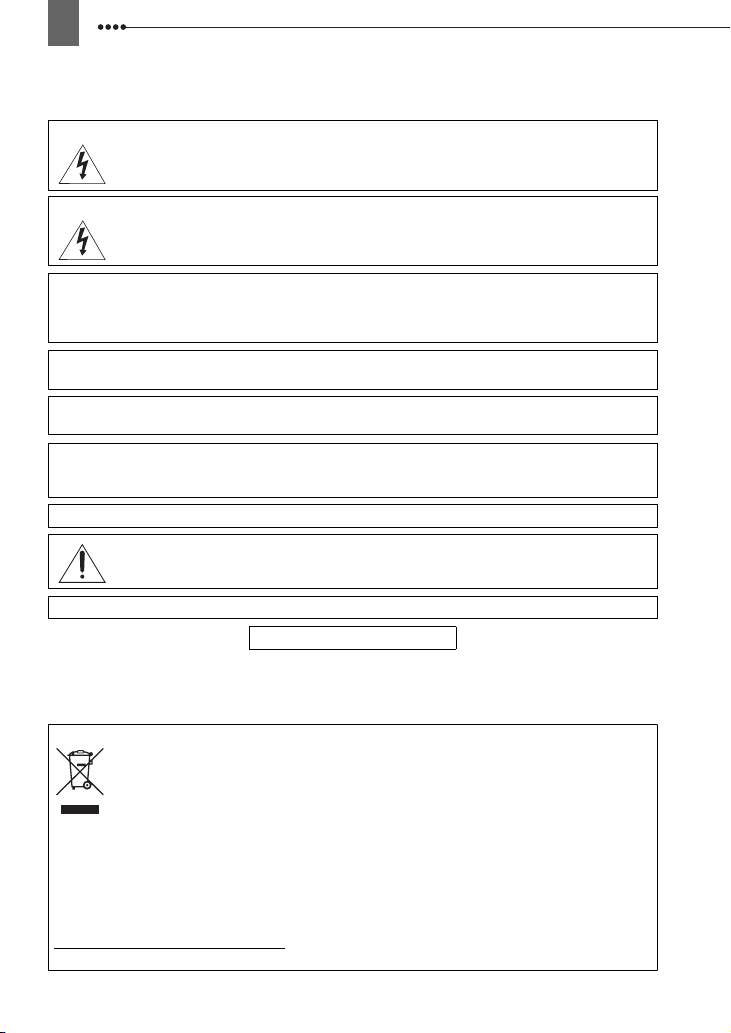
2
Inledning
Viktiga anvisningar
VARNING!
VARNING!
DU UNDVIKER ELSTÖTAR GENOM ATT INTE DEMONTERA YTTERHÖLJET
(ELLER BAKSTYCKET). DET FINNS INGA KOMPONENTER INUTI SOM KAN
SERVAS AV ANVÄNDAREN. LÅT KVALIFICERAD TEKNIKER SKÖTA SERVICEN.
DU UNDVIKER RISK FÖR ELDSVÅDA ELLER ELSTÖT GENOM ATT INTE
UTSÄTTA PRODUKTEN FÖR REGN ELLER FUKT.
FÖRSIKTIGT:
FÖRSIKTIGT:
DRA UR NÄTKONTAKTEN FRÅN ELUTTAGET NÄR PRODUKTEN INTE ANVÄNDS.
Nätkabeln används för att stänga av strömförsörjningen till kameran. Använd ett lättåtkomligt
eluttag så att du kan dra ut nätkontakten snabbt i en nödsituation.
Om du använder nätaggregatet, se till att aldrig täcka över eller vira in det i tyg. Du får inte heller
placera det i trånga utrymmen. Det kan orsaka värmegenerering som kan leda till deformering av
plasthöljet, elstöt eller eldsvåda.
CA-570 har en typskylt på undersidan.
Den här produkten är klassificerad enligt IEC60825-1:1993 och EN60825-1:1994.
ANVÄND ENDAST REKOMMENDERADE TILLBEHÖR, SÅ UNDVIKER DU RISK
FÖR ELSTÖT OCH IRRITERANDE STÖRNINGAR.
Tänk på att kameran kan gå sönder om du använder en annan enhet än Nätaggregat
CA-570.
LASERPRODUKT KLASS 1
Endast EU (och EEA).
Den här symbolen anger att produkten inte får slängas i hushållssoporna, i enlighet med
WEEE-direktivet (2002/96/EC) och nationell lagstiftning. Den här produkten ska lämnas
in på en härför avsedd uppsamlingsplats, t.ex. hos återförsäljare som är auktoriserad att
byta in varor då nya, liknande köps (en mot en) eller på en återvinningsstation som är
auktoriserad att handha elektrisk och elektronisk utrustning (EE-utrustning). Olämplig
hantering av den här typen av avfall kan få negativa effekter på miljön och människors hälsa, på
grund av de potentiellt farliga ämnen som vanligen återfinns i elektrisk och elektronisk utrustning.
Din medverkan till en korrekt avfallshantering av den här produkten bidrar dessutom till en mer
effektiv användning av naturresurserna. Kontakta ditt lokala kommunkontor, reningsverk,
sophanteringsföretag eller ta del av ett godkänt WEEE-schema om du vill ha mer information om
var du kan lämna den kasserade utrustningen för återvinning. Om du vill ha mer information om
retur och återvinning av WEEE-produkter, gå till
www.canon-europe.com/environment
(EEA: Norge, Island och Liechtenstein)
.
Page 3
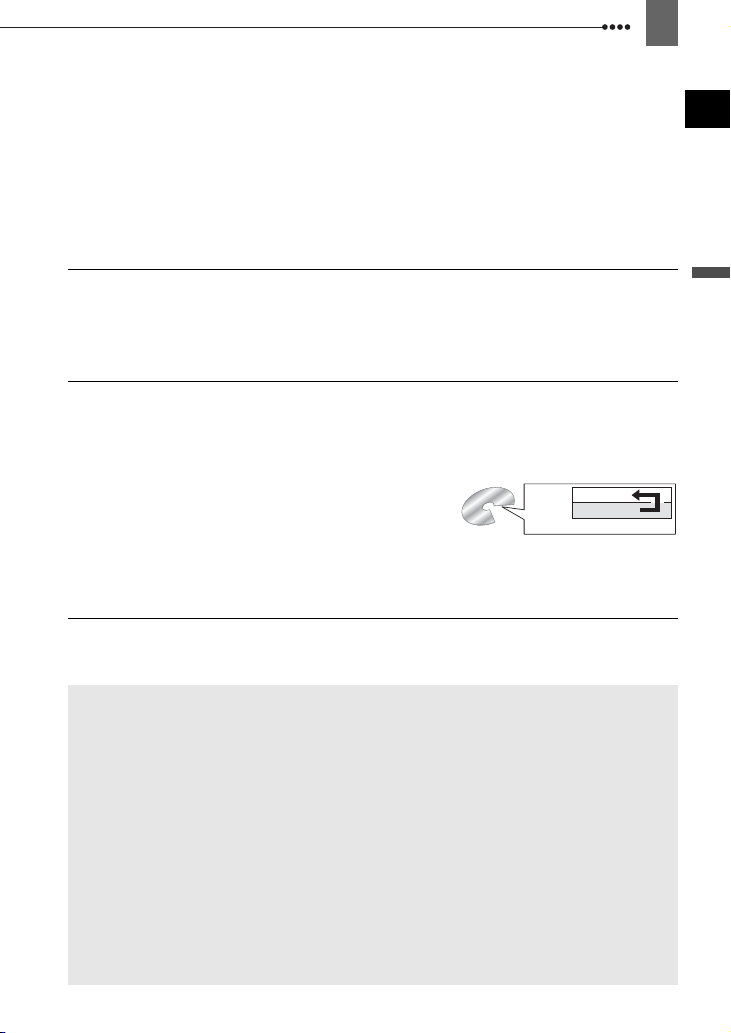
3
Att välja DVD-skiva
Det finns många olika modeller av DVD-skivor, men den här kameran kan bara
använda följande tre typer av 8 cm mini DVD-skivor: DVD-R, DVD-R DL och DVD-RW.
De möjligheter du har beror på vilken typ av DVD-skiva du väljer, så se till att välja den
skiva som bäst passar ändamålet.
DVD-R
DVD-R-skivor kan bara spelas in en gång – inspelningarna kan inte redigeras eller
raderas. Å andra sidan är de här skivorna relativt billiga och de kan spelas upp på de
flesta DVD-spelare.
DVD-R DL
Så kallade Dual Layer-skivor som klarar upp till 80 % mer data (2,6 GB) på en enda
inspelningssida. Tyvärr kan DVD-R DL-skivor bara spelas upp på DVD-spelare som är
kompatibla med Dual Layer-skivor. Dessa inspelningar kan inte heller redigeras eller
raderas.
Dual Layer-skivor har två inspelningsskikt. Kameran spelar
först in på det första skiktet (Layer 1) och därefter på andra
skiktet (Layer 2). När du spelar upp en inspelning som
sträcker sig över båda skikten får du ett kort avbrott (cirka en
sekund) just i det ögonblick då kameran växlar till det andra
skiktet.
DVD-RW
Inspelningar på DVD-RW-skivor kan både redigeras och raderas. Skivan kan även
formateras
1
vilket innebär att den kan användas flera gånger.
Bäst kompatibilitet
Längst inspelningstid
Layer 2
Sekvens 2
Layer 1
Sekvens 1
Inspelningsyta
Bäst återanvändbarhet
SV
Inledning
DVD-RW:s skivstandard
DVD-RW-skivor kan spelas in enligt den ena av två skivstandarder: Skivstandard
VIDEO eller VR. När du sätter i en helt ny DVD-RW-skiva i kameran får du
automatiskt upp en skärm för formatering, där du väljer en skivstandard.
VIDEO:
När en skiva som spelats in enligt skivstandard VIDEO har färdigställts2,
kan den spelas upp på de flesta DVD-spelare med bra kompatibilitet.
Inspelningarna kan emellertid inte redigeras (raderas, arrangeras om, etc.).
VR: Inspelningarna kan enkelt redigeras. Men skivor som har spelats in enligt
skivstandard VR kan bara spelas upp på DVD-spelare som är kompatibla
med DVD-RW i VR-läge.
Obs! Skivtyperna DVD-R och DVD-R DL kan endast spelas in enligt
skivstandard VIDEO.
Page 4
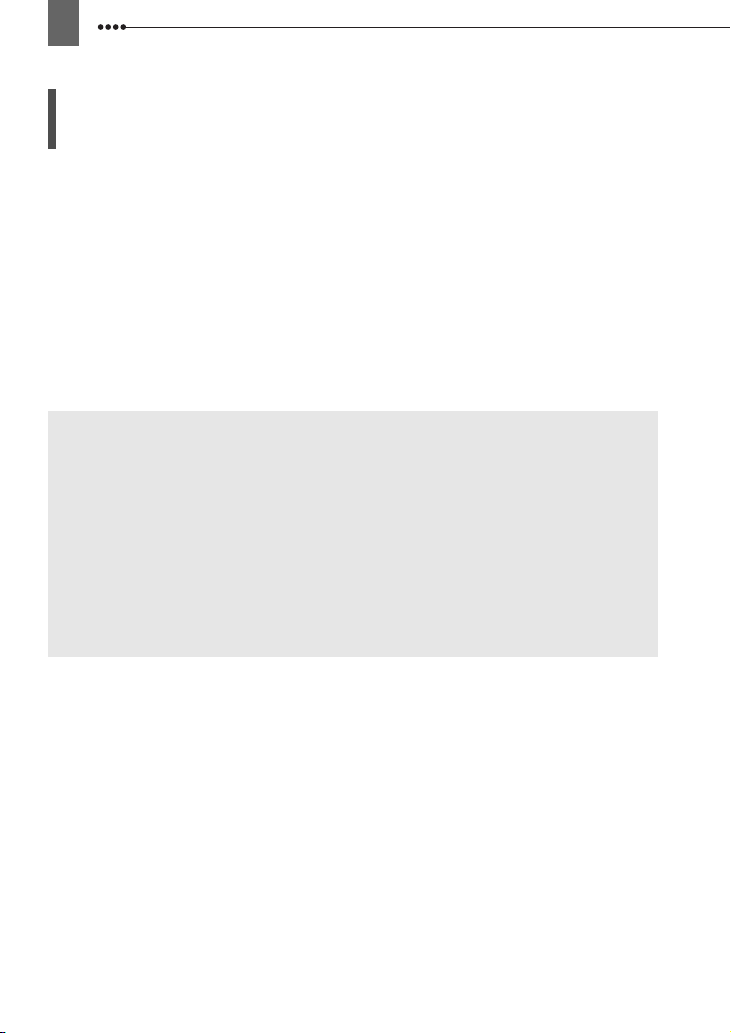
4
Stora fördelar med DVD
Därför är DVD bättre än videoband
Du behöver inte oroa dig för att spela över bandet.
När du använder DVD spelar kameran automatiskt in på ett tomt utrymme på skivan.
Du behöver alltså inte oroa dig över att råka spela över en viktig inspelning.
Välj en sekvens från indexfönstret.
Du behöver inte spola bandet fram och åter för att hitta den sekvens du vill visa. Du
väljer helt enkelt en sekvens från indexfönstret och startar uppspelningen.
Enkel uppspelning på DVD-spelare
När din inspelade skivan har färdigställts behöver du bara placera den i DVD-spelaren
och starta uppspelningen. Om du spelar in med skivstandard VIDEO kan du spela upp
skivan på de flesta DVD-spelare och DVD-enheter.
Rekommenderade skivor
Kamerans prestanda har testats med de medföljande standardskivorna och
Hitachi-Maxell HG DVD-skivor, samt med Dual Layer-skivor av typen Canon
DVD-R DL54 och Verbatim DVD-R DL. Om du önskar mer information,
kontakta tillverkarens kundsupport direkt. Om du försöker använda den här
kameran för att spela in eller spela upp skivor som är inspelade, formaterade,
redigerade eller färdigställda med andra digitala enheter kan du få
permanenta skador på dina inspelningar.
Högsta kompatibilitet med externa DVD-enheter får du om du använder
skivstandarden VIDEO.
Page 5
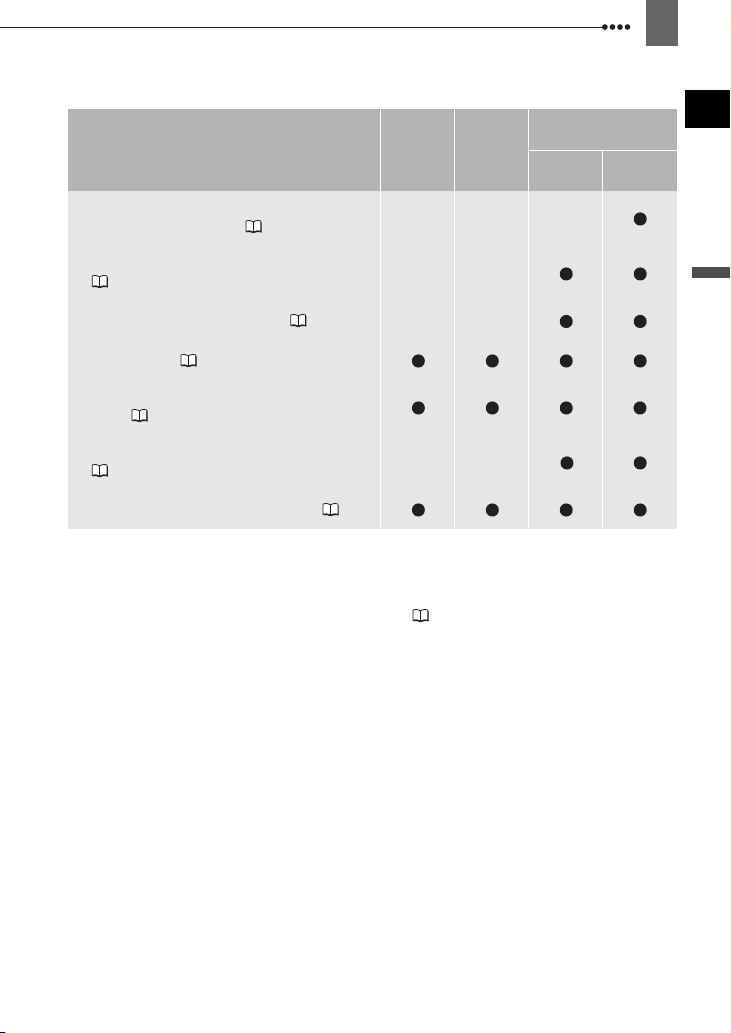
5
De funktioner som erbjuds beror på vilken DVD-skiva du använder
DVD-RW
Skivtyp DVD-R DVD-R DL
VIDEO VR
Redigera sekvenser med den här kameran (radera
sekvenser, redigera spellistan) ( 51)
Radera en sekvens eller stillbild direkt efter inspelningen
( 52, 56)
Formatera skivan inför nya inspelningar ( 54)
Ge skivan en titel ( 55)
Färdigställa skivan för att spela upp den på en DVDspelare ( 58)
Lägga till inspelningar till en redan färdigställd skiva
( 60)
Omvandla stillbilder till Photomovie-sekvenser ( 57)
1
Vid formatering av skivan raderas alla inspelningar och det lediga utrymmet på skivan återställs till
ursprungligt värde, d.v.s. du kan använda samma skiva på nytt. Skivtyperna DVD-R och DVD-R DL
kan inte formateras.
2
Att färdigställa en skiva innebär att det lediga utrymmet (oinspelad del av skivan) bearbetas så att
skivan ska kunna spelas upp på externa DVD-enheter ( 58). Vid färdigställande av en DVD-R
DL-skiva, måste kameran bearbeta båda skikten. Av den anledningen, och beroende på hur
mycket ledigt utrymme som finns på skivan, kan den här processen dra ut på tiden.
3
Vi kan inte garantera att uppspelningen fungerar på alla typer av externa DVD-enheter.
4
Du måste först återkalla färdigställandet av skivan.
– – –
– –
– –
– –
3
4
SV
Inledning
Page 6
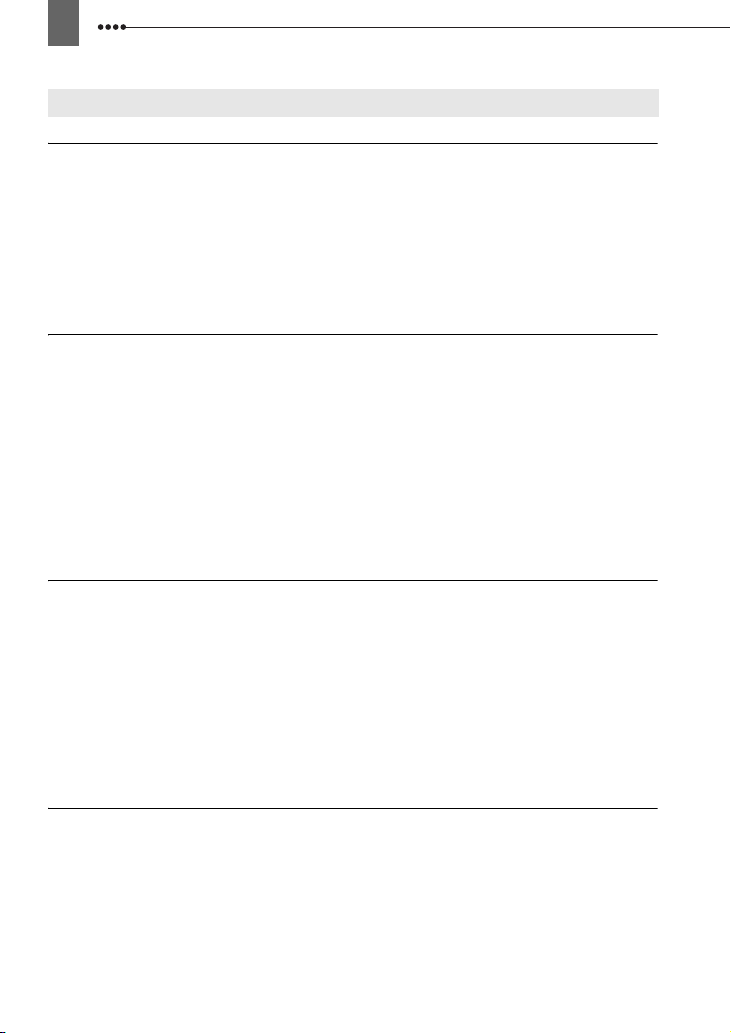
6
Innehåll
Inledning
Att välja DVD-skiva.........................................................................................3
Om den här handboken
Om kamerans joystick och joystickguiden ......................................................9
Om strömbrytaren.........................................................................................10
Om arbetssätten ...........................................................................................10
Lära känna kameran
Medföljande tillbehör..................................................................................... 11
Komponentförteckning ..................................................................................12
Skärminformation..........................................................................................14
Förberedelser
Att komma igång
Ladda batteriet ..............................................................................................17
Sätta i och ta ur en skiva...............................................................................19
Förbereda kameran ......................................................................................20
Ställa in bildskärmen.....................................................................................21
Använda menyerna
Välja ett alternativ i FUNC./Funktion-menyn................................................. 22
Välja alternativ i inställningsmenyerna..........................................................22
Inställningar när du startar kameran första gången
Byta språk.....................................................................................................23
Byta tidszon ..................................................................................................23
Ställa in datum och klocka ............................................................................24
Grundläggande funktioner
Inspelning
Spela in video................................................................................................25
Välja sidförhållande för dina inspelningar (16:9-bredbildsformat eller
4:3-standardformat)....................................................................................26
Stillbildsfotografering.....................................................................................27
Zooma...........................................................................................................28
Snabbstart..................................................................................................... 28
Uppspelning
Spela upp video ............................................................................................29
Visa stillbilder................................................................................................30
Förstora foton vid uppspelning......................................................................32
Avancerade funktioner
Listor över menyalternativ
FUNC./Funktion-menyn ................................................................................33
Inställningsmenyer........................................................................................34
Kamerainställningar (digital zoom, bildstabilisator, etc.) ..................... 34
Skivhantering (Photomovie, färdigställande, etc.) .............................. 36
Stillbildshantering (radera alla stillbilder) ............................................ 37
Skärminställningar (bildskärmens ljusstyrka, språk, etc.) ................... 37
Systeminställningar (ljudsignaler, etc.) ............................................... 38
Datum/klockslag inställning ................................................................39
Page 7
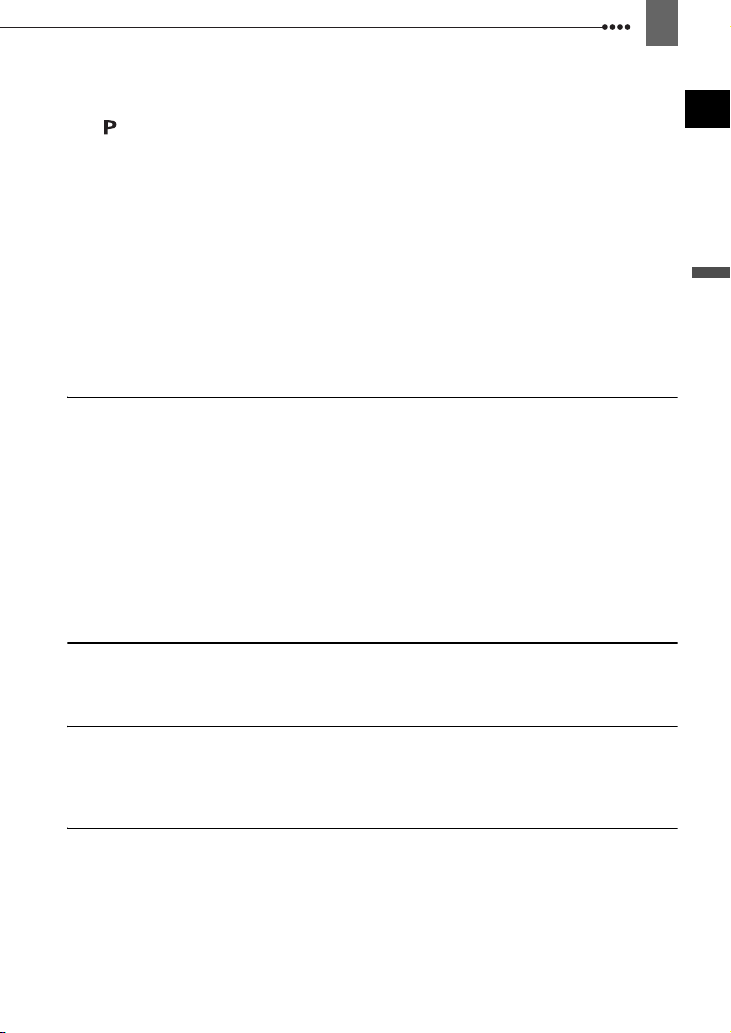
Inspelningsprogram
Använda inspelningsprogram ........................................................................40
Flexibel inspelning: Ändra bländarvärde och slutartid ..............................41
Speciella motivprogram: Inspelningsprogram för speciella förhållanden.......42
Bildjusteringar: exponering, fokus och färg
Justera exponeringen manuellt .....................................................................43
Manuell fokusering ........................................................................................43
Vitbalansering................................................................................................44
Bildeffekter.....................................................................................................45
Alternativ för stillbildsinspelning
Välja storlek och kvalitet för stillbilder............................................................46
Autofokusprioritet...........................................................................................47
Övriga funktioner
Bildskärmsinformation ...................................................................................48
Självutlösaren................................................................................................49
Digitala effekter..............................................................................................49
Redigeringsfunktioner
Videohantering
Lägga till sekvenser i spellistan .....................................................................51
Flytta sekvenser i spellistan...........................................................................52
Radera sekvenser .........................................................................................52
Dela en sekvens............................................................................................53
Hantering av skivor
Skrivskydda skivan ........................................................................................54
Formatera skivan...........................................................................................54
Ändra skivans titel .........................................................................................55
Hantering av bilder
Radera bilder.................................................................................................56
Konvertera bilder till Photomovie-sekvenser .................................................57
Spela upp en skiva i extern DVD-enhet
Färdigställa en skiva......................................................................................58
Spela upp en skiva med DVD-spelare eller i en dators DVD-enhet ..............59
Återkalla färdigställandet – Lägga till inspelningar på färdigställd skiva........60
Externa anslutningar
Ansluta till TV eller videoenhet
Kopplingsscheman........................................................................................61
Spela upp på en TV-skärm ............................................................................62
Spela in på videoenhet eller digital videoinspelare........................................62
Övrig information
Problem?
Felsökning.....................................................................................................63
Meddelandelista ............................................................................................67
Gör så här
Hanteringsanvisningar...................................................................................69
Underhåll/övrigt .............................................................................................72
Använda kameran utomlands........................................................................73
7
SV
Inledning
Page 8
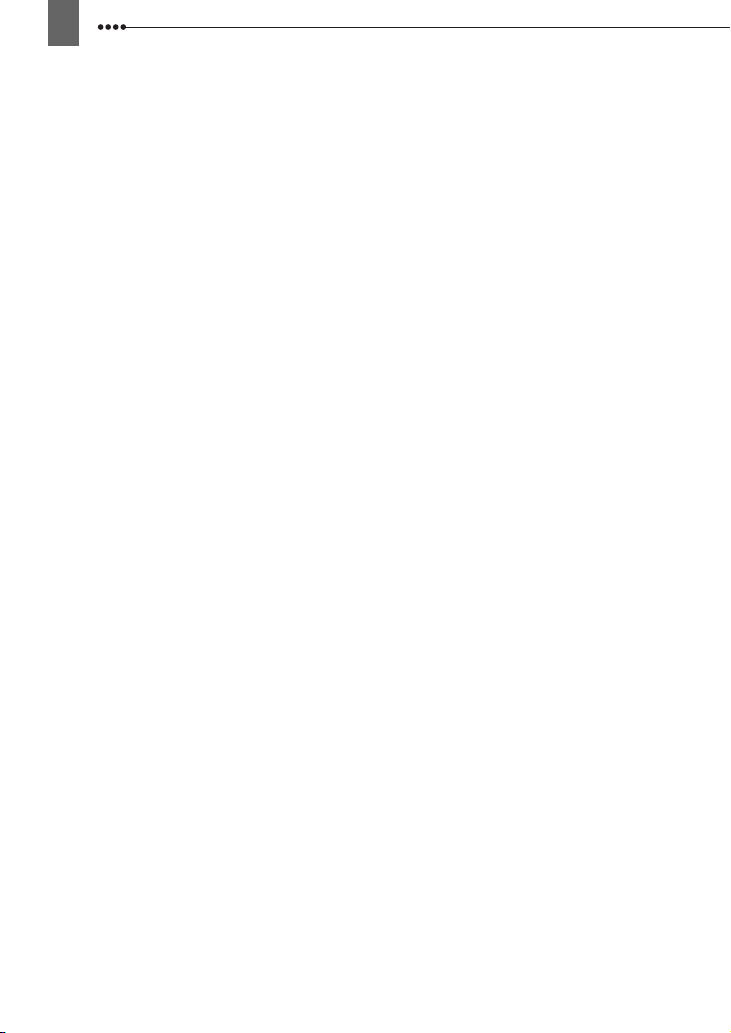
8
Allmän information
Systemdiagram (alla tillbehör säljs inte i alla länder)....................................74
Extra tillbehör................................................................................................75
Tekniska data................................................................................................77
Register.........................................................................................................79
Page 9
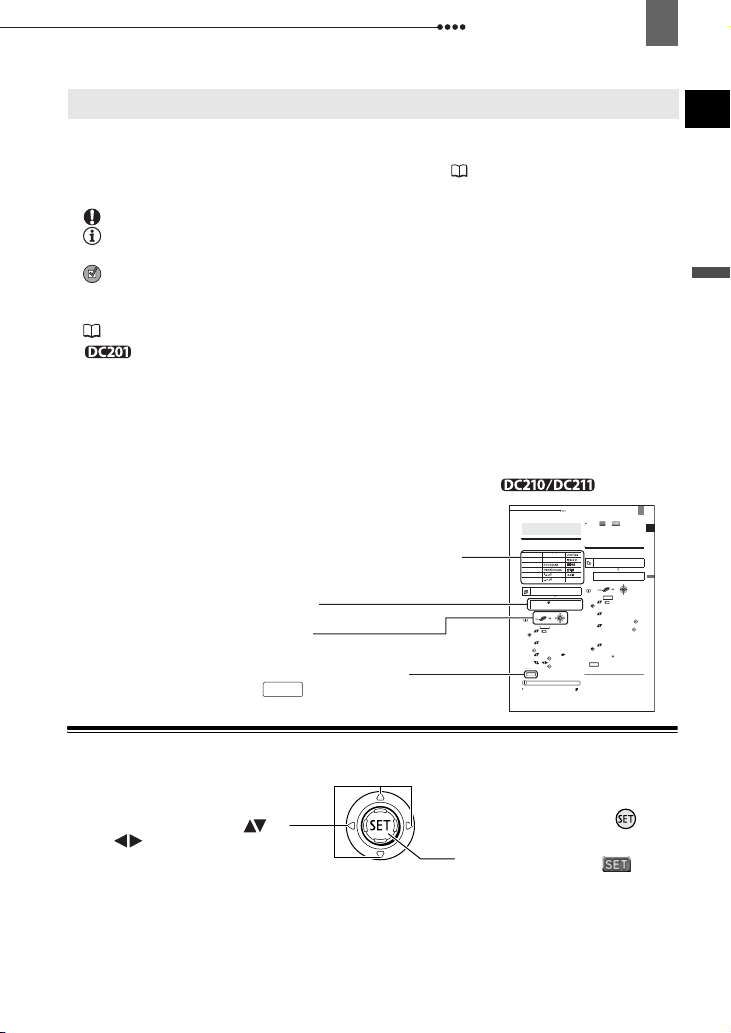
Om den här handboken
A
Om den här handboken
9
Om den här handboken
Tack för att du valde DC201/DC210/DC211 från Canon. Läs igenom den här
handboken noga innan du använder kameran, och spara den för framtida bruk. Om du
får problem med kameran, använd gärna
Så här läser du handboken
VIKTIGT: Anvisningar som rör kamerans drift.
ANMÄRKNINGAR: Ytterligare information som kompletterar de grundläggande
anvisningarna.
KONTROLLERA: Begränsningar, i det fall den beskrivna funktionen inte gäller
alla driftslägen/arbetssätt (om kameran ska vara inställd på visst arbetssätt, vilka
skivor du kan använda, etc.).
: Sidhänvisning.
: Alternativ eller funktion som endast gäller en viss kameramodell.
Vi har använt följande beteckningar i den här handboken:
”Skärm” avser bildskärmen och sökaren.
”Sekvens” syftar på en videoenhet, från den punkt då du trycker på start/stoppknappen och börjar spela in tills du trycker igen för att pausa inspelningen.
Uttrycken ”foto” och ”stillbild” används med samma betydelse.
Fotografierna i handboken är simulerade bilder tagna med en stillbildskamera. Om
inte annat anges visar illustrationerna i handboken modellen .
Hakparentes [ ] och versaler används för att illustrera menyalternativ,
så som de ser ut på skärmen. Menyalternativ i fetstil anger
standardinställning (t.ex. [ON/PÅ], [OFF/AV]).
Menyalternativet i sin standardinställning
Knappar och väljare som kan användas
Namn på knappar och väljare, förutom kamerans joystick,
skrivs inuti en
”knapp”-ram (t.ex. ).
FUNC.
Felsökning
( 63).
Inställningar när du startar kameran första gången
Inställningar när du startar
kameran första gången
Byta språk
Alternativ
[DEUTSCH] [ ] [ ]
ROMAN
[TÜRKÇE] [ ]
[ENGLISH]
[ESPAÑOL] [ ] [ ]
[FRANÇAIS] [ ] [ ]
[ITALIANO] [ ] [ ]
[POLSKI] [ ]
Standardinställning
DISPLAYSETUP/Skärminställningar
LANGUAGE
ENGLISH
Engelska
Språk
FUNC.
(22)
FUNC.
1 Tryck på .
2 Välj ( ) -ikonen och tryck på
( ) för att öppna
inställningsmenyerna.
3 Välj ( ) [DISPLAY SETUP/
SKÄRMINSTÄLLNINGAR] och tryck
på ( ).
4 Välj ( ) [LANGUAGE /SPRÅK]
och tryck på ( ).
5 Välj ( , ) önskat alternativ
och tryck på ( ).
6 Stäng menyn genom att trycka på
FUNC.
.
ANMÄRKNINGAR
Om du a v misstag bytte till fel språk, följ markeringarna jämte menyalternativen för att
återgå till standardinställningen.
Inställningar när du startar kameran första gången
Ikonern a och , som förekommer i
vissa menyer, avser namn på knappar på
kameran och förändras inte, oavsett vilket språk
du väljer.
Byta tidszon
DATE/TIMESETUP-Datum/
klockslag inställning
T.ZON E /D S T
PARIS-Tidszon/
sommartid
PARIS
FUNC.
(22)
FUNC.
1 Tryck på .
2 Välj ( ) -ikonen och tryck på
/
( ) för att öppna
inställningsmenyerna.
3 Välj ( ) [DATE/TIME SETUP-
DATUM/KLOCKSLAG
INSTÄLLNING] och tryck på ( ).
4 Välj ( ) [T.ZONE/DST-TIDSZON/
SOMMARTID] och tryck på ( ).
Vald tidszon visas på skärmen.
Standardinställningen är Paris
(samma som Sverige).
5 Välj ( ) din tidszon och tryck på
().
Om du vill justera för sommartid, välj
tidszonen med bredvid området.
6 Stäng menyn genom att trycka på
FUNC.
.
Tidszoner
När du har ställt in din hemtidszon, datum
och klockslag, behöver du inte ställa om
datumet och klockan när du reser till en
annan tidszon. Du väljer bara tidszonen
för den plats du reser till, så ändras
klockan och visar tiden på den platsen.
23
SV
Standardinställning
Förberedelser
SV
Inledning
Om kamerans joystick och joystickguiden
Tryck joysticken uppåt, nedåt,
åt vänster eller höger ( ,
) för att välja en menyrad
eller ändra inställningar.
Tryck på själva joysticken ( )
för att spara inställningar eller
bekräfta en åtgärd. I menyerna
anges detta med ikonen .
Page 10
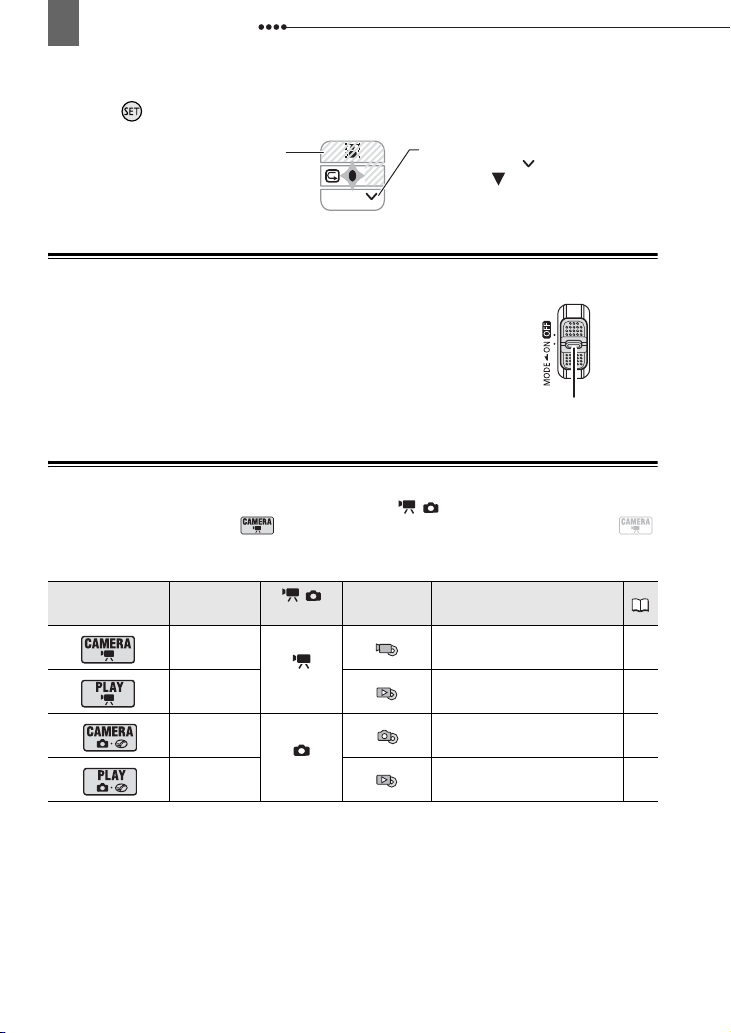
10
Om j
hålla fl
Om den här handboken
Joystickfunktionerna ändras beroende på valt arbetssätt och kamerans inställningar.
Tryck på ( ) för att visa/gömma joystickguiden.
I handbokens illustrationer är de
positioner som för närvarande inte
behandlas markerade med ränder.
Beroende på din kameramodell och valt
arbetssätt kan dessa positioner vara
antingen tomma eller visa en helt annan
ikon än på bilden.
NEXT
oystickguiden inne
visas [NEXT/NÄSTA] och en
sidnummerikon ( ) längst ner. Tryck
joysticken ( ) i riktning mot [NEXT/
NÄSTA] för att visa nästa ’sida’ i guiden.
era ’sidor’
Om strömbrytaren
Med strömbrytaren kan du sätta på och stänga av strömmen till
kameran och även välja mellan kamerans arbetssätt.
Starta kameran:
Håll låsknappen nedtryckt och ställ strömbrytaren
på ON.
Byta arbetssätt:
helt snabbt mot MODE och släpp. Då växlar inställningen mellan
inspelning (CAMERA - röd indikator) och uppspelning (PLAY -
Ställ först strömbrytaren på ON, för ned sedan
Låsknapp
grön indikator).
Om arbetssätten
Kamerans arbetssätt styrs av hur strömbrytaren och / -väljaren är inställda.
I användarhandboken anger att en funktion är tillgänglig i angivet arbetssätt och
anger att funktionen inte är tillgänglig. Om det inte finns någon ikon som anger arbetssätt, är
funktionen tillgänglig oavsett inställning.
Arbetssätt
Indikator för
arbetssätt
CAMERA
(Röd)
PLAY
(Grön)
CAMERA
(Röd)
PLAY
(Grön)
/
-väljare
(Video)
(Stillbilder)
Ikon på
skärmen
Åtgärd
Spela in video på skivan
Spela upp video från
skivan
Spela in stillbilder på
skivan
Visa stillbilder från skivan
25
29
27
30
Page 11
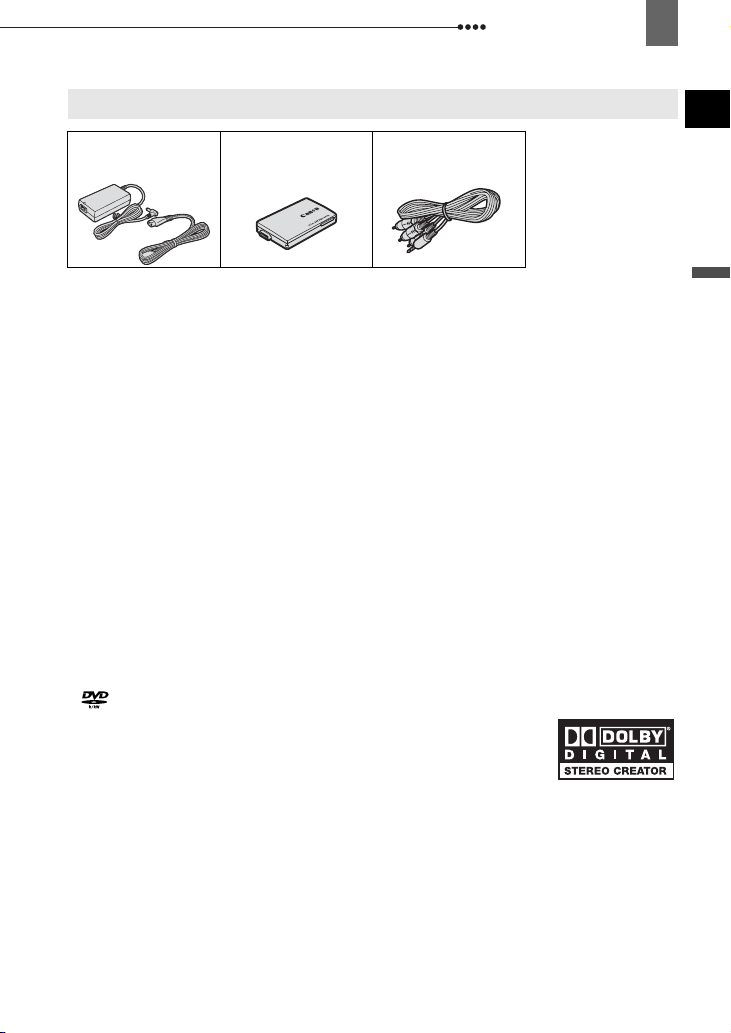
Lära känna kameran
Medföljande tillbehör
CA-570 Nätaggregat
(inkl. nätkabel)
BP-208 Batteri STV-250N
Stereovideokabel
Lära känna kameran
11
SV
Inledning
Varumärken
• är ett varumärke som tillhör DVD Format/Logo Licensing Corporation.
• Tillverkad på licens från Dolby Laboratories.
”Dolby” och dubbel-D symbolen är varumärken som tillhör Dolby
Laboratories.
• Andra namn och produkter som inte nämns ovan kan vara
varumärken eller registrerade varumärken för deras respektive
företag.
• ALL ANVÄNDNING AV DENNA PRODUKT UTOM PERSONLIG
KONSUMENTANVÄNDNING OCH SOM PÅ NÅGOT SÄTT FÖLJER STANDARDEN
MPEG-2 FÖR KODNING AV VIDEOINFORMATION FÖR PAKETERADE MEDIA ÄR
UTTRYCKLIGEN FÖRBJUDEN UTAN EN LICENS UNDER TILLÄMPLIGA PATENT I
PATENTPORTFÖLJEN FÖR MPEG-2 VARVID LICENSEN ÄR TILLGÄNGLIG FRÅN
MPEG LA, L.L.C., 250 STEELE STREET, SUITE 300, DENVER, COLORADO 80206,
USA.
Page 12
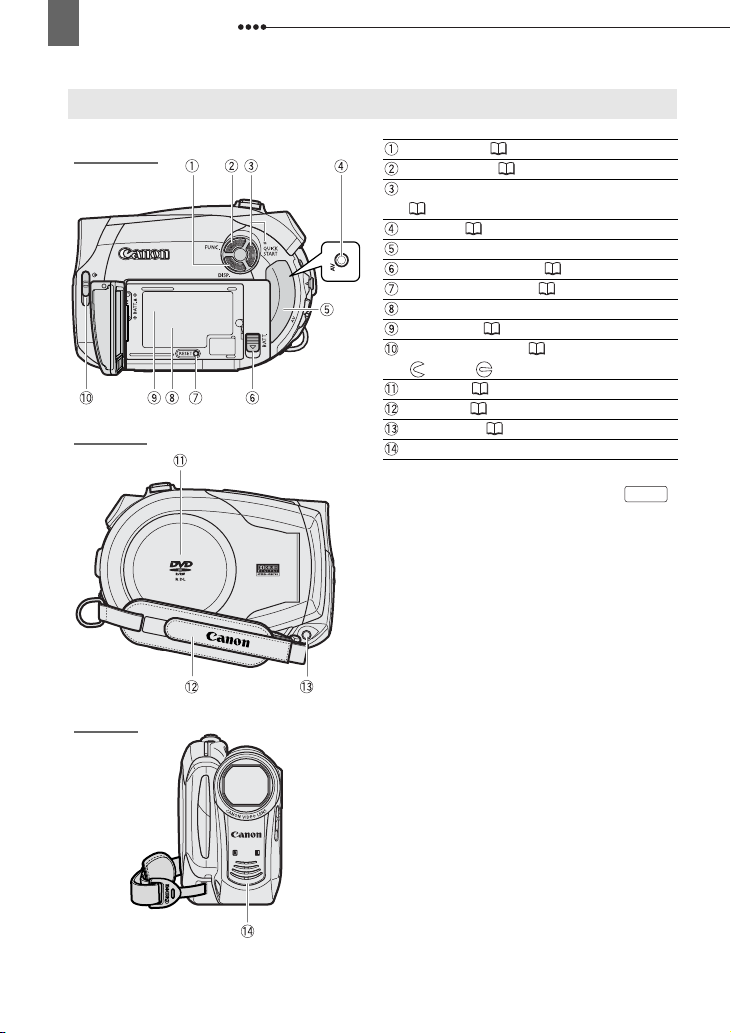
12
Lära känna kameran
Komponentförteckning
Från vänster
Från höger
Framifrån
DISP.-knapp ( 48)
FUNC.-knapp ( 22, 33)
QUICK START-knapp och standbyindikator
(28)
AV-uttag ( 61)
Kontaktskydd
BATT. batterifrigörare ( 17)
RESET återställning ( 63)
Tillverkningsnummer
Batterifäste ( 17)
Linsskyddsreglage ( 25, 27)
( öppet, stängt)
Skivlucka ( 19)
Handrem ( 20)
DC IN-uttag ( 17)
Stereomikrofon
Namn på knappar och väljare, förutom kamerans
joystick, skrivs inuti en
”knapp”-ram (t.ex. ).
FUNC.
Page 13
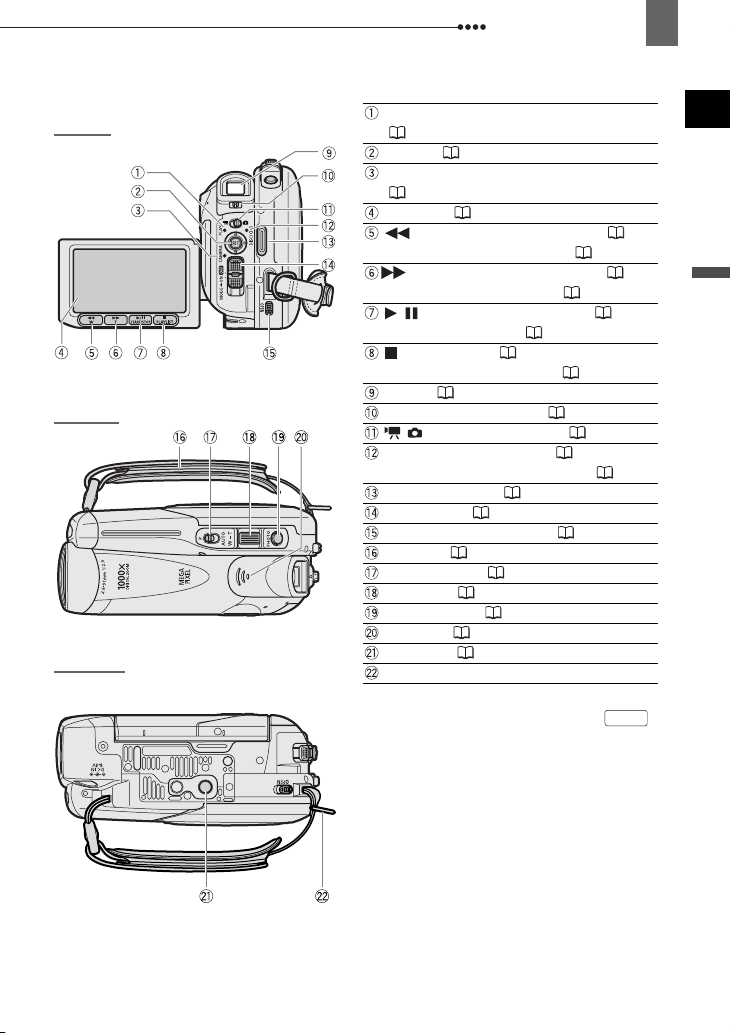
Lära känna kameran
13
Bakifrån
Ovanifrån
Underifrån
Indikator för arbetssättet PLAY (grön)
(10)
Joystick ( 9)
Indikator för arbetssättet CAMERA (röd)
(10)
Bildskärm ( 21)
-knapp (snabbspolning bakåt) ( 30)/
Zooma ut
Zooma in
START/STOP-knapp ( 25)
PLAYLIST-knapp (spellista) ( 51)
Sökare ( 20)
Knapp för dioptrijustering ( 20)
DISC skivåtkomstindikator ( 25, 27)/
CHG (charge) laddningsindikator ( 17)
Start/Stopp-knapp ( 25)
Strömbrytare ( 10)
OPEN (öppnar skivluckan) ( 19)
Handrem ( 20)
Programväljare ( 40)
Zoomspak ( 28)
PHOTO-knapp ( 27)
Högtalare ( 30)
Stativfäste ( 26)
Fäste för halsrem
Namn på knappar och väljare, förutom kamerans
joystick, skrivs inuti en
W
-knapp (vidvinkel) ( 28)
-knapp (snabbspolning framåt) ( 30)/
T
-knapp (telefoto) ( 28)
/ -knapp (uppspelning/paus) ( 29)/
-knapp (stopp) ( 29)
/ -väljare (video/stillbild) ( 10)
”knapp”-ram (t.ex. ).
FUNC.
SV
Inledning
Page 14
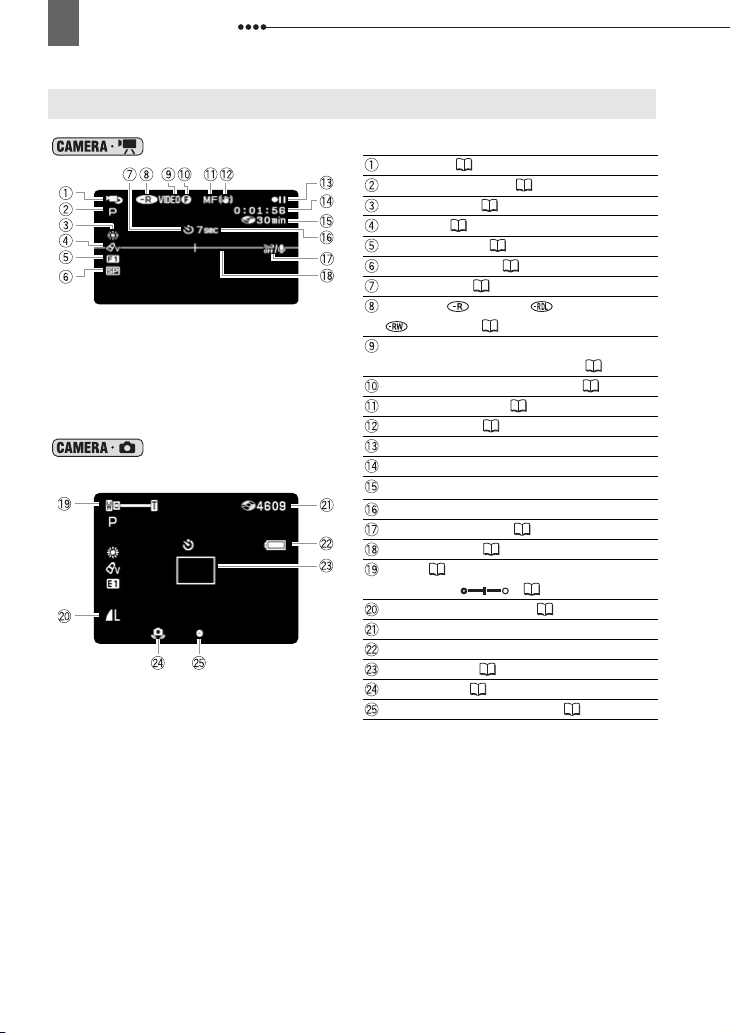
14
Lära känna kameran
Skärminformation
Videoinspelning
Spela in stillbilder
Arbetssätt ( 10)
Inspelningsprogram ( 40)
Vitbalansering ( 44)
Bildeffekt ( 45)
Digitala effekter ( 49)
Inspelningsmetod ( 33)
Självutlösare ( 49)
Skivtyper DVD-R, DVD-R DL,
DVD-RW ( 3)
Skivstandard
(skivstandard VIDEO eller VR ) ( 3)
Markering för färdigställd skiva ( 58)
Manuell fokusering ( 43)
Bildstabilisator ( 35)
Skivhantering
Tidskod (timmar : minuter : sekunder)
Skivans återstående inspelningstid
Inspelningsvarning
Vindskydd avstängt ( 36)
Nivåmarkering ( 37)
Zoom ( 28),
Exponering ( 43)
Stillbildskvalitet/-storlek ( 46)
Antal tillgängliga stillbilder på skivan
Beräknad återstående batteriladdning
Autofokusram ( 47)
Skakvarning ( 34)
Skärpelås och automatiklås ( 27)
Page 15
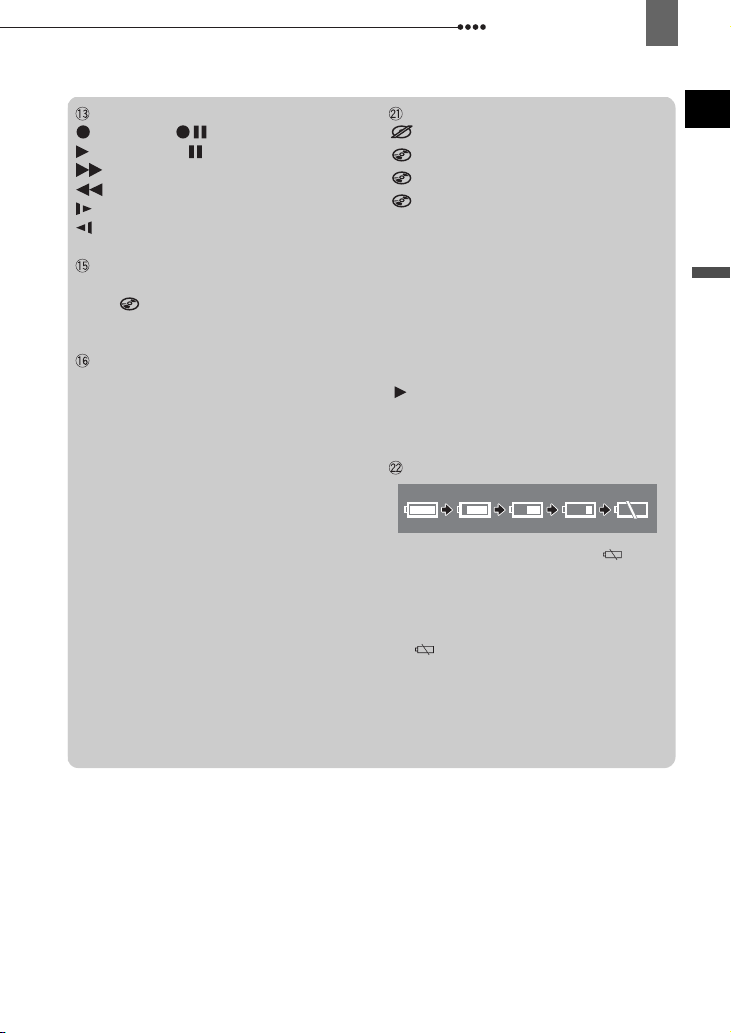
Lära känna kameran
15
Skivhantering
Inspelning, Inspelningspaus,
Uppspelning, Uppspelningspaus,
Snabb uppspelning,
Snabb uppspelning bakåt,
Långsam uppspelning,
Långsam uppspelning bakåt
Återstående inspelningstid
Om inget utrymme finns kvar på skivan,
visas ” END/Slut” på skärmen och
inspelningen avbryts.
Inspelningsvarning
Kameran räknar från 1 till 10 sekunder när
inspelningen startar. Det här ska hjälpa dig
att inte göra för korta inspelningar.
Antal tillgängliga stillbilder på skivan
blinkar rött: Ingen skiva
grön: 6 eller fler bilder
gul: 1-5 bilder
röd: Inga fler bilder kan spelas in
• När du visar stillbilder är symbolen alltid
grön.
• Ibland sjunker inte antalet möjliga
inspelade stillbilder trots att du just har
spelat in bilder, eller också sjunker antalet
med två bilder på en gång. Det här har
med inspelningsförhållandena att göra.
Indikator för skivåtkomst
” ” visas jämte antalet tillgängliga
stillbilder medan kameran skriver på
skivan.
Beräknad återstående batteriladdning
• Byt till ett fulladdat batteri när ” ”
blinkar rött.
• Om du sätter i ett batteri med svag
laddning i kameran och sätter på
strömmen, stängs den eventuellt av utan
att ” ” visas.
• Den faktiska batteriladdningen kan
eventuellt inte anges helt korrekt beroende
på förhållandena när batteriet och
kameran används.
SV
Inledning
Page 16
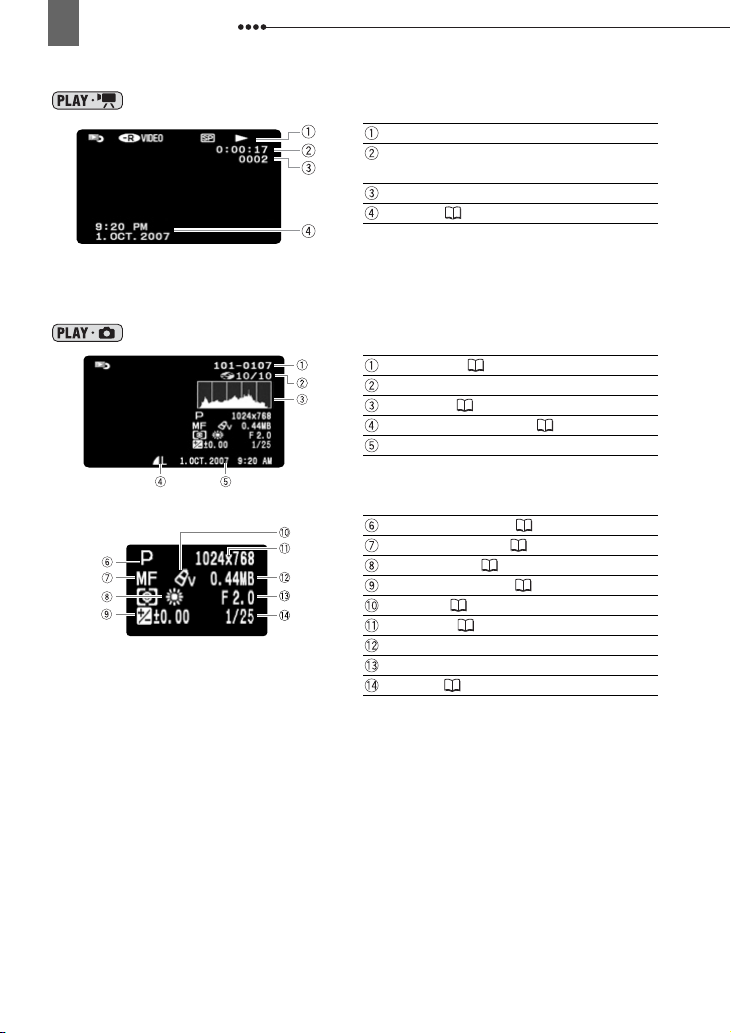
16
Lära känna kameran
Spela upp video (vid uppspelning)
Visa stillbilder
Skivhantering
Uppspelningstid (timmar : minuter :
sekunder)
Sekvensnummer
Datakod ( 48)
Bildnummer ( 38)
Aktuell bild/Totalt antal bilder
Histogram ( 48)
Stillbildskvalitet/-storlek ( 46)
Datum och klockslag för inspelningen
Inspelningsprogram ( 40)
Manuell fokusering ( 43)
Vitbalansering ( 44)
Manuell exponering ( 43)
Bildeffekt ( 45)
Bildstorlek ( 46)
Filstorlek
Bländarvärde
Slutartid ( 41)
Page 17
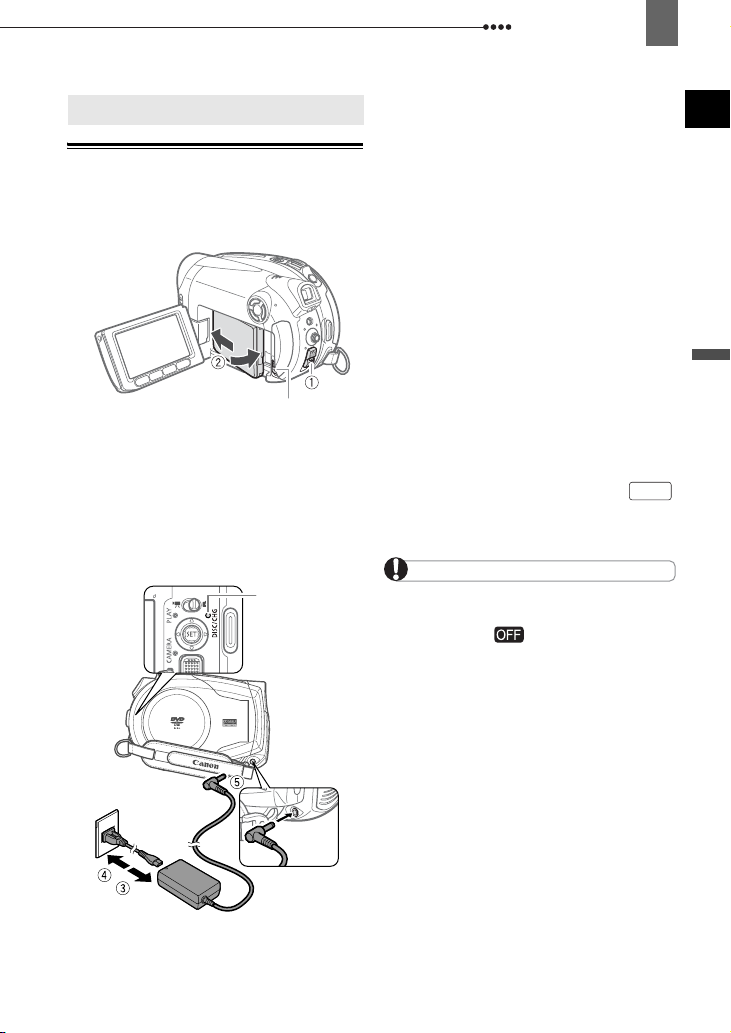
Förberedelser
Att komma igång
Att komma igång
Ladda batteriet
Kameran kan drivas med laddningsbart
batteri eller med nätaggregatet. Ladda
batteriet innan du använder det.
BATT. batterifrigörare
1 Stäng av kameran.
2 Anslut det laddningsbara batteriet
till kameran.
• Öppna LCD-panelen.
• För in batteriet med kontaktsidan
först och skjut det i pilens riktning;
tryck batteriet lätt mot kameran tills det
fastnar med ett klick.
CHG
(charge)
laddningsindikator
DC IN-uttag
3 Anslut nätkabeln till nätaggregatet.
Att komma igång
17
4 Anslut nätkabelns andra ände till ett
vanligt eluttag.
5 Anslut nätaggregatet till kamerans
DC IN-uttag.
• Laddningsindikatorn CHG börjar
blinka. När laddningen är klar lyser
indikatorn med fast sken.
• Du kan även använda bara
nätaggregatet, utan att ansluta det
laddningsbara batteriet.
• Om batteriet är anslutet när du
kopplar in nätaggregatet kommer inte
batteriets laddning att förbrukas.
NÄR
BATTERIET ÄR FULLADDAT
1 Koppla loss nätaggregatet från
kameran.
2 Koppla ur nätkabeln från eluttaget
och nätaggregatet.
L
OSSA BATTERIET
Frigör batteriet genom att skjuta
nedåt; dra ut batteriet genom att hålla i
upphöjningen nedtill.
VIKTIGT
Stäng av kameran innan du kopplar in eller ur
nätaggregatet. När du har ställt in
strömbrytaren på uppdateras viktiga
filallokeringsdata på skivan. Vänta till dess att
bildskärmen släcks.
Eventuellt kan det höras vissa ljud från
nätaggregatet när det används. Detta är helt
normalt.
Vi rekommenderar att du laddar batteriet i en
temperatur mellan +10 och +30 °C. Laddningen
aktiveras inte om temperaturen är under 0 eller
över +40 °C.
Du får aldrig ansluta elektrisk utrustning, som
inte uttryckligen rekommenderas för detta, till
kamerans DC IN-uttag eller till nätaggregatet.
Du undviker kraftig värmeutveckling och
skador på utrustningen genom att inte ansluta
medföljande nätaggregat till
spänningsomvandlare vid utlandsresor,
speciella spänningsuttag ombord på flygplan
och båtar eller till växelriktare, etc.
BATT.
SV
Förberedelser
Page 18
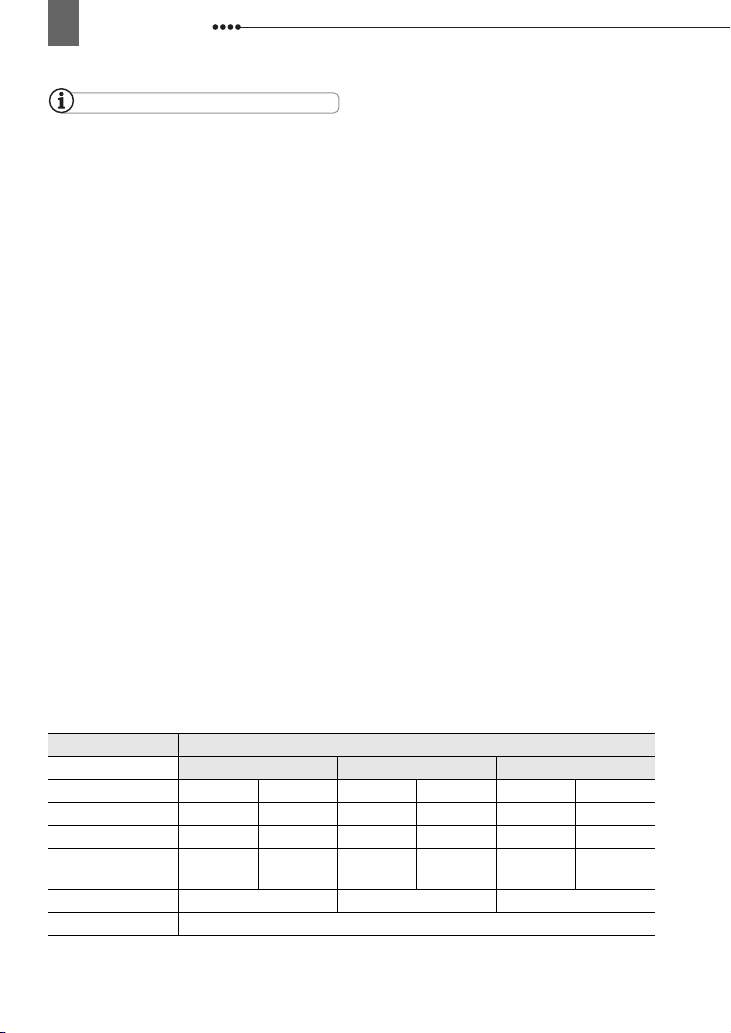
18
Att komma igång
ANMÄRKNINGAR
Laddningsindikatorn CHG fungerar också
som en ungefärlig mätare av batteriets
laddningsstatus.
Lyser med fast sken: Batteriet är fulladdat.
Blinkar ungefär två gånger per sekund: Över
50 % av laddningen är kvar.
Blinkar ungefär en gång per sekund: Batteriet
har mindre än 50 % laddning.
Laddningstiden varierar beroende på
omgivande temperatur och batteriets
kvarvarande laddning. I kalla miljöer minskar
batteriladdningens varaktighet.
Vi rekommenderar att du tar med batterier för
två till tre gånger den planerade
inspelningstiden.
Laddnings-, inspelnings- och uppspelningstider med batteriet BP-208.
Tabellens inspelnings- och uppspelningstider är ungefärliga och varierar med
förhållandena under laddning, inspelning och uppspelning.
Batteri
Inspelningsmetod
Inspelningstider
XP SP LP
Max Normal* Max Normal* Max Normal*
BP-208
Sökare 115 min 60 min 135 min 65 min 145 min 70 min
LCD [NORMAL] 110 min 60 min 125 min 65 min 140 min 65 min
LCD [BRIGHT/
LJUSSTARK]
Uppspelningstid
Laddningstid
* Ungefärliga tider för inspelning, med upprepad manövrering av start-/stoppknapp, zoomspak,
strömbrytare.
105 min 60 min 120 min 60 min 130 min 65 min
140 min 165 min 175 min
160 min
Page 19
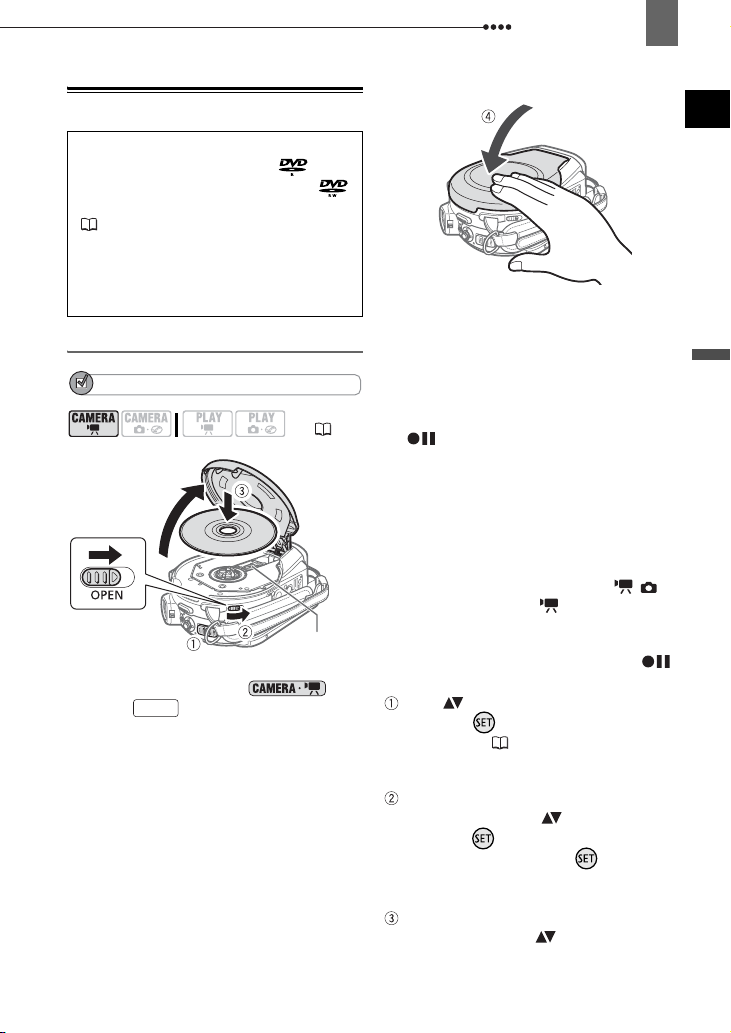
Att komma igång
19
Sätta i och ta ur en skiva
Använd endast 8 cm mini DVD-skivor
märkta med logotypen DVD-R
(inklusive DVD-R DL) eller DVD-RW .
Läs mer under
(4).
Kontrollera att skivan är ren innan du
sätter i den. Ta bort eventuella
fingeravtryck, smuts eller skräp från
skivans yta med en mjuk linsputsduk.
Rekommenderade skivor
Sätta i skivan
KONTROLLERA
( 10)
Linssystemet
1 Ställ strömbrytaren på ON för att
ställa in kameran på .
2 Skjut så långt det går i pilens
OPEN
riktning och öppna skivluckan
försiktigt.
För in handremmen under kameran så
den inte kommer i vägen för
skivluckan.
3 Sätt i skivan och tryck mitt på, tills
skivan fastnar med ett klick.
• Sätt i skivan med inspelningssidan
nedåt (för enkelsidiga skivor - etiketten
vänd utåt).
• Var mycket försiktig så att du inte
kommer åt skivans inspelningsyta eller
linssystemet.
4 Stäng skivluckan.
Ta inte i när du stänger luckan, om det
tar emot. Kontrollera att skivan är
korrekt placerad.
OM DU
ANVÄNDER
DVD-R/DVD-R DL-
Du kan börja spela in så snart indikatorn
för inspelningspaus visas på
skärmen.
OM DU
ANVÄNDER EN
DVD-RW-
Du måste formatera skivan innan du
använder den första gången. När du
sätter i en helt ny DVD-RW-skiva i
kameran öppnas skivans
formateringsfönster, förutsatt att / väljaren är inställd på . Skivans
formateringsfönster öppnas inte när du
sätter i en redan formaterad skiva. Du kan
börja spela in så snart indikatorn för
inspelningspaus visas på skärmen.
Välj ( ) önskad skivstandard och
tryck på ( ). I avsnittet
DVD-skiva
( 3) hittar du en
jämförelse mellan skivstandarderna
[VIDEO] och [VR].
Du ombeds bekräfta valet av
skivstandard. Välj ( ) [YES/JA] och
tryck på ( ) för att fortsätta, eller välj
[NO/NEJ] och tryck på ( ) för att gå
tillbaka och välja en annan
skivstandard.
Ett meddelande för bekräftelse visas
på skärmen. Välj ( ) [YES/JA] och
SKIVA
Att välja
SKIVOR
SV
Förberedelser
Page 20
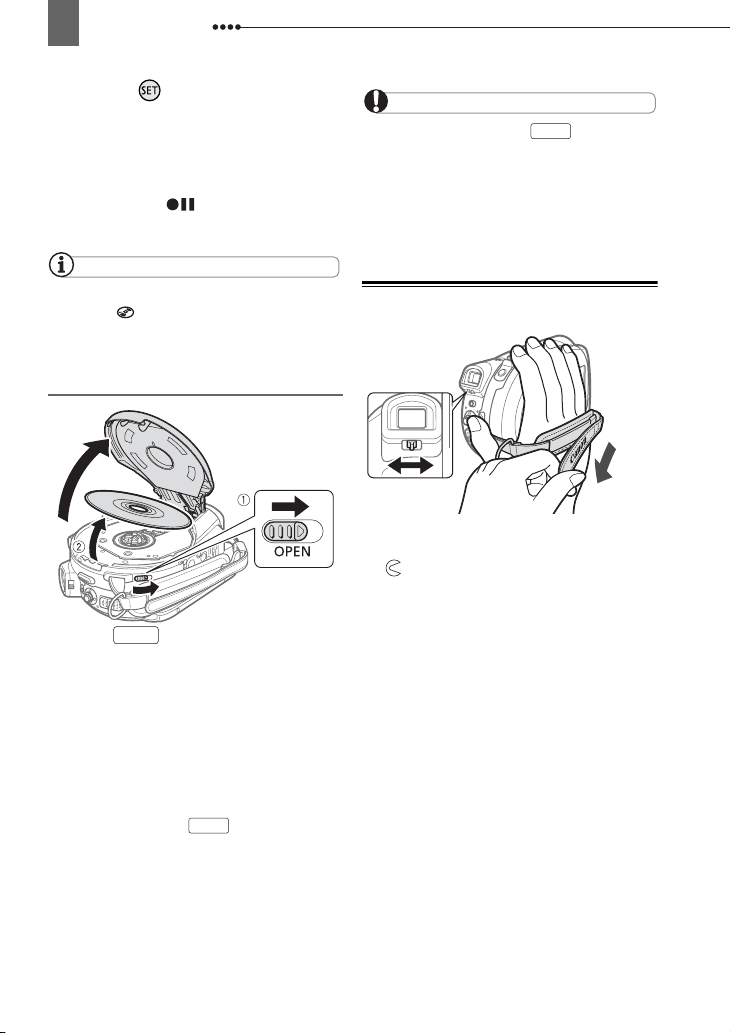
20
Att komma igång
tryck på ( ) för att starta
formateringen av skivan.
• Formateringen tar cirka en minut.
Undvik att flytta kameran medan
formateringen pågår.
• Du kan börja spela in så snart
indikatorn för inspelningspaus
visas på skärmen.
ANMÄRKNINGAR
Själva identifieringen av skivan kan ta en stund.
Symbolen rör sig medan kameran läser
skivan. Börja inte spela in förrän kameran har
identifierat skivan.
Ta ur skivan
1 Skjut så långt det går i pilens
OPEN
riktning och öppna skivluckan
försiktigt.
• Utsätt inte kameran för kraftiga stötar
när skivåtkomstindikatorn DISC lyser
eller blinkar.
• För in handremmen under kameran
så den inte kommer i vägen för
skivluckan.
• Det kan ta en stund efter att du har
använt knappen innan
skivluckan öppnas.
OPEN
2 Ta tag i skivans kanter och lyft
försiktigt ut den.
Var mycket försiktig så att du inte
kommer åt skivans inspelningsyta eller
linssystemet.
3 Stäng skivluckan.
VIKTIGT
När du använder knappen efter en
inspelning uppdateras skiva ns filallokeringsdata
innan skivluckan öppnas. Medan
skivåtkomstindikatorn DISC lyser eller blinkar
får kameran inte utsättas för stötar; undvik t.ex.
att lägga den ifrån dig lite för snabbt på ett bord.
OPEN
Förbereda kameran
1 Sätt på strömmen till kameran.
2 För linsskyddsreglaget nedåt mot
för att öppna linsskyddet.
3 Justera sökaren.
LCD-panelen ska vara stängd när du
ska använda sökaren. Justera
dioptriinställningen efter behov.
4 Dra åt handremmen.
Ställ in handremmen så att du når
zoomreglaget med pekfingret och
start-/stoppknappen (avtryckaren)
med tummen.
Page 21
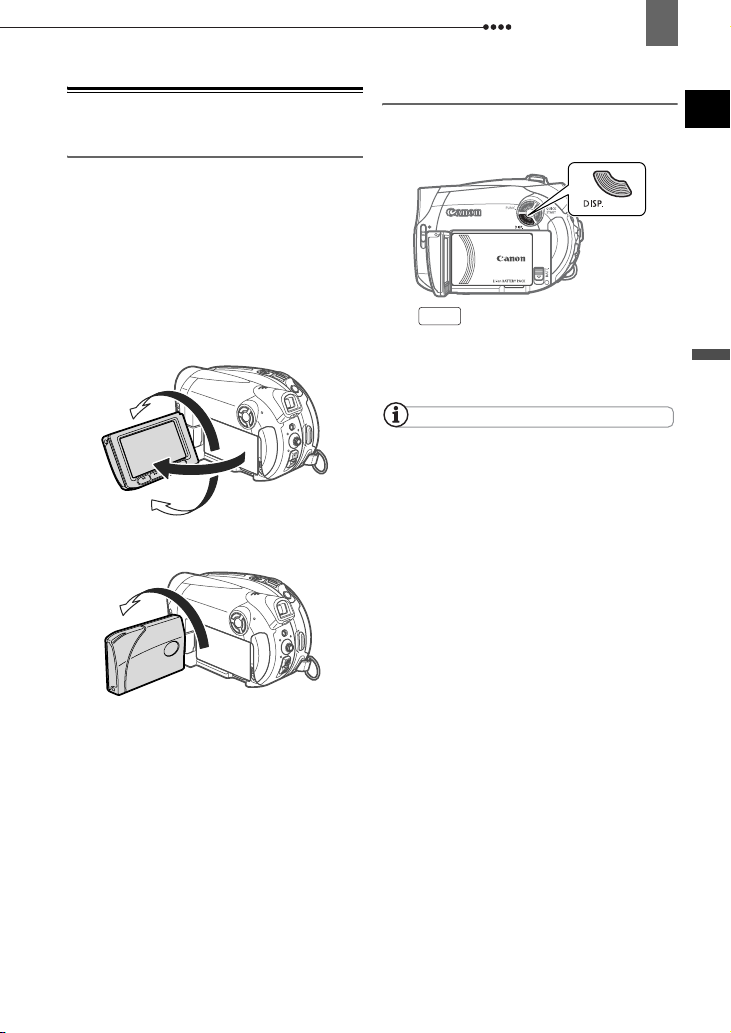
Att komma igång
21
Ställa in bildskärmen
Vrida LCD-panelen
Öppna LCD-panelen 90°.
• Panelen kan vridas 90° nedåt.
• Panelen kan vridas 180° mot objektivet
(så att motivet kan se bilden på
bildskärmen medan du använder
sökaren). 180° vridning är också praktiskt
om du vill få med dig själv vid inspelning
med självutlösare. Det här är enda
gången du kan använda sökare och
bildskärm samtidigt.
180°
90°
180°
Bildskärmens bakgrundsbelysning
Du kan ställa in bildskärmens ljusstyrka i
två nivåer.
DISP.
Håll nedtryckt i minst två
sekunder.
Upprepa för att växla mellan
inställningarna normal och ljusstark.
ANMÄRKNINGAR
Inställningen påverkar varken sökaren eller
den inspelade bilden.
Med inställningen ljusstark minskar batteriets
användningstid.
SV
Förberedelser
Du kan vända bildskärmen mot motivet
Page 22
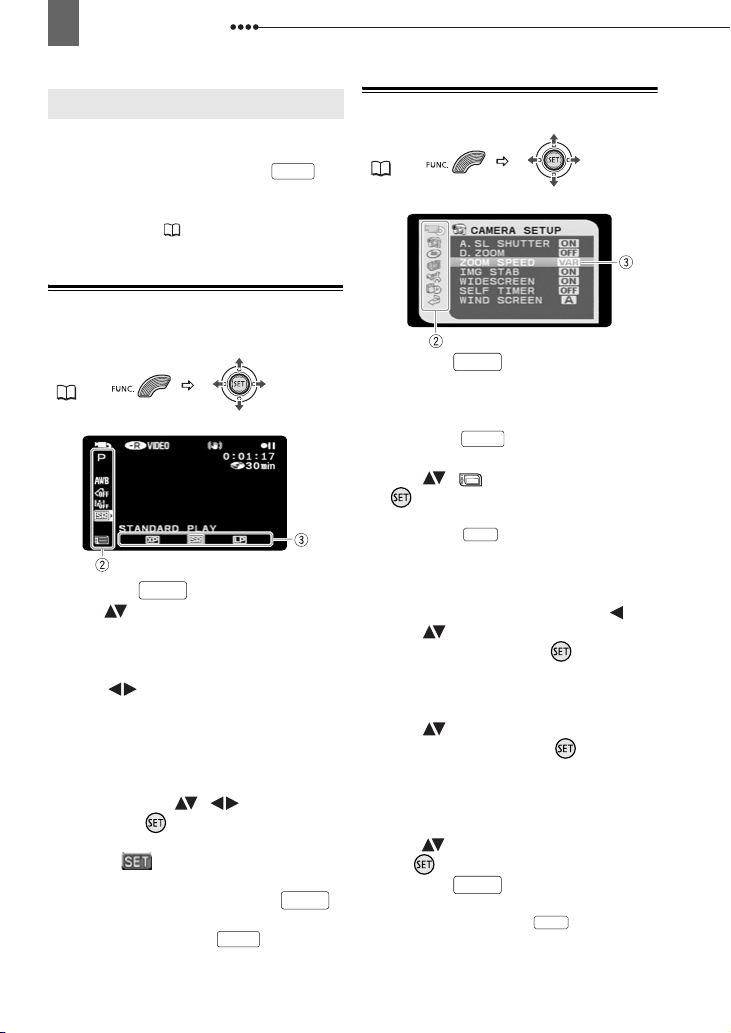
22
Använda menyerna
Använda menyerna
Använda menyerna
Flera av kamerans funktioner kan
justeras via de menyer som öppnas när
du trycker på FUNC.-knappen ( ).
Mer information om menyalternativ och
inställningar hittar du i
menyalternativ
Listor över
(33).
Välja ett alternativ i FUNC./Funktionmenyn
FUNC.
Välja alternativ i inställningsmenyerna
FUNC.
(22)
FUNC.
(22)
1 Tryck på .
2
Välj ( ) ikonen (i vänster kolumn) för
den funktion du vill ändra.
Icke aktiva menyalternativ
gråskuggas.
FUNC.
3 Välj ( ) önskad inställning bland
alternativen på raden längst ner.
• Valt alternativ markeras med
ljusblått. Icke aktiva menyalternativ
gråskuggas.
• För vissa inställningar måste du göra
ytterligare val ( , ) och/eller
trycka på ( ). Följ de instruktioner
som visas på bildskärmen (till exempel
ikonen , små pilar, etc.).
4 Spara inställningarna och stäng
menyn genom att trycka på .
Du kan när som helst stänga menyn
genom att trycka på .
FUNC.
FUNC.
1 Tryck på .
Om du spelar en skiva som spelats in i
VIDEO-läge, öppnas
inställningsmenyerna direkt när du
trycker på . Fortsätt direkt från
steg 3.
FUNC.
FUNC.
2 Välj ( ) -ikonen och tryck på
( ) för att öppna
inställningsmenyerna.
• Eller håll intryckt i minst en
sekund, så kommer du direkt till
inställningsmenyerna.
• Du återgår till menyvalet (steg 3)
genom att trycka på joysticken ( ).
FUNC.
3 Välj ( ) önskad meny i vänster
kolumn och tryck på ( ).
Rubriken för vald meny visas överst
på skärmen och därunder listas
inställningarna.
4 Välj ( ) den inställning som ska
justeras och tryck på ( ).
Den orange urvalsmarkeringen visar
vilken inställning som har valts.
Alternativ som inte kan väljas visas
med svart färg.
5 Välj ( ) önskat alternativ och tryck
på ( ) för att spara inställningen.
6 Tryck på .
Du kan när som helst stänga menyn
genom att trycka på .
FUNC.
FUNC.
Page 23
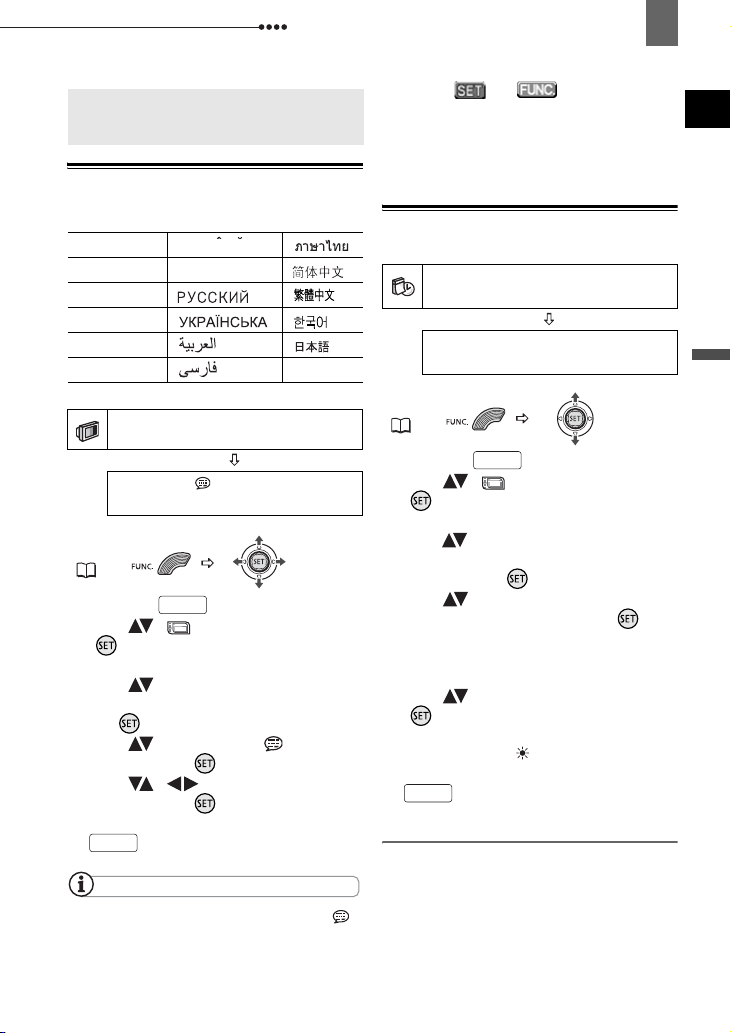
Inställningar när du startar kameran första gången
A
23
Inställningar när du startar kameran första gånge n
Inställningar när du startar
kameran första gången
Byta språk
Alternativ
[DEUTSCH] [ ] [ ]
[ENGLISH]
[ESPAÑOL] [ ] [ ]
[FRANÇAIS] [ ] [ ]
[ITALIANO] [ ] [ ]
[POLSKI] [ ]
DISPLAY SETUP/Skärminställningar
LANGUAGE
Språk
FUNC.
(22)
1 Tryck på .
2 Välj ( ) -ikonen och tryck på
( ) för att öppna
inställningsmenyerna.
3 Välj ( ) [DISPLAY SETUP/
SKÄRMINSTÄLLNINGAR] och tryck
på ( ).
4 Välj ( ) [LANGUAGE /SPRÅK]
och tryck på ( ).
5 Välj ( , ) önskat alternativ
och tryck på ( ).
6 Stäng menyn genom att trycka på
FUNC.
ANMÄRKNINGAR
Om du av misstag bytte till fel språk, följ markeringarna jämte menyalternativen för att
återgå till standardinställningen.
ROMAN
[TÜRKÇE] [ ]
Standardinställning
ENGLISH/
Engelska
FUNC.
.
Ikonerna och , som förekommer i
vissa menyer, avser namn på knappar på
kameran och förändras inte, oavsett vilket språk
du väljer.
Byta tidszon
Standardinställning
DATE/TIME SETUP-Datum/
klockslag inställning
PARIS-
T. ZO N E /D S T
sommartid
FUNC.
(22)
1 Tryck på .
PARIS
FUNC.
Tidszon/
2 Välj ( ) -ikonen och tryck på
( ) för att öppna
inställningsmenyerna.
3 Välj ( ) [DATE/TIME SETUP-
DATUM/KLOCKSLAG INSTÄLLNING]
och tryck på ( ).
4 Välj ( ) [T.ZONE/DST-TIDSZON/
SOMMARTID] och tryck på ( ).
Vald tidszon visas på skärmen.
Standardinställningen är Paris
(samma som Sverige).
5 Välj ( ) din tidszon och tryck på
().
Om du vill justera för sommartid, välj
tidszonen med bredvid området.
6 Stäng menyn genom att trycka på
FUNC.
.
Tidszoner
När du har ställt in din hemtidszon, datum
och klockslag, behöver du inte ställa om
datumet och klockan när du reser till en
annan tidszon. Du väljer bara tidszonen
för den plats du reser till, så ändras
klockan och visar tiden på den platsen.
SV
Förberedelser
Page 24
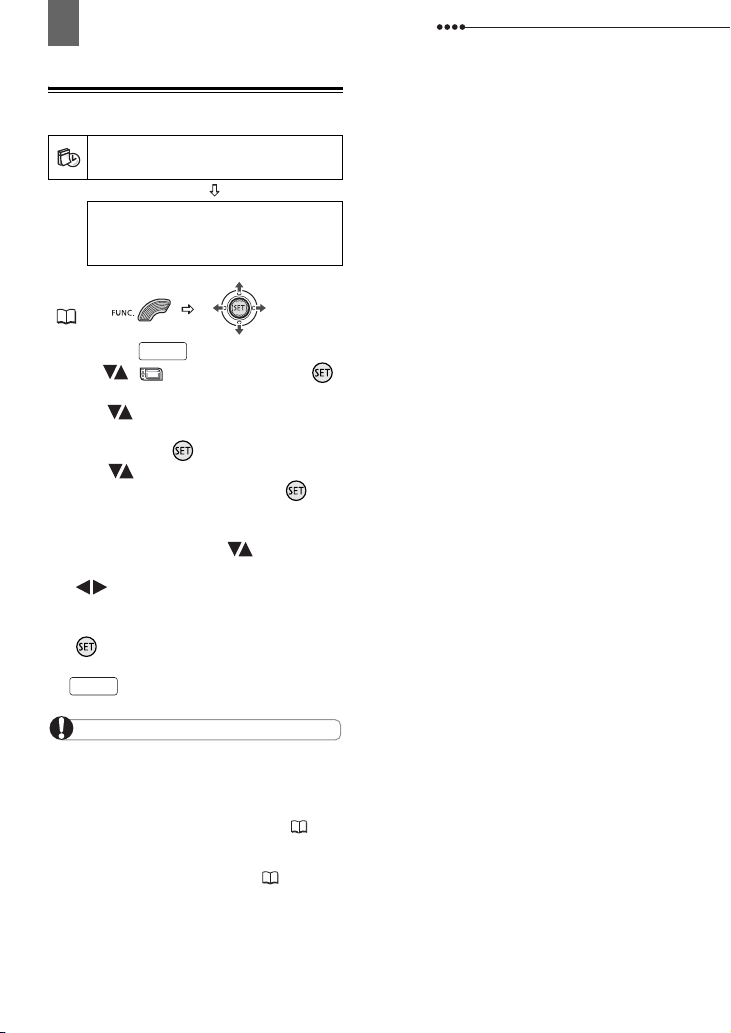
24
Inställningar när du startar kameran första gången
Ställa in datum och klocka
DATE/TIME SETUP-Datum/
klockslag inställning
DATE/TIME
Datum/klockslag
1 jan 2007 12:00 e.m.
FUNC.
(22)
1 Tryck på .
2
Välj ( ) -ikonen och tryck på ( )
för att öppna inställningsmenyerna.
1.JAN.2007 12:00 AM
FUNC.
3 Välj ( ) [DATE/TIME SETUP-
DATUM/KLOCKSLAG INSTÄLLNING]
och tryck på ( ).
4 Välj ( ) [DATE/TIME-DATUM/
KLOCKSLAG] och tryck på ( ).
Datumets första fält är orange och
markerat med upp-/nedpilar.
5 Tryck på joysticken ( ) för att
ange datum och klockslag, och
( ) för att flytta mellan datumets/
klockslagets fält.
6 Starta klockan genom att trycka på
().
7 Stäng menyn genom att trycka på
FUNC.
.
VIKTIGT
Om du inte använder kameran under cirka tre
månader kan det inbyggda uppladdningsbara
litiumbatteriet laddas ur och inställningarna för
datum och klockslag nollställs. Du måste då
ladda upp det inbyggda litiumbatteriet ( 70)
och ställa in tidszon, datum och klockslag på
nytt.
Du kan även byta datumformat ( 39).
-
Page 25
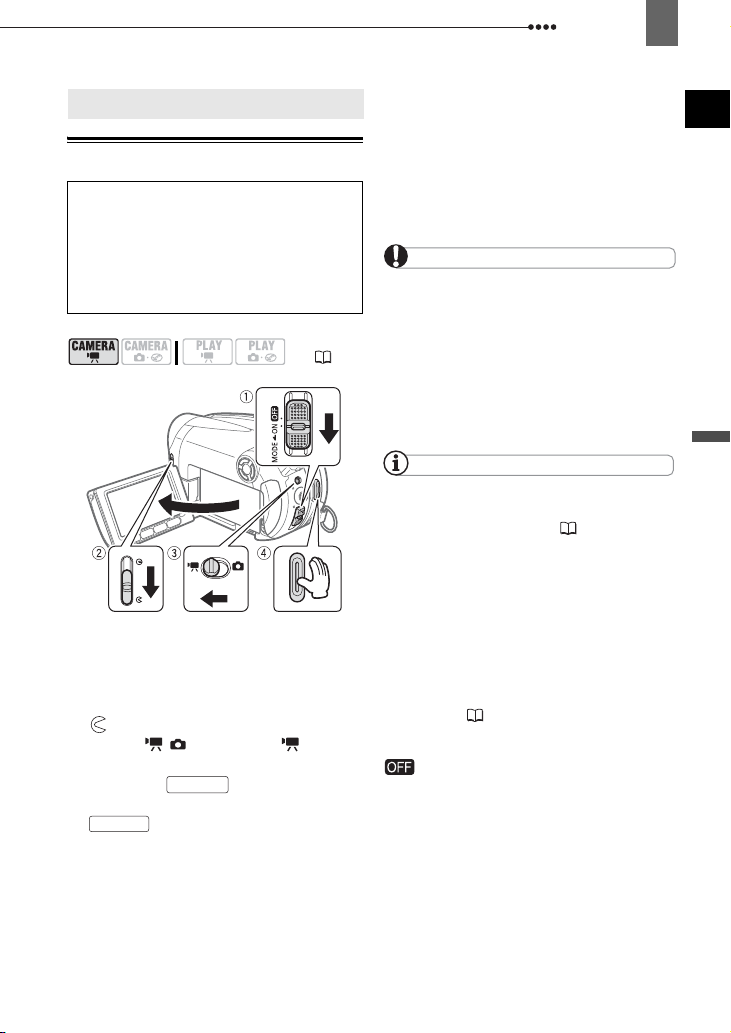
Inspelning
25
Grundläggande funktionerInspelning
Inspelning
Spela in video
Innan du spelar in
Gör först en provinspelning och kontrollera
att kameran fungerar. Eftersom
inspelningar på en DVD-R- eller DVD-R
DL-skiva inte kan raderas, rekommenderar
vi att du använder en DVD-RW-skiva för
provinspelningar.
( 10)
1 Ställ strömbrytaren på ON för att
ställa in kameran på arbetssättet
CAMERA.
Den röda CAMERA-indikatorn tänds.
2 För linsskyddsreglaget nedåt mot
för att öppna linsskyddet.
3 Ställ in / -väljaren på (Video).
4 Starta inspelningen genom att
trycka på .
• Inspelningen startar. Tryck på
Start/Stop
inspelningen.
• Skivåtkomstindikatorn (DISC) blinkar
under inspelningen och lyser en stund
efter att du har pausat, medan
videosekvensen registreras på skivan.
Start/Stop
en gång till för att pausa
NÄR DU ÄR
1
KLAR MED INSPELNINGEN
Se till att skivåtkomstindikatorn
släcks.
2 Stäng av kameran.
3 Stäng linsskyddet och LCD-
panelen.
4 Ta ur skivan.
VIKTIGT
Undvik följande så länge skivåtkomstindikatorn
(DISC) lyser eller blinkar. I annat fall kan du
drabbas av dataförlust.
- Utsätt inte kameran för vibrationer eller
kraftiga stötar.
- Öppna inte skivluckan och ta inte ur skivan.
- Lossa inte strömkällan och stäng inte av
kameran.
- Byt inte arbetssätt.
ANMÄRKNINGAR
Om inspelningstiden
inspelningsmetod kan du variera skivans
tillgängliga inspelningstider ( 33).
Om du spelar in i starkt ljus kan det vara svårt
att se bilden på bildskärmen. Använd i så fall
sökaren.
Om du spelar in höga ljud (till exempel
fyrverkerier eller konserter) kan ljudet bli
förvrängt eller spelas in med en annan ljudnivå.
Detta är helt normalt.
Om energisparläget
kameran drivs med batteri stängs den av
automatiskt om inga knappar manövreras under
fem minuter ( 38). För att starta kameran
igen för du strömbrytaren mot MODE och
släpper den, alternativt ställer strömbrytaren på
och därefter på ON igen.
Om bildskär men och sökaren
tillverkade med extremt hög precision och över
99,99 % av bildpunkterna fungerar enligt
specifikationen. Färre än 0,01 % av
bildpunkterna kan ibland tändas felaktigt eller
visas som svarta, röda, blå eller gröna punkter.
Detta är helt normalt och har ingen betydelse
för den inspelade bilden.
: Genom att byta
: För att spara ström när
: Skärmarna är
SV
Grundläggande funktioner
Page 26

26
Inspelning
Om du använder stativ
inte kameran med sökaren
belyst av starkt solljus
(sökarokularet kan fungera som
ett brännglas och smälta
sökaren). Använd inte stativ
vars monteringsskruv är längre
än 5,5 mm. Den kan skada
kameran.
När du spelar in video, försök få en lugn, stabil
bild.
Kraftiga kamerarörelser vid inspelningen, med
mycket zoomningar och panoreringar, ger
nervösa och röriga inspelningar. I extremfallet
kan uppspelningar av sådana sekvenser
faktiskt orsaka åksjuka. Om du upplever en
sådan reaktion bör du omedelbart avbryta
uppspelningen och ta paus.
: Lämna
Välja sidförhållande för dina inspelningar
(16:9-bredbildsformat eller 4:3-standardformat)
Välj ett sidförhållande för dina
inspelningar så att de passar din TV.
Kameran använder hela CCD-sensorns
kapacitet och ger då högupplöst 16:9format.
KONTROLLERA
( 10)
Standardinställning
CAMERA SETUP/Kamerainställningar
Kontroll av senaste inspelade sekvensen
NEXT
1 Om joystickguiden inte visas på
skärmen, tryck på ( ).
2 Tryck kamerans joystick ( ) mot
.
• Om inte syns i joystickguiden,
kan du trycka joysticken ( ) några
gånger i riktning mot [NEXT/NÄSTA],
så får du fram ovanstående
joystickguide. Om programväljaren
står på AUTO visas bara en
joystickguide.
• Kameran spelar upp den senaste
videosekvensen (utan ljud) och återgår
sedan till inspelningspaus.
• Vid granskning av en sekvens kan du
återgå till inspelningsläge genom att
välja ( ) –ikonen och trycka på
().
• Om du använder DVD-RW-skivor
kan du även radera sekvensen
omedelbart efter inspelningen. Välj
( ) –ikonen för att radera
sekvensen medan du granskar den
( 52).
WIDESCREEN
1 Tryck på .
FUNC.
ON/Bredbild
2 Välj ( ) -ikonen och tryck på
( ) för att öppna
inställningsmenyerna.
3 Välj ( ) [CAMERA SETUP/
KAMERAINSTÄLLNINGAR] och
tryck på ( ).
4 Välj ( ) [WIDESCREEN/
BREDBILD] och tryck på ( ).
5 Välj ( ) ett alternativ och tryck på
().
Standardinställningen är bredbild
(16:9). Du spelar in med normalt
sidförhållande (4:3) genom att välja
[ OFF/AV].
6 Stäng menyn genom att trycka på
FUNC.
.
På
Page 27

Inspelning
27
ANMÄRKNINGAR
Eftersom kamerans skärmar har ett
sidförhållande på 16:9 hamnar inspelningar
med sidförhållandet 4:3 i mitten av skärmen,
med svarta ränder på sidorna.
Om du spelar in i bredbildsformat med [IMG
STAB/BILDSTAB.] inställd på [ OFF/AV]
( 35), får du en bredare betraktningsvinkel.
Spela upp en bredbildsinspelning:
som är kompatibla med systemet WSS går
automatiskt över till bredbildsformat (16:9).
I annat fall måste du ändra sidförhållandet
manuellt. Om du ska spela upp på en TV med
normalt sidförhållande (4:3), måste du även
ändra inställningen [TV TYPE/TV-TYP]
(38).
TV-apparater
Stillbildsfotografering
( 10)
4 Tryck ned halvvägs.
PHOTO
När kameran har fokuserat
automatiskt blir grön och en eller
flera autofokusramar visas på
skärmen.
5 Tryck ned helt.
PHOTO
Kortåtkomstindikatorn DISC blinkar
medan bilden spelas in.
VIKTIGT
Så länge kortåtkomstindikatorn ( ) visas
på skärmen och kortåtkomstindikatorn DISC
lyser eller blinkar, bör du undvika följande.
I annat fall kan du drabbas av dataförlust.
- Utsätt inte kameran för vibrationer eller
kraftiga stötar.
- Öppna inte skivluckan och ta inte ur skivan.
- Lossa inte strömkällan och stäng inte av
kameran.
- Ändra inte / -väljarens inställning och byt
inte arbetssätt.
ANMÄRKNINGAR
Om motivet är olämpligt för autofokus blir
gul. Fokusera manuellt i stället ( 43).
SV
Grundläggande funktioner
1 Ställ strömbrytaren på ON för att
ställa in kameran på arbetssättet
CAMERA.
Den röda CAMERA-indikatorn tänds.
2 För linsskyddsreglaget nedåt mot
för att öppna linsskyddet.
3 Ställ in / -väljaren på
(Stillbilder).
Page 28

28
Inspelning
Zooma
KONTROLLERA
( 10)
har du även en digital zoom ( 35).
Optisk zoom 35x 30x
Digital zoom* 1000x 800x
: Förutom den optiska zoomen
Stå minst 1 m ifrån motivet. Med vidvinkel kan
du fokusera på motiv som befinner sig så nära
som 1 cm.
Snabbstart
Med snabbstartfunktionen behöver du
aldrig missa de där speciella ögonblicken.
Om du trycker på i stället för
att starta kameran, är den redo för
inspelning inom ca. 1 sekund.
KONTROLLERA
QUICK START
* Endast .
Zooma ut
Zooma in
Optisk zoom
( 35x, 30x)
För zoomspaken mot W för att zooma
ut (vidvinkel). För spaken mot T för att
zooma in (telefoto).
Du kan även ändra zoomens hastighet
( 35). Välj mellan tre fasta
zoomhastigheter och en variabel
hastighet, som beror på hur hårt du
trycker på zoomreglaget: Tryck försiktigt
för en långsam zoom och tryck hårdare
för en snabbare reaktion.
ANMÄRKNINGAR
Om du har valt zoomhastigheten
[ VARIABLE/VARIABEL] får du en högre
hastighet när kameran står på inspelningspaus.
( 10)
: Du kan inte aktivera
snabbstartläget medan du spelar in.
1 Tryck ner .
QUICK START
• Standbyindikatorn tänds när kameran
har snabbstartats och är redo för
inspelning.
• Ibland blinkar standbyindikatorn när
kameran genomgår någon
förberedande process. Kameran är
redo när indikatorn slutar blinka och
lyser med fast sken.
2 Tryck på igen när du
QUICK START
vill återgå till inspelningen.
Kameran står redo i inspelningspaus
på ca. en sekund.
Page 29

ANMÄRKNINGAR
När du aktiverar kameran från standbyläge
ändras följande inställningar automatiskt:
- Manuellt fokus återgår till autofokus (AF).
- Manuell exponering återgår till automatisk
exponering.
- Zoompositionen återgår till vidvinkel
I standbyläget drar kameran ungefär hälften
så mycket energi som vid inspelningspaus. Om
du använder batteriet kan du alltså spara energi
med den här inställningen.
Om kameran står oanvänd i snabbstartläget i
10 minuter stängs den av, oavsett vilket
[POWER SAVE/ENERGISPARLÄGE] du har
valt ( 38). Du kan välja tidsintervall för
automatisk avstängning med inställningen
[ STANDBY OFF/STANDBY AV] ( 38).
Om du vill starta kameran igen efter automatisk
avstängning, för strömbrytaren mot MODE och
släpp, alternativt ställ strömbrytaren på
och därefter på ON igen.
Nedanstående aktiviteter återför kameran till
inspelningspaus (när standbyindikatorn lyser).
- Öppna skivluckan.
- Ställ strömbrytaren på MODE.
- Ändra läget för / -väljaren.
W
.
Uppspelning
Uppspelning
29
Uppspelning
Spela upp video
( 10)
1 Ställ strömbrytaren på ON och ställ
den därefter på MODE och släpp.
Kameran står nu på PLAY.
Den gröna indikatorn PLAY tänds.
2 Ställ in / -väljaren på (Video).
Indexfönstret med videosekvenser
öppnas, med urvalsramen på första
sekvensen.
3 Flytta ( , ) urvalsramen till
den sekvens du vill spela upp.
Tryck på eller på kameran för
att gå till nästa/föregående indexbild.
4 Tryck på för att starta
uppspelningen.
Uppspelningen startar från den
sekvens du valde och fortsätter till och
med den sist inspelade sekvensen.
VID
UPPSPELNING
5 Tryck på igen för att välja
uppspelningspaus.
6 Tryck på för att stoppa
uppspelningen och återgå till
indexfönstret.
/
/
SV
Grundläggande funktioner
ANMÄRKNINGAR
Vid uppspelning av en DVD-R DL-skiva (Dual
Layer) kan du märka ett kort avbrott (cirka en
Page 30

30
Uppspelning
sekund) vid den punkt där uppspelningen
övergår från första till andra skiktet.
Du kan visa datum och klockslag då
inspelningen gjordes, samt andra data som
kameran registrerade vid inspelningen ( 48).
S
TÄLLA IN VOLYMEN
Kameran spelar upp ljudet i den inbyggda
högtalaren. Ljudet stängs av när du
stänger LCD-panelen eller ansluter
stereovideokabeln till AV-uttaget.
Vid uppspelning av en videosekvens:
1 Om joystickguiden inte visas på
skärmen, tryck på ( ).
2 Justera volymen genom att föra
joysticken ( ) mot eller .
• Stäng av ljudet helt genom att tryck
på ( ) tills volymikonen ändras till .
• Tryck på ( ) igen om du vill gömma
joystickguiden vid uppspelning.
S
PECIELLA UPPSPELNINGSMETODER
Snabb uppspelning
Vid normal uppspelning trycker du på
eller på kameran. Öka
hastigheten genom att trycka flera gånger
på knappen.
Snabb uppspelning: 5x → 15x → 25x
Långsam uppspelning
Vid normal uppspelning trycker du på
eller på kameran. Öka
hastigheten genom att trycka flera gånger
på knappen.
Långsam uppspelning: 1/16 → 1/8 → 1/4
Hoppa över sekvenser
Vid uppspelning trycker du på joysticken
( ) för att hoppa till nästa sekvens. Tryck
på joysticken ( ) för att hoppa till början
av aktuell sekvens. Du kan hoppa till
normal hastighet.
normal hastighet.
föregående sekvens genom att trycka på
joysticken ( ) två gånger.
Du behöver inte ta fram joystickguiden
(ovan) för att hoppa över sekvenser.
ANMÄRKNINGAR
Vid den här typen av specialuppspelning hörs
inget ljus.
Vissa speciella uppspelningsmetoder kan
orsaka problem med uppspelningsbilden
(fyrkantiga artefakter, ränder, etc.).
Långsam uppspelning kan inte användas om
skivan har formaterats med skivstandard VIDEO.
Beroende på vald inspelningsmetod kan du få
ett kort bild- eller ljudavbrott i samband med
sekvensväxlingen.
Visa stillbilder
( 10)
1 Ställ strömbrytaren på ON och ställ
den därefter på MODE och släpp.
Kameran står nu på PLAY.
Den gröna indikatorn PLAY tänds.
2 Ställ in / -väljaren på
(Stillbilder).
3 Växla mellan bilderna med hjälp av
joysticken ( ).
Page 31

Uppspelning
31
VIKTIGT
Du kan få problem med att visa följande.
- Bilder som inte har spelats in med den här
kameran.
- Bilder som har redigerats på eller laddats upp
från dator.
- Bilder vars filnamn har ändrats.
Så länge kortåtkomstindikatorn ( ) visas
på skärmen och kortåtkomstindikatorn DISC
lyser eller blinkar, bör du undvika följande. I
annat fall kan du drabbas av dataförlust.
- Utsätt inte kameran för vibrationer eller
kraftiga stötar.
- Öppna inte skivluckan och ta inte ur skivan.
- Lossa inte strömkällan och stäng inte av
kameran.
- Ändra inte / -väljarens inställning och byt
inte arbetssätt.
Bildspel
SLIDESHOW/Bildspel
FUNC.
(22)
1 Tryck på .
FUNC.
2 Välj ( ) [ SLIDESHOW/
BILDSPEL] och tryck på ( ).
3 Välj ( ) [START/STARTA] och
tryck på ( ).
• Bilderna visas i följd.
• Tryck på för att avbryta
bildspelet.
FUNC.
Indexfönster
1 För zoomspaken mot W.
Du får nu upp indexfönstret för
stillbilder.
2 Välj ( , ) en bild.
• Flytta den gröna urvalsramen till den
bild du vill se.
• Om du har många stillbilder är det
kanske enklare att i stället bläddra
igenom hela indexsidor. För
zoomspaken mot
W
så att den gröna
urvalsramen omfattar hela sidan, och
flytta ( ) mellan indexsidorna. För
zoomspaken mot
bläddra mellan enstaka bilder.
T
för att återgå till att
3 För zoomspaken mot T.
Indexfönstret stängs och den valda
bilden visas.
Bildhoppfunktion
Du kan också snabbt hitta en viss bild
utan att behöva bläddra genom alla
bilderna.
GÅ
IGENOM ALLA STILLBILDER
Du kan snabbläddra igenom
stillbilderna genom att trycka på
joysticken ( ) eller ( ) och hålla
kvar.
H
OPPA ÖVER
10
ELLER
100
STILLBILDER
1 Om joystickguiden inte visas på
skärmen, tryck på ( ).
2 Tryck kamerans joystick ( ) mot
.
3 Välj ( ) [ JUMP 10 IMAGES/
HOPPA 10 BILDER] eller [ JUMP
100 IMAGES/HOPPA 100 BILDER].
4 Hoppa över ( ) angivet antal
bilder.
Du stänger av bildhoppfunktionen och
visar bilden genom att trycka på ( ).
Tryck på ( ) igen om du vill gömma
joystickguiden.
SV
Grundläggande funktioner
Page 32

32
Uppspelning
Förstora foton vid uppspelning
Den stillbild som visas på skärmen kan
förstoras upp till fem gånger.
( 10)
Zoomspak
Joystick
1 För zoomspaken mot T.
• Bilden förstoras 2x och en ram anger
det förstorade avsnittets position.
• Om du vill förstora bilden ytterligare,
flytta zoomspaken mot T. För
zoomreglaget mot W för att förstora
bilden mindre än 2x.
• visas vid bilder som inte kan
förstoras.
2 Med joysticken väljer du vilken del
av bilden som ska förstoras.
• Flytta ( , ) ramen till den del av
bilden som ska förstoras.
• Om du vill avbryta förstoringen, för
zoomspaken mot W tills ramen
försvinner.
Page 33

Avancerade funktioner
Listor över menyalternativ
Listor över menyalternativ
Menyalternativ som inte kan väljas blir
gråskuggade i FUNC./Funktion-menyn,
alternativt skrivs med svart text i
inställningsmenyerna. Mer information om
hur du väljer ett alternativ finns under
Använda menyerna
( 22).
Listor över menyalternativ
Digitala effekter
(49)
Programväljare: P
[ D.EFFECT OFF/D.EFFEKT AV],
[ FADE-T/AKT.TONING], [ WIPE],
[ BLK&WHT-SV/V], [ SEPIA],
[ ART], [ MOSAIC/MOSAIK]
33
SV
FUNC./Funktion-menyn
Inspelningsprogram
Programväljare: P
[ PROGRAM AE/
PROG.AUTOMATIK], [ SHUTTER-
PRIO. AE/BLÄNDARAUTOMATIK],
Speciella motivprogram (inspelning):
[ PORTRAIT/PORTRÄTT],
[ SPORTS/SPORT], [ NIGHT/
NATT], [ SNOW/SNÖ], [ BEACH/
STRAND], [ SUNSET/
SOLNEDGÅNG], [ SPOTLIGHT],
[ FIREWORKS/FYRVERKERI]
Vitbalansering
Programväljare: P
[ AUTO]
, [ DAYLIGHT/DAGSLJUS],
[ TUNGSTEN/ELLJUS], [ SET/VÄLJ]
Bildeffekt
Programväljare: P
[ IMAGE EFFECT OFF/
BILDEFFEKT AV], [ VIVID/
KRAFTIG], [ NEUTRAL],
[ SOFT SKIN DETAIL/MJUKA
HUDDETALJER]
(40)
(44)
(45)
Programväljare: P
[ D.EFFECT OFF/D.EFFEKT AV],
[ BLK&WHT-SV/V], [ SEPIA]
Inspelningshastighet
[ HIGH QUALITY/HÖG KVALITET],
[ STANDARD PLAY] [ LONG PLAY]
I tabellen nedan ser du ungefärliga
inspelningstider med en helt ny DVDskiva (en inspelningssida).
Inspel-
ningsmetod
Vid inspelning i LP-läge får du en längre
Skivtyp
DVD-R,
DVD-RW
20 min 36 min
30 min 54 min
60 min 108 min
DVD-R DL
inspelningstid, men beroende på skivans
skick (lång användning, skador, etc.) kan bild
och ljud eventuellt förvrängas i LP-läge. Vi
rekommenderar XP eller SP för viktiga
inspelningar.
Kameran kodar videodata med variabel
bithastighet (VBR), d.v.s. de faktiska
inspelningstiderna kan variera beroende
på vad videosekvenserna innehåller.
Avancerade funktioner
Page 34

34
Listor över menyalternativ
Stillbildsstorlek/-kvalitet
( 46)
Storlek:
L
1024x768], [S640x480]
[
Kvalitet:
[ SUPER FINE/SUPERFIN],
[FINE/FIN], [ NORMAL]
ADD TO PLAYLIST/Lägg till i
spellista
( 51)
Skivtyp: • VR-läge
[ALL SCENES/ALLA SEKVENSER],
[ONE SCENE/EN SEKVENS],
[CANCEL/AVBRYT]
Lägg till en sekvens i spellistan.
Det här alternativet finns bara i
originalindexfönstret.
MOVE/Flytta
( 52)
Skivtyp: • VR-läge
Flytta en sekvens till spellistan. Det här
alternativet finns bara i spellistans
indexfönster.
DIVIDE/Dela
( 53)
Skivtyp: • VR-läge
Dela en sekvens.
DELETE/Radera
( 52)
CONVERT TO SCENE/Konvertera
till sekvens
(57)
Konvertera en stillbild till en 3 sekunder
lång Photomovie-sekvens.
SLIDESHOW/Bildspel
(31)
[CANCEL/AVBRYT], [START/STARTA]
Inställningsmenyer
Kamerainställningar (digitalzoom, bildstabilisator, etc.)
KAMERAINSTÄLLNINGAR
A.SL SHUTTER/Auto lång slutare
Programväljare: AUTO eller P (endast
inspelningsprogrammet
[ PROGRAM AE/PROG.AUTOMATIK])
[ON/PÅ], [ OFF/AV]
Kameran ställer automatiskt in långa
slutartider för att skapa ljusare bilder av
svagt belysta motiv.
Kameran använder slutartider upp till
1/25 s (1/12 s för stillbilder).
Om du får en eftersläpning i bilden kan
du stänga av funktionen lång slutartid
[OFF/AV].
Om (skakvarning) visas på
skärmen, rekommenderar vi att du
använder ett stativ eller ett annat stöd för
kameran.
Skivtyp: • VR-läge
Radera en sekvens.
Page 35

D.ZOOM
[OFF/AV], [ 105X],
[ 1000X]
[OFF/AV], [ 90x], [ 800x]
Fastställer den digitala zoomens
arbetssätt.
Vid aktivering övergår kameran
automatiskt till digital zoom när du
zoomar in utanför den optiska zoomens
räckvidd.
Den digitala zoomen bearbetar bilden
digitalt, d.v.s. bildens upplösning blir sämre
ju mer du zoomar in.
Zoomindikatorns färg:
Optisk
zoom
Zoomindikator Vit Ljusblå Mörk-
DC210/DC211 35x 35x –
DC201 30x 30x -
Digital zoom
105x –
105x
1000x
90x
blå
90x 800x
Den digitala zoomen kan inte användas
ihop med inspelningsprogrammet
[ NIGHT/NATT].
ZOOM SPEED/Zoomhastighet
Listor över menyalternativ
Den högsta zoomhastigheten får du med
35
inställningen [ VARIABLE/VARIABEL].
Av de fasta zoomhastigheterna är
[ SPEED 3/HASTIGHET 3] den
snabbaste och [ SPEED 1/
HASTIGHET 1] den långsammaste.
IMG STAB/Bildstab.
Programväljare: P
[ON/PÅ], [ OFF/AV]
Med bildstabilisatorn får du stadiga
videoinspelningar även med maximal
telefotoinställning.
Bildstabilisatorn är konstruerad för att
motverka en normal nivå av skakningar.
Bildstabilisatorn är eventuellt inte lika
effektiv om du spelar in i svagt ljus med
inspelningsprogrammet [ NIGHT/
NATT].
Bildstabilisatorn är eventuellt inte heller
lika effektiv om du spelar in med långsam
slutare och inspelningsprogrammet
[ SHUTTER-PRIO. AE/
BLÄNDARAUTOMATIK].
Bildstabilisatorn kan inte stängas av om
programväljaren står på AUTO.
Vi rekommenderar att du stänger av
bildstabilisatorn [ OFF/AV] om du
använder stativ.
FOCUS PRI./Fokusprioritet
( 47)
SV
Avancerade funktioner
[ VARIABLE/VARIABEL],
[ SPEED 3/HASTIGHET 3],
[ SPEED 2/HASTIGHET 2],
[ SPEED 1/HASTIGHET 1]
Med inställningen [ VARIABLE/
VARIABEL] baseras zoomhastigheten på
hur hårt du trycker på zoomreglaget:
Tryck försiktigt för en långsam zoom och
tryck hårdare för en snabbare reaktion.
Programväljare: P
[ ON:AiAF/PÅ:AiAF],
[ ON:CENTER/PÅ:CENTRAL],
[ OFF/AV]
WIDESCREEN/Bredbild
( 26)
[ON/PÅ], [ OFF/AV]
Page 36

36
Listor över menyalternativ
SELF TIMER/Självutlösare
( 49)
[ON/PÅ], [OFF/AV]
WIND SCREEN/Vindbr.filter
Programväljare: P
[ AUTO], [ OFF /AV]
Kameran kan reducera bakgrundsljud
(ex. vind) automatiskt vid inspelning
utomhus.
Vindskyddet kan inte stängas av om
programväljaren står på AUTO.
Vissa lågfrekventa ljud dämpas också,
tillsammans med vindbruset. Om du
spelar in i en miljö utan vindbrus, eller om
du vill spela in lågfrekventa ljud,
rekommenderar vi att du stänger av
vindskyddet [ OFF /AV].
Skivhantering (Photomovie, färdig ställande, etc.)
SKIVHANTERING
DISC INFO/Skivinfo
Du får upp ett fönster med information om
skivan.
Skivinformationen innehåller skivans
titel, skivtyp (DVD-R, DVD-R DL eller
DVD-RW), skivstandard (VIDEO eller VR)
och ikoner som anger att skivan är
färdigställd ( ) eller skrivskyddad ( ).
DISC INITIALIZE/Formatera skiva
( 54)
FINALIZE/Färdigställa
(58)
[NO/NEJ], [YES/JA]
UNFINALIZE/Återk. färdigst.
(60)
Skivtyp: • VIDEO-läge • Färdigställd
[NO/NEJ], [YES/JA]
MOVIES ALL DEL/Alla
videosekvenser raderade
(53)
Skivtyp: • VR-läge
[NO/NEJ], [YES/JA]
Det här alternativet finns bara i
originalindexfönstret.
PLAYLST ALL DEL/Spellistan
raderad
(53)
Skivtyp: • VR-läge
[NO/NEJ], [YES/JA]
Det här alternativet finns bara i spellistans
indexfönster.
DISC PROTECT/Skydda skivan
(54)
Skivtyp: • VR-läge
[NO/NEJ], [YES/JA]
Skivtyp:
[VIDEO], [VR], [CANCEL/AVBRYT]
PHOTOMOVIE
[NO/NEJ], [YES/JA]
(57)
Page 37

Listor över menyalternativ
A
37
DISC TITLE/Skivtitel
Stillbildshantering (radera alla stillbilder)
(55)
STILLBILDSHANTERING
ERASE ALL IMAGES/Radera alla
bilder
(56)
[NO/NEJ], [YES/JA]
Skärminställningar (bildskärm ens ljusstyrka, språk, etc.)
SKÄRMINSTÄLLNINGAR
BRIGHTNESS/Ljusstyrka
Justerar bildskärmens ljusstyrka.
Justera ljusstyrkan efter behov med
hjälp av joysticken ( ).
Inställningen av bildskärmens ljusstyrka
påverkar varken sökaren eller den
inspelade bilden.
LCD MIRROR/Spegelvänd skärm
DATA CODE/Datakod
(48)
[DATE/DATUM], [TIME/
KLOCKSLAG], [DATE & TIME/
DATUM & KLOCKSLAG], [ CAMERA
DATA/KAMERADATA]
MARKERS/Markörer
[ OFF/AV], [ LEVEL(WHT)/
NIVÅ(VIT)], [ LEVEL(GRY)/
NIVÅ(GRÅ)], [ GRID(WHT)/
STÖDLINJER(VIT)], [ GRID(GRY)/
STÖDLINJER(GRÅ)]
Du kan få upp stödlinjer eller en
horisontell linje mitt på skärmen.
Markeringarna är tillgängliga i vitt eller
grått. Använd markeringarna som
referens, så att du får en korrekt
inramning av motivet (vertikalt och/eller
horisontellt).
Markörerna påverkar inte på något sätt
dina inspelningar på skiva.
LANGUAGE /Språk
(23)
SV
Avancerade funktioner
[ON/PÅ], [ OFF/AV]
När du vrider LCD-panelen 180° så att
den du filmar ska kunna se inspelningen,
försvinner den mesta informationen från
skärmen och bilden ser ut som om
motivet tittar sig i en spegel.
TV SCREEN/Tv-skärm
[ON/PÅ], [ OFF/AV]
Med inställningen [ ON/PÅ] visas
kamerans skärminformation även på
ansluten TV-skärm eller monitor.
[DEUTSCH], [ENGLISH], [ESPAÑOL],
[FRANÇAIS], [ITALIANO], [POLSKI],
[ ], [TÜRKÇE], [ ],
ROMAN
[ ], [ ], [ ],
[ ], [ ], [ ], [ ],
[]
Page 38

38
Listor över menyalternativ
Systeminställningar (ljudsignaler, etc.)
SYSTEMINSTÄLLNINGAR
VOLUME/Volym
BEEP/Ljudsignal
( 30)
[ HIGH VOLUME/HÖG VOLYM],
[ LOW VOLUME/LÅG VOLYM],
[OFF/AV]
Kameran avger en ljudsignal vid viss
hantering, som t.ex. start (strömmen slås
på) eller nedräkning med självutlösaren.
Den fungerar också som en
varningssignal vid ovanliga förhållanden.
POWER SAVE/Energispar
[ON/PÅ], [ OFF/AV]
Om kameran drivs med batteri stängs
den av automatiskt om du inte rör några
knappar under fem minuter, för att spara
på batteriladdningen.
Meddelandet ” AUTO POWER OFF/
Automatisk avstängning” visas cirka
30 sekunder innan kameran stängs av.
Om kameran har snabbstartats stängs
den av efter den tidsperiod som angivits
under [ STANDBY OFF/STANDBY AV].
STANDBY OFF/Standby av
( 28)
[ 10 min], [ 20 min],
[ 30 min]
Ange en tidsperiod efter vilken kameran
ska gå ur standbyläget och stängas av
helt.
FILE NOS./Filnr.
[ RESET/NOLLSTÄLL],
[ CONTINUOUS/LÖPANDE]
Välj hur filerna ska numreras när du har
satt i en ny skiva.
Bilderna numreras automatiskt i
ordningsföljd från 0101 till 9900, och
lagras i mappar med upp till 100 bilder.
Mapparna numreras från 101 till 998.
[ RESET/NOLLSTÄLL]:
Bildnumreringen börjar om på 101-0101
varje gång du sätter i en ny skiva.
[ CONTINUOUS/LÖPANDE]:
Bildnumreringen fortsätter från den
senast inspelade bilden på den här
kameran.
Om skivan du sätter i kameran redan
innehåller en bild med ett högre nummer,
tilldelas den nya bilden ett nummer som
är en siffra högre än den senaste bilden
på skivan.
Vi rekommenderar att du använder
inställningen [ CONTINUOUS/
LÖPANDE].
TV TYPE/Tv-typ
[ NORMAL TV/VANLIG TV],
[ WIDE TV/BREDBILDS-TV]
För att bilden ska få rätt sidförhållande
måste du ställa in kameran för den typ av
TV som du tänker ansluta kameran till.
[ NORMAL TV/VANLIG TV]:
TV-apparat med sidförhållandet 4:3.
[ WIDE TV/BREDBILDS-TV]:
TV-apparat med sidförhållandet 16:9.
Om du väljer TV-typen [ NORMAL
TV/VANLIG TV] och spelar upp en
inspelning i bredbildsformat (16:9) blir
bilden på bildskärmen mindre än
skärmen.
Page 39

FIRMWARE
Listor över menyalternativ
Datum/klockslag inställning
DATUM/KLOCKSLAG INSTÄLLNING
39
SV
Du kan kontrollera vilken version du har
av kamerans inbyggda programvara. Det
här menyalternativet är vanligtvis
gråskuggat.
T.ZONE/DST-Tidszon/sommartid
DATE/TIME-Datum/klockslag
DATE FORMAT/Datumformat
(23)
(24)
[Y.M.D (2007.1.1 AM 12:00)/
Å.M.D (2007 01 01 12:00 E.M.],
[M.D.Y (JAN. 1, 2007 12:00 AM)/
M.D.Å (JAN 01 2007 12:00 E.M.)],
[D.M.Y (1.JAN. 2007 12:00 AM)/
D.M.Å (01 JAN 2007 12:00 E.M.)]
Ändrar datumformatet för
skärminformationen.
Avancerade funktioner
Page 40

40
Inspelningsprogram
Inspelningsprogram
Använda inspelningsprogram
AUTO
Kameran ställer in skärpa, exponering
och andra inställningar helt automatiskt.
Du behöver bara fånga motivet i
kameran och trycka på avtryckaren.
:
Flexibla inspelningsprogram
[ PROGRAM AE/ [ SHUTTER-PRIO. AE/
PROG.AUTOMATIK]
Speciella motivprogram (inspelning):
[ PORTRAIT/PORTRÄTT]
Kameran använder en
stor bländare, fokuserar
på motivet och lägger
oskärpa på andra,
distraherande detaljer.
( 41)
BLÄNDARAUTOMATIK]
[ SNOW/SNÖ]
Med den här inställningen
kan du spela in i en
ljusstark skidbacke. Du
undviker underexponering
av motivet.
( 41)
[SPOTLIGHT]
Används för att spela in
t.ex. en strålkastarbelyst
teaterscen.
[ SPORTS/SPORT]
Lämplig för inspelning av
sportaktiviteter, som t.ex.
tennis eller golf.
[ NIGHT/NATT]
En funktion för inspelning
av dåligt upplysta miljöer.
[ BEACH/STRAND]
För inspelning av en
soldränkt strand. På så
sätt undviker du
underexponering.
[ SUNSET/
SOLNEDGÅNG]
För inspelning av
färgstarka solnedgångar.
[FIREWORKS/
FYRVERKERI]
Används för inspelning
av fyrverkerier.
Page 41

Flexibel inspelning: Ändra
bländarvärde och slutartid
Använd det automatiska
exponeringsprogrammet (AE) eller
prioritera exponeringsvärde eller slutartid.
KONTROLLERA
( 10)
Programväljare: P
Alternativ
[ PROGRAM AE/PROG.AUTOMATIK]
Kameran justerar automatiskt
bländarvärde och slutartid, så att motivet
får en optimal exponering.
[ SHUTTER-PRIO.AE/BLÄNDARAUTOMATIK]
Ställ in slutartiden. Kameran ställer
automatiskt in rätt bländarvärde. Använd
en kort slutartid när du spelar in
snabbrörliga motiv, eller förstärk effekten
genom att välja en lång slutartid som ger
oskärpa i rörelserna.
Standardinställning
Inspelningsprogram
S
TÄLLA IN SLUTARTID ELLER BLÄNDARVÄRDE
41
Om du väljer [ SHUTTER-PRIO.AE/
BLÄNDARAUTOMATIK] visas ett
numeriskt värde jämte
inspelningsprogrammets ikon.
1 Om du får upp joystickguiden på
skärmen, tryck på ( ) så
försvinner den.
Om det numeriska värdet kan justeras
visas små pilar bredvid siffran.
2 Justera ( ) det numeriska värdet
(slutartid eller bländarvärde).
Om siffran blinkar betyder det att
slutartiden inte lämpar sig för de
rådande förhållandena. Justera i så
fall värdet.
ANMÄRKNINGAR
Vid inspelning får du inte ändra
programväljarens inställning eftersom bildens
ljusstyrka kan förändras snabbt.
[
SHUTTER-PRIO.AE/
BLÄNDARAUTOMATIK]
- Om du använder en lång slutartid i svagt ljus
får du en ljusare bild, men bildkvaliteten kan bli
sämre och autofokus kanske inte fungerar lika
bra.
- Bilden kan flimra om du spelar in med korta
slutartider.
SV
Avancerade funktioner
FUNC.
(22)
FUNC.
FUNC.
Ikon som visar aktuellt
inspelningsprogram
Önskat alternativ
Page 42

42
Inspelningsprogram
Slutartid, riktlinjer
1/6, 1/12, 1/25
1/2, 1/3, 1/6, 1/12, 1/25
För motiv i svagt ljus.
1/50
1/50
För normala inspelningar.
1/120
1/120
För inspelning av inomhussporter.
1/250, 1/500, 1/1000
1/250, 1/500
För inspelning från en bil eller ett tåg, eller
för snabbrörliga motiv som t.ex. en bergoch-dalbana.
1/2000
För utomhussporter som golf eller tennis i
soligt väder.
Tänk på att det bara är nämnaren som
visas på skärmen – ” 250” anger en
slutartid på 1/250 sekund, etc.
Speciella motivprogram: Inspelningsprogram för speciella förhållanden
Att filma i en ljusstark skidbacke eller få med
alla färgerna i en solnedgång eller ett
fyrverkeri är inte svårare än att välja ett
specialinspelningsprogram.
KONTROLLERA
( 10)
Programväljare: P
FUNC.
(22)
FUNC.
Ikon som visar aktuellt
inspelningsprogram
Sista ikonen till höger (ikon för valt
FUNC.
specialmotiv
Önskat alternativ
)
ANMÄRKNINGAR
Vid inspelning får du inte ändra
programväljarens inställning eftersom bildens
ljusstyrka kan förändras snabbt.
[ PORTRAIT/PORTRÄTT]/[ SPORTS/
SPORT]/[ BEACH/STRAND]/[ SNOW/
SNÖ]
- Bilden kan bli ojämn vid uppspelning.
[ PORTRAIT/PORTRÄTT]
- Bakgrundsoskärpan ökar ju mer du zoomar
in (T).
[ NIGHT/NATT]
- Rörliga motiv kan få störande eftersläpningar.
- Bildkvaliteten kan eventuellt bli sämre än med
andra program.
- Eventuellt får du vita prickar på skärmen.
- Autofokusen fungerar eventuellt inte lika bra
som vanligt. Justera i så fall skärpan manuellt.
[ SNOW/SNÖ]/[ BEACH/STRAND]
- Bilden kan bli överexponerad om det är mulet
eller om du befinner dig i skugga. Kontrollera
bilden på bildskärmen.
[ FIREWORKS/FYRVERKERI]
- Vi rekommenderar att du använder ett stativ,
så slipper du skakningsoskärpa. Använd ett
stativ vid inspelning med arbetssättet
, som ger en lång slutartid.
Page 43

Bildjusteringar: exponering, fokus och färg
Bildjusteringar: exponering, fokus och färg
Bildjusteringar: exponering,
fokus och färg
Justera exponeringen manuellt
Ibland kan bakgrundsbelysta motiv se
mörka ut (underexponerade), och motiv i
mycket starkt ljus kan se för ljusa eller
skarpa ut (överexponering). Det här
åtgärdar du med manuell justering av
exponeringen.
43
Manuell fokusering
Följande typer av motiv lämpar sig
eventuellt inte för autofokus: Justera i så
fall skärpan manuellt.
Reflekterande ytor
Motiv med låg kontrast och
som saknar vertikala linjer
SV
KONTROLLERA
( 10)
Programväljare: P (utom inställningen
[ FIREWORKS/FYRVERKERI]).
EXP
NEXT
1 Om joystickguiden inte visas på
skärmen, tryck på ( ).
2 Tryck kamerans joystick ( ) mot
[EXP].
• Om [EXP] inte syns i joystickguiden,
kan du trycka joysticken ( ) ett par
gånger i riktning mot [NEXT/NÄSTA].
• Indikatorn för exponeringsjustering
och den neutrala inställningen
”±0” visas på bildskärmen.
• Om du zoomar när exponeringen är
låst kan bildens ljusstyrka eventuellt
förändras.
3 Justera ( ) bildens ljusstyrka
efter behov.
• Justeringsomfånget och längden på
exponeringsindikatorn varierar
beroende på bilden ljusstyrka vid
låsningen av exponeringen.
• Om du trycker kamerans joystick ( )
mot [EXP] en gång till återkallas
låsningen och kameran återgår till
automatisk exponering.
Snabbrörliga motiv
Genom våta fönsterrutor
Kvällsmotiv
Avancerade funktioner
KONTROLLERA
( 10)
Justera zoomen innan du sätter igång.
Programväljare: P
FOCUS
NEXT
1 Om joystickguiden inte visas på
skärmen, tryck på ( ).
2 Tryck kamerans joystick ( ) mot
[FOCUS/FOKUS].
• Om [FOCUS/FOKUS] inte syns i
joystickguiden, kan du trycka
joysticken ( ) ett par gånger i riktning
mot [NEXT/NÄSTA].
• ”MF” visas.
Page 44

44
Bildjusteringar: exponering, fokus och färg
3 Justera ( ) skärpan efter behov,
tills motivet är i fokus.
• Tryck kamerans joystick ( ) mot
för en längre brännvidd, eller tryck den
( ) mot för en kortare brännvidd.
• Om du trycker kamerans joystick ( )
mot [FOCUS/FOKUS] en gång till,
återgår kameran till autofokus.
ANMÄRKNINGAR
Kameran återgår automatiskt till autofokus om du
ställer in programväljaren på
Ställ in skärpan igen om kameran har varit
avstängd.
Oändligt fokus
Använd den här funktionen om du vill
fokusera på avlägsna motiv, som berg
och fyrverkerier.
KONTROLLERA
Justera zoomen innan du sätter igång.
Programväljare: P
AUTO
FOCUS
.
( 10)
Vitbalansering
Vitbalansfunktionen hjälper dig att
återskapa färgerna korrekt i olika typer av
belysning, så att vita föremål alltid ser helt
vita ut i dina inspelningar.
KONTROLLERA
( 10)
Programväljare: P
Alternativ
AUTO]
[
Kameran ställer in vitbalansen
automatiskt. Använd den här inställningen
utomhus.
[ DAYLIGHT/DAGSLJUS]
För inspelning utomhus i vackert väder.
[ TUNGSTEN/ELLJUS]
För inspelning i glödlampssken eller
liknande (3-våglängd) belysning.
[ SET/VÄLJ]
Vid färgad belysning kan du använda
manuell (egen) vitbalansering för att vita
motiv ska se vita ut.
Standardinställning
NEXT
1 Om joystickguiden inte visas på
skärmen, tryck på ( ).
2
Håll kvar kamerans joystick ( ) i
riktning mot [FOCUS/FOKUS] i minst
två sekunder.
• visas.
• Om du trycker kamerans joystick ( )
mot [FOCUS/FOKUS] en gång till,
återgår kameran till autofokus.
ANMÄRKNINGAR
Om du zoomar eller trycker på joysticken ( )
när du har valt oändligt fokus, ändras till ”MF”
och kameran återgår till manuell fokusering.
FUNC.
(22)
FUNC.
FUNC.
* Om du väljer [ SET/VÄLJ] får du inte trycka
på . Fortsätt i stället enligt nedan.
Ikon för aktuell
Önskat alternativ*
FUNC.
vitbalansering
Page 45

Bildjusteringar: exponering, fokus och färg
S
TÄLLA IN EGEN VITBALANSERING
1 Rikta kameran mot ett vitt föremål,
zooma in tills föremålet fyller hela
skärmen och tryck på ( ).
När justeringen är klar slutar att
blinka och lyser med fast sken.
Kameran bibehåller den här
inställningen även när du stänger av
den.
2 Spara inställningen och stäng
menyn genom att trycka på .
ANMÄRKNINGAR
När du har justerat vitbalansen manuellt:
- Beroende på ljuskällan kan eventuellt
fortsätta blinka. Resultatet blir ändå bättre än
med inställningen [ AUTO].
- Gör om vitbalanseringen om
ljusförhållandena ändras.
- Stäng av den digitala zoomen.
Kameran minns din vitbalansinställning även
om du stänger av den.
Manuell (egen) vitbalansering kan i följande
fall ge bättre resultat:
- Vid föränderliga ljusförhållanden
- Närbilder
- Motiv med en övervägande färg (himmel, hav
eller skog)
- I belysning från kvicksilverlampor och vissa
typer av lysrör
FUNC.
45
Bildeffekter
Med hjälp av bildeffekterna kan du ändra
bildens färgmättnad och kontrast och få
ett helt annat resultat.
KONTROLLERA
( 10)
Programväljare: P
Alternativ
[ IMAGE EFFECT OFF/BILDEFFEKT
AV]
Spelar in utan särskilda effekter.
[ VIVID/KRAFTIG]
Förstärker kontrasten och färgmättnaden.
[ NEUTRAL]
Tonar ned kontrasten och färgmättnaden.
[ SOFT SKIN DETAIL/MJUKA
HUDDETALJER]
Ger en mjukare och mer smickrande
återgivning av hudtoner. Du får bäst effekt
om du använder den här funktionen när du
spelar in närbilder. Tänk på att delar av
bilden vars färger påminner om hudton får
en bristande detaljskärpa.
Standardinställning
SV
Avancerade funktioner
FUNC.
(22)
FUNC.
FUNC.
Ikon som visar aktuell
bildeffekt
Önskat alternativ
Page 46

46
Alternativ för stillbildsinspelning
Alternativ för stillbildsinspelning
Alternativ för
stillbildsinspelning
Välja storlek och kvalitet för stillbilder
Stillbilder spelas in på minneskortet med
hjälp av JPEG-komprimering (Joint
Photographic Experts Group). Vi
rekommenderar att du använder större
L
FUNC.
(22)
FUNC.
1024x768/FINE-1 024x768/Fin
Ikon som visar aktuell
bildkvalitet/-storlek
Standardinställning
bildformat, som ger högre kvalitet.
Önskad bildstorlek*
( 10)
Alternativ
Vilka bildstorlekar som finns att tillgå
varierar mellan olika kameramodeller.
I tabellen nedan går vi igenom det
ungefärliga antal stillbilder som kan
registreras på olika media, beroende på
FUNC.
* Siffran i högra hörnet är det ungefärliga antal
bilder som kan spelas in med aktuell
inställning av bildstorlek och kvalitet.
Önskad bildkvalitet*
Tryck på ( )
bildstorlek/bildkvalitet.
Ungefärligt antal stillbilder på en skiva
Skivtyp/
Skivstandard
DVD-R eller DVD-RW
Skivstandard VIDEO
DVD-R DL
Skivstandard VIDEO
DVD-RW
Skivstandard VR
Bildkvalitet1 →
Bildstorlek
L
1 024 x 768 2 690 3 910 7 830 4 890 7 115 9 999 2 735 3 980 7 965
S
640 x 480 6 625 9 570 9 999 9 999 9 999 9 999 6 740 9 735 17 525
1
: [SUPER FINE/SUPERFIN], : [FINE/FIN], : [NORMAL]
2
Det här är det antal stillbilder som kan spelas in på skivan. Total återstående bildkapacitet anges till 9999
på skärmen.
↓
2
Page 47

Alternativ för stillbildsinspelning
47
Autofokusprioritet
När fokusprioritet har aktiverats spelas
stillbilden in först då kameran har justerat
fokus automatiskt.
KONTROLLERA
( 10)
Programväljaren står på AUTO:
Fokusprioritet kan inte stängas av.
Programväljaren står på P:
Fokusprioritet kan stängas av och du kan
även välja vilken autofokusram som ska
användas.
P*)
Standardinställning
PHOTO
Alternativ
[ ON:AiAF/PÅ:AiAF]
(Programväljare: P*, AUTO)
Beroende på inspelningsförhållandena kan
en eller flera av de nio autofokusramarna
väljas ut automatiskt för
skärpeinställningen.
[ ON:CENTER/PÅ:CENTRAL]
(Programväljare:
Fokus fixeras automatiskt på den mittersta
autofokusramen. På så sätt kan du ställa in
skärpan exakt där du vill ha den. Med den
här inställningen visas en fokuseringsram i
mitten av bildskärmen.
[ OFF/AV]
Välj det här alternativet om du vill spela in
en stillbild när du trycker på .
* Gäller inte inspelningsprogrammet
[ FIREWORKS/FYRVERKERI].
FUNC.
(22)
FUNC.
MENU/Meny
CAMERA SETUP/
Kamerainställningar
FOCUS PRI./Fokusprioritet
FUNC.
Önskat alternativ
ANMÄRKNINGAR
Med inspelningsprogrammet [ FIREWORKS/
FYRVERKERI] ställs fokusprioriteten
automatiskt in på [ OFF/AV].
SV
Avancerade funktioner
Page 48

Ö
48
vriga funktioner
Övriga funktioner
Övriga funktioner
Bildskärmsinformation
Videokameran genererar en datakod som
innehåller datum och klockslag och övriga
kameradata (slutartid, exponering, etc.)
som registreras vid inspelningsögonblicket.
Du kan välja vilka data som ska visas på
skärmen.
Starta/stänga av bildskärmsinformationen
Tryck flera gånger på för att
starta/stänga av
bildskärmsinformationen, enligt
nedanstående ordningsföljd:
,
• All information visas
• All information avstängd
• All information visas
• Endast datakod
• All information avstängd
DISP.
1
2
Välja datakod
Du kan välja vilken datakod som ska
visas vid uppspelning av videosekvenser.
Alternativ
Standardinställning
[ DATE/DATUM], [ TIME/
KLOCKSLAG]
Visar datum eller klockslag när
videosekvensen eller stillbilden spelades
in.
[ DATE & TIME/DATUM &
KLOCKSLAG]
Visar både datum och klockslag för
inspelningen.
[ CAMERA DATA/KAMERADATA]
Visar det bländarvärde och den slutartid
som användes vid inspelningen.
FUNC.
(22)
FUNC.
MENU/Meny
DISPLAY SETUP/
Skärminställningar
DATA CODE/Datakod
• All information visas (inklusive
histogrammet
3
)
• Endast nödvändig information
• All information avstängd
1
Nivåmarkeringen, ikonen för skivtyp samt
ikonerna och visas fortfarande på
bildskärmen.
2
Datakod: Klockslag, datum och kameradata
vid inspelningsögonblicket. I nästa avsnitt
visar vi hur du väljer vad som ska visas.
3
Histogram: När du spelar in stillbilder kan du
visa alla de data som registreras vid
inspelningsögonblicket. Längre fram förklarar
vi hur du läser av histogrammet.
FUNC.
Önskat alternativ
Läsa ett histogram
När du visar stillbilder kan du även visa
histogram och ikoner för de funktioner
som användes vid inspelningen. Använd
histogrammet som en referens, för att
kontrollera att stillbildens exponering är
rätt.
Området till höger i histogrammet visar
högdagrarna och den vänstra sidan
lågdagrarna. En stillbild vars histogram
Page 49

Övriga funktioner
49
lutar åt höger är jämförelsevis ljus; och en
bild vars histogram lutar åt vänster är
jämförelsevis mörk.
Antal pixels
Lågdagrar
Högdagrar
ANMÄRKNINGAR
Histogrammet visas också när du granskar en
nytagen stillbild.
Självutlösaren
KONTROLLERA
( 10)
inspelningspaus.
FUNC.
(22)
FUNC.
FUNC.
visas.
: Ställ kameran på
MENU/Meny
CAMERA SETUP/
Kamerainställningar
SELF TIMER/Självutlösare
ON /På
:
Tryck på .
Start/Stop
Kameran startar inspelningen efter
10 sekunders nedräkning. Nedräkningen
visas på bildskärmen.
:
Tryck ner , först halvvägs för
PHOTO
att aktivera autofokus och sedan helt
för att ta stillbilden.
Kameran spelar in stillbilden efter tio
sekunders nedräkning. Nedräkningen
visas på bildskärmen.
ANMÄRKNINGAR
Du kan stänga av självutlösaren när
nedräkningen har börjat, genom att trycka på
Start/Stop
trycka ner helt (vid inspelning av
stillbilder). Självutlösaren stängs också av när
du stänger av kameran.
(vid videoinspelning) eller genom att
PHOTO
Digitala effekter
KONTROLLERA
( 10)
Programväljare: P
[ SEPIA] – inget annat.
Alternativ
[ D.EFFECT OFF/D.EFFEKT AV]
Välj den här inställningen om du inte vill
använda digitala effekter.
[ FADE-T/AKT. TONING] (tona med
avtryckaren), [ WIPE]
Välj en toningsmodell för inledningen och
en för slutet av sekvensen; tona ut från
eller in på en svart skärm.
: [ BLK&WHT-SV/V],
Standardinställning
SV
Avancerade funktioner
Page 50

Ö
50
vriga funktioner
[ BLK&WHT-SV/V]
Spelar in bilder i svartvitt.
[ SEPIA]
Spelar in bilder i sepiatoner, för en
”gammal” look.
[ ART], [ MOSAIC/MOSAIK]
Bättra på dina inspelningar med någon av
de andra digitala effekterna.
ANMÄRKNINGAR
Om du väljer toning kommer inte bara bilden
utan även ljudet att tonas in respektive ut. Även
om du lägger på en effekt spelas ljudet in som
vanligt.
Kameran minns den senast använda
inställningen även om du stänger av de digitala
effekterna eller byter inspelningsprogram.
Inställning
FUNC.
(22)
FUNC.
FUNC.
* Du kan förhandsgranska effekten på
bildskärmen.
** Ikonen för den valda effekten visas.
Ikon som visar aktuell
effekt
**
Önskad toning/effekt*
digital
Användning
NEXT
1 Om joystickguiden inte visas på
skärmen, tryck på ( ).
2 Tryck kamerans joystick ( ) mot
.
• Om inte syns i joystickguiden, kan
du trycka joysticken ( ) några gånger
i riktning mot [NEXT/NÄSTA], så får du
fram ovanstående joystickguide.
• Ikonen för vald effekt blir grön.
• Du stänger av toningen/effekten
genom att trycka joysticken ( ) mot
en gång till.
T
ONA IN
Tryck joysticken ( ) mot vid
inspelningspaus ( ), tryck därefter på
Start/Stop
en intoning.
T
Tryck joysticken ( ) mot under
pågående inspelning ( ), tryck sedan på
A
inspelningspaus.
och tryck sedan på för att spela
in stillbilden.
för att starta inspelningen med
ONA UT
Start/Stop
för att tona ut och pausa.
KTIVERA EN EFFEKT
: Tryck joysticken ( ) mot
under pågående inspelning eller vid
: Tryck joysticken ( ) mot
PHOTO
Page 51

RedigeringsfunktionerVideohantering
Videohantering
Skapa en spellista
Med en spellista blir det enklare att
redigera dina videoinspelningar.
I spellistan lägger du bara in de
sekvenser du vill spara, alternativt ändrar
deras uppspelningsordning. Det här
påverkar inte dina originalinspelningar.
När du har placerat några sekvenser i
spellistan får du två typer av indexfönster:
Originalindex (originalinspelningar)
ORIGINAL
PLAYLIST/Spellista
Spellistans indexfönster
KONTROLLERA
( 10)
Skivtyp: DVD-RW • Skivstandard VR
Videohantering
51
Lägga till sekvenser i spellistan
Alternativ
[ALL SCENES/ALLA SEKVENSER]
Alla sekvenser i originalindexfönstret läggs
till i spellistan.
[ONE SCENE/EN SEKVENS]
Endast den valda sekvensen läggs till i
spellistan.
[CANCEL/AVBRYT]
Återgår till originalindexfönstret.
Gå till originalindexfönstret och välj ( ,
) ut den sekvens som ska läggas till i
spellistan. Om du vill lägga till alla
sekvenser behöver du inte välja ut
sekvenserna.
FUNC.
(22)
FUNC.
ADD TO PLAYLIST/Lägg till
i spellista
Önskat alternativ
SV
Redigeringsfunktioner
YES/Ja
När du är klar visas texten ”ADDED TO
PLAYLIST/Lägg till i spellista” på
skärmen. Tryck på om du vill
PLAYLIST
kontrollera sekvenserna i spellistans
indexfönster.
Page 52

52
Videohantering
Flytta sekvenser i spellistan
Gå till originalindexfönstret och tryck på
PLAYLIST
. Gå till originalindexfönstret och
välj ( , ) ut den sekvens som ska
flyttas.
FUNC.
(22)
FUNC.
MOVE/Flytta
Flytta ( , ) den orange
markören till en ny plats i
sekvensen och tryck på ( ).
YES/Ja
Radera sekvenser
Du kan radera de sekvenser du inte vill
behålla. Kom ihåg att när du raderar
sekvenser i spellistan påverkar detta inte
originalinspelningen. Men om du raderar
en originalinspelning, raderas denna
även från spellistan.
VIKTIGT
Var försiktig när du raderar
originalinspelningar. En raderad
originalsekvens kan inte återskapas.
Medan en sekvens raderas får du inte ändra
/ -väljarens eller strömbrytarens inställning.
ANMÄRKNINGAR
Om skivan är skrivskyddad kan du inte radera
inspelningarna ( 54).
Eventuellt kan du inte radera sekvenser som
är kortare än fem sekunder.
Radera en sekvens
KONTROLLERA
( 10)
Skivtyp: DVD-RW • Skivstandard VR
Gå till originalindexfönstret och välj ( ,
) den sekvens som ska raderas.
Tryck först på och välj därefter
PLAYLIST
ut den sekvens i spellistan som ska
raderas.
FUNC.
(22)
FUNC.
DELETE/Radera
YES/Ja
Radera en sekvens direkt efter
inspelningen
KONTROLLERA
( 10)
Skivtyp: DVD-RW •
Skivstandard VIDEO eller VR
NEXT
Omedelbart efter en inspelning:
1 Om joystickguiden inte visas på
skärmen, tryck på ( ).
2 Tryck kamerans joystick ( ) mot
.
Om inte syns i joystickguiden, kan
du trycka joysticken ( ) några gånger
i riktning mot [NEXT/NÄSTA], så får du
fram ovanstående joystickguide. Om
Page 53

Videohantering
53
programväljaren står på AUTO visas
bara en joystickguide.
3 Medan du granskar en sekvens, välj
( ) och tryck på ( ).
4 Välj ( ) [YES/JA] och tryck på
().
ANMÄRKNINGAR
Du kan inte radera den sista sekvensen om du
har bytt arbetssätt, stängt av kameran eller tagit
ur skivan efter att sekvensen spelades in.
Radera alla sekvenser
KONTROLLERA
( 10)
Skivtyp: DVD-RW • Skivstandard VR
Om du vill radera samtliga sekvenser från
originalindexfönstret, följ nedanstående
anvisningar. Därmed raderas även hela
spellistan. Om du bara vill radera
sekvenserna i spellistan (utan att påverka
originalinspelningarna), tryck först på
PLAYLIST
nedan.
FUNC.
(22)
och följ därefter anvisningarna
FUNC.
MENU/Meny
DISC OPERATIONS/
Skivhantering
Dela en sekvens
Du kan dela upp dina inspelningar, så att
du kan spara det allra bästa och klippa
bort resten. Tänk på att när du delar en
sekvens i spellistan påverkas inte
originalsekvensen.
ANMÄRKNINGAR
Photomovie-sekvenser ( 57) och mycket
korta sekvenser (en sekund och kortare) kan
inte delas.
KONTROLLERA
( 10)
Skivtyp: DVD-RW • Skivstandard VR
Gå till originalindexfönstret och välj ( ,
) den sekvens som ska delas. Om du
bara ska dela en sekvens i spellistan,
tryck först på och välj därefter ut
sekvensen.
FUNC.
(22)
FUNC.
PLAYLIST
DIVIDE/Dela
Sekvensen spelas upp. Tryck
på ( ) när du kommer till
den punkt där sekvensen ska
delas.*
DIVIDE/Dela
SV
Redigeringsfunktioner
MOVIES ALL DEL*/Alla
videosekvenser raderade*
FUNC.
* När du har raderat spellistan ersätts det här
menyalternativet av [PLAYLST ALL DEL/
SPELLISTAN RADERAD].
YES/Ja
YES/Ja
* Med hjälp av de här ikonerna och de speciella
uppspelningsmetoderna ( 30) kan du leta
upp rätt ställe i sekvensen.
/ : Hoppa till början av aktuell/nästa
sekvens.
/ : Enbildsmatning bakåt/framåt.
Page 54

54
Hantering av skivor
Hantering av skivo r
Hantering av skivor
Skrivskydda skivan
Du kan skrivskydda hela skivan för att
undvika oavsiktlig radering av viktiga
inspelningar. Du gör på samma sätt om
du vill ta bort skrivskyddet från en skiva.
VIKTIGT
Om skivan formateras ( 54) raderas alla
inspelningar permanent, även om skivan är
skrivskyddad.
KONTROLLERA
( 10)
Skivtyp: DVD-RW • Skivstandard VR
FUNC.
(22)
Formatera skivan
Du måste formatera en DVD-RW-skiva
när du sätter i den i kameran första
gången. Det kan också hända att du
måste formatera skivan om du får
meddelandet ”UNABLE TO RECOGNIZE
THE RECORDING MODE OF THE DISC/
Kunde inte känna igen inspelningsläget
för skivan”. Du kan också formatera en
skiva om du vill radera alla inspelningar
på den eller om du vill ändra
skivstandarden.
VIKTIGT
När skivan formateras raderas alla
inspelningar permanent, även om skivan är
skrivskyddad. Raderade originalinspelningar
kan inte återställas.
Formatera alla DVD-RW-skivor innan du
använder dem i den här kameran.
KONTROLLERA
FUNC.
FUNC.
MENU/Meny
DISC OPERATIONS/
Skivhantering
DISC PROTECT/Skydda
skivan
YES/Ja
( 10)
Skivtyp: DVD-RW •
Skivstandard VIDEO eller VR
Alternativ
Skivstandard [VIDEO]
Skivan kan spelas upp med de flesta DVD-
spelare, men inspelningarna (förutom
skivans titel) kan inte redigeras med
kameran.
Skivstandard [VR]
Inspelningarna kan redigeras med
kameran, men skivan kan bara spelas i
VR-kompatibla DVD-spelare och datorer
med DVD-enheter.
FUNC.
(22)
Page 55

Hantering av skivor
55
FUNC.
MENU/Meny
DISC OPERATIONS/
Skivhantering
DISC INITIALIZE/Formatera
skiva
VIDEO
eller
VR
YES/Ja
FUNC.
* YES/Ja
* Stäng menyn när [DISC OPERATIONS/
SKIVHANTERING] visas på skärmen igen.
Ändra skivans titel
Innan du färdigställer en skiva* kan du ge
den en titel. Vid uppspelning på de flesta
vanliga DVD-spelare visas skivtiteln i
indexbilden.
* Du kan ändra titeln på en DVD-RW-skiva som
spelats in med skivstandard VR, även efter att
den har färdigställts.
( 10)
FUNC.
(22)
FUNC.
MENU
* Bara om du använder en DVD-RW-skiva som
spelats in med skivstandard VR. Om din skiva
har spelats in med skivstandarden VIDEO,
öppnas inställningsmenyerna direkt när du
trycker på .
**Välj ett tecken i taget och tryck på ( ) för
att lägga till tecknet i titeln. Välj
[BACKSPACE/BACKSTEG] och tryck på
( ) för att radera tecknet till vänster om
markören.
MENU*/Meny*
DISC OPERATIONS/
Skivhantering
DISC TITLE/Skivtitel
Skriv in titeln
(upp till 20 tecken).**
SET/Välj
YES/Ja
FUNC.
SV
Redigeringsfunktioner
Page 56

56
Hantering av bilder
Hantering av bilder
Hantering av bilder
KONTROLLERA
Radera bilder
Du kan radera de stillbilder du har spelat
in på skivan (endast DVD-RW).
VIKTIGT
Var försiktig när du raderar bilder. Raderade
bilder kan inte återskapas.
ANMÄRKNINGAR
Skrivskyddade bilder kan inte raderas.
Radera enstaka stillbild
KONTROLLERA
( 10)
Skivtyp: DVD-RW • Skivstandard VR
1 Om joystickguiden inte visas på
skärmen, tryck på ( ).
2 Tryck kamerans joystick ( ) mot
.
3 Välj ( ) [ERASE/RADERA] och
tryck på ( ).
Radera enstaka stillbild direkt efter
inspelningen
Du kan radera en stillbild medan du
granskar den omedelbart efter
inspelningen.
( 10)
Skivtyp: DVD-RW •
Medan du tittar på bilden direkt efter
inspelningen:
Skivstandard VIDEO eller VR
1 Tryck kamerans joystick ( ) mot
.
2 Välj ( ) [ERASE/RADERA] och
tryck på ( ).
Radera alla bilder
Här visar vi hur du raderar alla stillbilder
på skivan.
KONTROLLERA
( 10)
Skivtyp: DVD-RW • Skivstandard VR
FUNC.
(22)
FUNC.
FUNC.
MENU/Meny
STILL IMG OPER./
Stillbildshantering
ERASE ALL IMAGES/Radera
alla bilder
YES/Ja
Page 57

Hantering av bilder
57
Konvertera bilder till Photomoviesekvenser
Stillbilder spelas in med JPEGkomprimering, men en vanlig DVDspelare kan bara känna igen standarden
MPEG. För att visa stillbilderna på din
DVD-spelare måste du därför först skapa
en Photomovie-sekvens – ett bildspel av
alla stillbilder på skivan där varje bild
visas cirka tre sekunder.
KONTROLLERA
( 10)
Vi rekommenderar att [TV TYPE/TV-TYP]
ställs in på [ NORMAL TV/VANLIG TV]
( 38) innan du skapar en Photomoviesekvens.
Konvertera en enstaka bild
Välj ( ) den stillbild som ska
konverteras till en Photomovie-sekvens.
FUNC.
(22)
FUNC.
CONVERT TO SCENE/
Konvertera till sekvens
Konvertera alla bilder
FUNC.
(22)
FUNC.
MENU/Meny
DISC OPERATIONS/
Skivhantering
PHOTOMOVIE
FUNC.
YES/Ja
ANMÄRKNINGAR
Om skivan blir full medan du skapar en
Photomovie-sekvens kommer processen att
avbrytas.
Funktionen påverkar inte dina originalbilder.
SV
Redigeringsfunktioner
FUNC.
EXECUTE/Utför
Page 58

58
Spela upp en skiva i extern DVD-enhet
Färdigställa en skiva
Du måste färdigställa en inspelad DVDskiva för att kunna spela upp den på en
DVD-spelare, en DVD-enhet i en dator
eller annan digital enhet. Om du ansluter
kameran till din TV behöver du däremot
inte färdigställa skivan för att kunna visa
inspelningarna.
Innan du kan visa dina stillbilder med en
DVD-spelare måste du konvertera dem till
en Photomovie-sekvens ( 57).
VIKTIGT
Skivan måste färdigställas i normal
rumstemperatur. Om proceduren inte genomfördes
korrekt på grund av hög temperatur, låt kameran
svalna innan du fortsätter.
Placera kameran på ett bord eller annan stabil yta
innan du sätter igång. Efter att färdigställandet har
aktiverats kan även små stötar mot kameran (till
exempel om du lägger ifrån dig kameran på ett bord
eller lossar AV-kabeln) orsaka permanenta
dataförluster.
Kom ihåg att kameran ska drivas med
nätaggregatet. Den här processen kan inte
aktiveras om kameran drivs med batteriet.
Du bör inte flytta kameran medan processen
pågår. Du kan råka avbryta processen, vilket kan
leda till permanenta dataförluster.
- Flytta inte kameran.
- Koppla inte ur nätaggregatet.
Beroende på skivtyp och skivstandard kan du
eventuellt inte formatera, redigera eller lägga till
nya inspelningar på skivan när den väl har
färdigställts.
Använd inte kameran för att färdigställa skivor
som inte har spelats in med den här kameran.
ANMÄRKNINGAR
Hur lång tid det tar beror på
inspelningsförhållandena samt mängden ledigt
utrymme på skivan.
Begränsningar efter att skivan har färdigställts
Lägga till
inspelningar
DVD-R/DVD-R DL
i skivstandard
––––
VIDEO
DVD-RW i
skivstandard
*–
VIDEO
DVD-RW i
skivstandard VR
* Du måste först återkalla färdigställandet av skivan.
Redigera
inspelningar
Formatera
skivan
Återkalla
färdigställandet
–
Page 59

59
Färdigställa en skiva
Hur lång tid färdigställandet tar beror på
de inspelade sekvenserna samt mängden
ledigt utrymme på skivan.
KONTROLLERA
( 10)
Driv kameran med nätaggregatet.
FUNC.
(22)
FUNC.
FUNC.
**
* Bara om du använder en DVD-RW-skiva som
spelats in med skivstandarden VR. Om du
spelar en skiva som spelats in med
skivstandarden VIDEO, öppnas
inställningsmenyerna direkt när du trycker på
FUNC.
.
**Medan skivan färdigställs visas
statusinformation på skärmen. Stäng menyn
när [DISC OPERATIONS/SKIVHANTERING]
visas på skärmen igen.
MENU*/Meny*
DISC OPERATIONS/
Skivhantering
FINALIZE/Färdigställa
YES/Ja
Spela upp en skiva med DVD-spelare eller i en dators DVD-enhet
När skivan är färdigställd kan du spela
upp den på DVD-spelare som är
kompatibla med den skivtyp du använder
(DVD-R, DVD-R DL eller DVD-RW).
Du kan inte spela upp ej färdigställda
skivor på extern DVD-enhet.
Mer information om skivor och
kompatibilitet hittar du i
användarhandboken till DVD-spelaren
eller DVD-enheten.
PÅ DVD-
SPELARE
1 Slå på strömmen till TV:n och DVD-
spelaren.
2 Sätt i en färdigställd skiva i DVD-
spelaren.
3 Gå till indexfönstret och välj den
sekvens som ska spelas upp.
I
DATORNS
DVD-
ENHET
1 Sätt i en färdigställd skiva i DVD-
enheten.
2 Starta DVD-uppspelnings-
programmet.
• Se också programvarans
användarhandbok och hjälpfunktioner.
• Om du vill visa stillbilder som har
spelats in på skivan, stäng av
programvaran för DVD-uppspelning,
om sådan är igång.
ANMÄRKNINGAR
DVD-RW-skivor som har spelats in med
skivstandarden VR kan bara spelas upp med
VR-kompatibla DVD-spelare.
Eventuellt kan du inte spela upp skivan,
beroende på vilken typ av DVD-enhet du
använder.
Upplösningen hos Photomovie-sekvenser är
lägre än den för originalbilderna.
Du måste installera och starta ett DVDuppspelningsprogram innan du kan spela upp
skivan på datorn. För att kunna spela upp
DVD-R DL-skivor behöver du en DVD-enhet
som är kompatibel med Dual Layer-skivor.
SV
Spela upp en skiva i extern DVD-enhet
Page 60

60
Återkalla färdigställandet – Lägga till inspelningar på färdigställd skiva
Om du vill spela in fler videosekvenser på
den färdigställda skivan måste du
återkalla färdigställandet.
VIKTIGT
Kom ihåg att du måste återkalla skivans
färdigställande i nor mal rumstemperatur. Om
proceduren inte genomfördes korrekt på grund av
hög temperatur, låt kameran svalna innan du
fortsätter.
Placera kameran på ett bord eller annan stabil yta
innan du sätter igång. När återkallandet har
aktiverats kan även små stötar mot kameran (till
exempel om du lägger ifrån dig kameran på ett bord
eller lossar AV-kabeln) orsaka permanenta
dataförluster.
Kom ihåg att kameran ska drivas med
nätaggregatet. Den här processen kan inte
aktiveras om kameran drivs med batteriet.
Du bör inte flytta kameran medan processen
pågår. Du kan råka avbryta processen, vilket
kan leda till permanenta dataförluster.
- Flytta inte kameran.
- Koppla inte ur nätaggregatet.
Kameran kan endast återkalla
färdigställandet av skivor som har färdigställts
med den här kameran.
DVD-R/DVD-R DL
i skivstandard
VIDEO
DVD-RW i
skivstandard
VIDEO
DVD-RW i
skivstandard VR
Skivor som kan återkallas
–
–
Du kan lägga till fler
sekvenser även utan att
återkalla färdigstäl landet
av skivan
KONTROLLERA
( 10)
Driv kameran med nätaggregatet.
Skivtyp: DVD-RW • Skivstandard VIDEO
FUNC.
(22)
FUNC.
MENU/Meny
DISC OPERATIONS/
Skivhantering
UNFINALIZE/Återk. färdigst.
FUNC.
*
YES/Ja
* Medan skivans färdigställande återkallas
visas statusinformation på skärmen. Stäng
menyn när [DISC OPERATIONS/
SKIVHANTERING] visas på skärmen igen.
Page 61

Ansluta till TV eller videoenhet
Externa anslutningar
Ansluta till TV eller videoenhet
Ansluta till TV eller videoenhet
Kopplingsscheman
AV-uttag
Ljudet från den inbyggda högtalaren
stängs av när stereovideokabeln
STV-250N ansluts till kameran.
Öppna
kontaktskyddet
.
Kontakt på kameran Anslutningskabel
1
Utgång (signalriktning ) till en TV eller videoenhet med AV-kontakter.
STV-250N Stereovideokabel
(medföljer)
2
Utgång (signalriktning ) till en TV eller videoenhet med SCART-kontakt.
Anslut först den medföljande SCART-adaptern till SCART-kontakten på din TV eller
videoenhet, och anslut därefter stereovideokabeln STV-250N till adaptern.
Kontakt på den anslutna
enheten
Gul
Vit
Röd
VIDEO
AUDIO
61
SV
L
R
STV-250N Stereovideokabel
(medföljer)
Röd
Vit
Gul
SCART-adapter
(finns i handeln)
Externa anslutningar
Page 62

62
Ansluta till TV eller videoenhet
Spela upp på en TV-skärm
KONTROLLERA
( 10)
Innan du gör några anslutningar, välj
[TV TYPE/TV-TYP]-inställning, baserat
på vilken typ av TV du tänker ansluta
kameran till – [WIDE TV/BREDBILDSTV]: TV-mottagare med sidförhållandet
16:9 eller [NORMAL TV/VANLIG TV]:
TV-mottagare med sidförhållandet 4:3
( 38).
Ansluta
Anslut kameran till TV:n enligt ett
kopplingsschema i avsnittet
Kopplingsscheman
( 61).
Uppspelning
1 Starta videokameran och den
anslutna TV:n eller videoenheten.
På TV:n: Som videoingång väljer du
den kontakt där du anslöt kameran.
På videoenheten: Ställ
ingångsväljaren på den externa
videoingången (vanligtvis märkt
LINE IN).
2 Starta uppspelningen av
videosekvenserna ( 29) eller
stillbilderna ( 30).
ANMÄRKNINGAR
Stäng av alla enheter innan du sätter igång
med anslutningarna.
Ljudet från den inbyggda högtalaren stängs
av när stereovideokabeln STV-250N ansluts till
videokameran.
Vi rekommenderar att du driver kameran med
nätaggregatet.
Spela in på videoenhet eller digital videoinspelare
Du kan kopiera dina inspelningar genom
att ansluta kameran till en
videobandspelare eller en digital
videoinspelare.
( 10)
Ansluta
Anslut kameran till videoenheten enligt ett
kopplingsschema i avsnittet
Kopplingsscheman
( 61).
Spela in
1 Ansluten enhet: Sätt i en oinspelad
kassett eller skiva och ställ enheten
på inspelningspaus.
2 Den här kameran: Leta upp den
sekvens som ska kopieras och ställ
kameran på uppspelningspaus
strax före den sekvensen.
3 Den här kameran: Återgå till
uppspelning av video.
4 Ansluten enhet: Starta inspelningen
när sekvensen du vill kopiera
startar. Avbryt inspelningen när
sekvensen är kopierad.
5 Den här kameran: Avbryt
uppspelningen.
ANMÄRKNINGAR
Vi rekommenderar att du driver kameran med
nätaggregatet.
Som standard läggs skärminformationen in i
den utgående videosignalen, men du kan byta
information genom att trycka flera gånger på
DISP.
(48).
Page 63

Problem?
Övrig information
Problem?
Felsökning
Se nedanstående förteckning om kameran inte fungerar som den ska. Rådgör med
återförsäljaren eller en auktoriserad Canon serviceverkstad om felet kvarstår.
Strömkälla
Problem Åtgärd
• Det går inte att starta
kameran.
• Kameran stänger av sig själv.
• Skivluckan öppnas inte.
• Bildskärmen/sökaren slår på
och av.
Batteriet är urladdat. Byt eller ladda batteriet. 17
Fäst batteriet ordentligt.
63
SV
Laddningsindikatorn blinkar
snabbt (cirka två gånger per
sekund)
• Batteriet laddas inte.
• Laddningsindikatorn blinkar
mycket långsamt (cirka en
gång varannan sekund).
Laddningen har avbrutits p.g.a. fel på laddningsaggregatet eller
batteriet.
Ladda batteriet i temperaturer mellan 0 och 40 °C. –
Batterierna blir varma när de används och kan då eventuellt inte
laddas. Om batteriet befinner sig i miljöer med temperaturer
utanför laddningsomfånget, blinkar CHG-indikatorn (laddning)
oregelbundet. Laddningen startar igen när batteriets temperatur
är under 40 °C.
Batteriet är trasigt. Använd ett annat batteri. –
Inspelning/Uppspelning
Problem Åtgärd
Knapparna fungerar inte. Sätt på strömmen till kameran. –
Sätt i en skiva. 19
Konstiga tecken visas på
bildskärmen. Kameran
fungerar inte som den ska.
” ” blinkar på skärmen. Sätt i en skiva. 19
” ” blinkar på skärmen. Batteriet är urladdat. Byt eller ladda batteriet. 17
Videobrus visas på skärmen. Om du använder kameran i ett rum där det finns en plasma-TV,
Videobrus visas på TV:ns
bildskärm.
Även om ingen skiva sitter i
hörs ett motorljud när du
stänger luckan till
skivutrymmet.
Koppla ur strömkällan och anslut den igen efter en stund. Om
det inte hjälper, stäng av kameran, koppla ur strömkällan och
tryck in knappen RESET med en kulspetspenna eller liknande.
När du trycker på RESET återställs standardinställningarna.
håll dig på avstånd från plasma-TV:n.
Om du använder kameran i närheten av utrustning som sänder
ut kraftiga magnetfält (plasma-TV, mobiltelefoner, etc.) bör du
hålla ett visst avstånd.
Kameran kontrollerar om det sitter en skiva i. Detta är helt
normalt.
–
–
–
Övrig information
–
–
–
Page 64

64
Problem?
Problem Åtgärd
Skivan kan inte matas ut. Stäng av kameran, koppla ur kabeln från nätaggregatet och
Kameran kan inte identifiera
skivan.
Kameran vibrerar. Beroende på skivans kondition kan det hända att kameran
• Skivans rotation kan
eventuellt höras svagt.
• Ibland kan även kamerans
driftsljud höras.
När kameran har använts
under lång tid lyser ” ” rött.
lossa batteriet. Anslut strömkällan och försök igen.
Kameran har för hög driftstemperatur. Stäng av kameran och låt
den svalna en stund innan du försöker på nytt.
Skivan är smutsig. Rengör skivan med en mjuk
linsrengöringsduk. Byt skiva om felet kvarstår.
Skivan är inte korrekt isatt. Kontrollera skivan. 19
Kontrollera att kameran stöder den typ av DVD-skivor du
använder.
vibrerar tillfälligt. Detta är helt normalt.
Skivan aktiveras då och då. Detta är helt normalt. –
Detta är helt normalt. Stäng av kameran och låt den svalna en
stund innan du fortsätter att använda den.
Inspelning
Problem Åtgärd
Bilden visas inte på
bildskärmen.
Texten ”SET THE TIME ZONE,
DATE AND TIME/Välj tidszon,
datum & klockslag” visas på
skärmen.
Inspelningen startar inte när du
trycker på start/stopp-knappen.
Skivåtkomstindikatorn slocknar
inte trots att du har avbrutit
inspelningen.
Den punkt där du tryckte på
start/stopp-knappen motsvarar
inte början/slutet av
inspelningen.
Ställ in kameran på . 25
Öppna linsskyddet.
Ställ in tidszon, datum och klockslag. 23
Ladda det inbyggda litiumbatteriet och ställ in tidszon, datum
och klockslag.
Ställ in kameran på . 25
Sätt i en skiva av rekommenderad typ. 4
Skivan är full (” END/Slut” blinkar på bildskärmen). Frigör
utrymme genom att radera några inspelningar (DVD-RW med
skivstandard VR), eller byt skiva.
Kameran har för hög driftstemperatur. Stäng av kameran och låt
den svalna en stund innan du försöker på nytt.
Ta bort skivskyddet. 54
Ta bort färdigställningen av skivan (DVD-RW med skivstandard
VIDEO).
Sekvensen eller stillbilden håller fortfarande på att registreras på
skivan. Detta är helt normalt.
Du får en kort fördröjning mellan tryckningen på start/stopp och
den faktiska starten/stoppet av inspelningen. Detta är helt
normalt.
–
70
3
–
–
70
19
52
–
60
25
27
–
Page 65

Problem?
65
Problem Åtgärd
Inspelningen avbryts plötsligt
kort efter starten.
Kameran kan inte fokusera. Autofokusen fungerar inte för det valda motivet. Fokusera
Ljudet är förvrängt. När du filmar i närheten av starka ljudkällor (t.ex. fyrverkerier
En vertikal, ljus rand syns i
bilden.
Sökarbilden är oskarp. Ställ in sökaren med armen för dioptriinställning. 20
Skivan är smutsig. Rengör skivan med en mjuk
linsrengöringsduk. Byt skiva om felet kvarstår.
Kameran har för hög driftstemperatur. Stäng av kameran och låt
den svalna en stund innan du försöker på nytt.
manuellt.
Ställ in sökaren med armen för dioptriinställning. 20
Objektivet är smutsigt. Gör ren objektivets lins med en mjuk
linsrengöringsduk. Använd aldrig pappersservetter när du
rengör objektivet.
eller konserter) kan ljudet bli förvrängt. Detta är helt normalt.
Om du filmar i en mörk miljö med en stark ljuskälla i motivet, kan
en ljus rand uppstå i bilden. Detta är helt normalt.
Uppspelning/Redigering
Problem Åtgärd
Uppspelningen startar inte när
du trycker på PLAY/Spela.
• Vid uppspelning syns
videobrus i bilden och ljudet
förvrängs.
• Kameran kan inte läsa
skivan.
Det går inte att lägga till
sekvenser i spellistan.
Det går inte att dela sekvensen. Du kan inte redigera eller radera sekvenser på en skiva som har
Sätt i en skiva. 19
Ställ in kameran på . 29
Den här kameran kanske inte kan spela upp skivor som är
inspelade eller redigerade med andra DVD-inspelare eller DVDenheter i datorer.
Om du använder en enkelsidig skiva, kontrollera att skivan sitter
med etiketten uppåt.
Kameran har för hög driftstemperatur. Stäng av kameran och låt
den svalna en stund innan du försöker på nytt.
Skivan är smutsig. Rengör skivan med en mjuk
linsrengöringsduk.
Den här kameran kanske inte kan spela upp skivor som är
inspelade eller redigerade med andra DVD-inspelare eller DVDenheter i datorer.
Skivan är full (” END/Slut” blinkar på bildskärmen). Frigör
utrymme genom att radera några inspelningar.
Du kan inte lägga till fler än 999 sekvenser i spellistan. –
Ta bort skivskyddet. 54
skrivskyddats med annan digital enhet.
Sekvensen kan inte delas om det redan finns 999 sekvenser på
skivan.
Alltför korta sekvenser kan inte delas (en sekund eller kortare). –
SV
70
–
43
72
–
–
–
19
–
70
Övrig information
–
52
–
–
Page 66

66
Problem?
Problem Åtgärd
Det går inte att redigera
skivtiteln.
Det går inte att skapa en
Photomovie-sekvens.
Det går inte att redigera eller
radera sekvenser.
Det går inte att färdigställa
skivan.
Inget ljud hörs i den inbyggda
högtalaren.
Du kan inte lägga till en titel till en DVD-R/DVD-R DL-skiva efter
att den har färdigställts.
Återkalla först färdigställningen (DVD-RW med skivstandard
VIDEO).
Eventuellt kan du inte redigera en titel om den har lagts in med
en annan digital enhet.
Ta bort skrivskyddet. 54
Skivan är full (” END/Slut” blinkar på bildskärmen). Frigör
utrymme genom att radera några inspelningar (DVD-RW med
skivstandard VR).
Ta bort skrivskyddet. 54
Det går inte att redigera eller radera sekvenser på en skiva som
har skrivskyddats med annan digital enhet.
Du kan inte redigera eller radera sekvenser på en DVD-R/
DVD-R DL-skiva eller en DVD-RW-skiva som har spelats in med
skivstandard VIDEO.
Du kan inte färdigställa en skiva (DVD-R/DVD-R DL eller
DVD-RW) som spelats in med skivstandard VIDEO om den
innehåller endast stillbilder. Du måste spela in minst en
videosekvens för att kunna färdigställa skivan.
Kameran har för hög driftstemperatur. Stäng av kameran och låt
den svalna en stund innan du försöker på nytt.
Öppna LCD-panelen. –
Högtalarvolymen är avstängd. Justera volymen med joysticken
och joystickguiden i –läge.
Koppla ur stereovideokabeln från kameran. –
58
60
–
52
–
–
25
58
–
30
Spela upp en skiva i extern DVD-enhet
Externa DVD-enheter är t.ex. DVD-spelare, DVD-inspelare, DVD-enheter i datorer och
andra digitala enheter.
Problem Åtgärd
Du får ett kort avbrott mellan
videosekvenserna.
Skivan snurrar men bilden
visas inte på TV-skärmen.
Enheten kan inte identifiera
skivan. Eller, trots att skivan har
identifierats, kan den inte
spelas upp eller också blir
bilden förvrängd.
Det går inte att redigera eller
lägga till inspelningar på en
skiva med DVD-enheten.
Beroende på DVD-spelaren kan det ibland bli ett kort avbrott
mellan de uppspelade sekvenserna.
Ingångsväljaren på din TV är inte inställd på den kontakt där du
har anslutit kameran. Välj rätt videoingång.
Du försökte spela upp eller kopiera en inkompatibel skiva.
Avbryt uppspelningen/kopieringen.
Skivan är smutsig. Rengör skivan med en mjuk linsrengöringsduk.
Skivan är inte färdigställd. 58
DVD-RW-skivor som har spelats in med skivstandard VR kan
bara spelas upp med VR-kompatibla DVD-spelare. Se även
DVD-enhetens användarhandbok.
Du kan eventuellt inte redigera eller lägga till inspelningar med
extern DVD-spelare på skivor som spelats in med den här
kameran.
–
61
–
70
–
–
Page 67

Problem?
67
Meddelandelista
Meddelande Beskrivning
SET THE TIME ZONE,
DATE AND TIME
CHANGE THE BATTERY
PAC K
CANNOT ENTER THE
STANDBY MODE NOW
UNABLE TO RECOGNIZE
THE RECORDING MODE
OF THE DISC
• TEMPERATURE TOO
HIGH CANNOT RECORD
• TEMPERATURE TOO
HIGH CANNOT REMOVE
DISC
CANNOT RECORD
CHECK THE DISC
REACHED THE MAXIMUM
NUMBER OF SCENES
CANNOT PLAY DISC Skivan är smutsig, alternativt du försökte att spela upp en skivtyp
CANNOT DIVIDE THE
SCENE
PLEASE USE ONLY THE
RECOMMENDED DISCS
DISC IS FINALIZED
CANNOT RECORD
UNFINALIZE THE DISC Det går inte att lägga fler sekvenser eller omvandla stillbilder till en
Tidszon, datum och klockslag är inte inställda. Meddelandet visas
när du slår på strömmen, om du inte har ställt in tidszon, datum och
klockslag.
Batteriet är urladdat. Byt eller ladda batteriet. 17
Medan kameran försöker identifiera en nyisatt skiva, eller om
batteriets laddning håller på att ta slut, kan inte snabbstartläget
aktiveras.
Om skivan har formaterats med annan enhet, kan den eventuellt
inte identifieras av den här kameran.
Du har satt i en skiva som är inspelad med ett annat TV-system
(NTSC).
Kameran har för hög driftstemperatur. Koppla ur kabeln från
nätaggregatet, lossa batteriet och låt kameran svalna innan du
fortsätter att använda den.
Det är något fel på skivan. Byt skiva. 19
Det här meddelandet visas eventuellt också om kondens har
bildats. Vänta tills kameran har torkat helt innan du fortsätter att
använda den.
Skivans inspelningsyta kan vara smutsig eller repig. –
Du har uppnått maximalt antal sekvenser. Frigör utrymme genom
att radera några inspelningar (DVD-RW med skivstandard VR),
eller byt skiva.
som inte stöds (inte DVD-RW).
Det här meddelandet visas eventuellt också om kondens har
bildats. Vänta tills kameran har torkat helt innan du fortsätter att
använda den.
Eventuellt går det inte att dela sekvenser som är kortare än fem
sekunder, om de har skapats genom delning av en tidigare
sekvens.
Det är ett problem med skivan.
Den Dual Layer-skiva som du satte i fungerar inte ihop med den
här kameran.
Det går inte att lägga till fler sekvenser på en färdigställd DVD-R/
DVD-R DL-skiva.
Det går inte att spela in fler sekvenser eller återkalla
färdigställningen av en DVD-RW-skiva med skivstandard VIDEO,
som har färdigställts med annan digital enhet.
Photomovie-sekvens på en färdigställd DVD-RW-skiva med
skivstandard VIDEO. Återkalla först färdigställningen.
SV
23
28
–
–
–
72
19
52
–
72
Övrig information
–
4
–
–
60
Page 68

68
Problem?
Meddelande Beskrivning
DISC IS PROTECTED Skivan är skrivskyddad. Byt skiva eller ta bort skrivskyddet. 54
CANNOT READ THE DISC
CHECK THE DISC
• ACCESS ERROR
• DISC ACCESS FAILURE
CHECK THE DISC
DISC COVER IS OPEN Kontrollera att skivan ligger rätt och stäng skivluckan. 19
NO DISC Ingen skiva är isatt. Sätt i en skiva. 19
LOADING THE DISC Skivan håller på att läsas. Vänta med att starta inspelningen. –
AVOID MOVING THE
CAMCORDER
UNABLE TO RECOVER
DATA
DISC FULL Skivan är full (” END/Slut” blinkar på bildskärmen). Frigör
TASK IN PROGRESS
DO NOT DISCONNECT
THE POWER SOURCE
NO IMAGES Inga bilder finns registrerade på minneskortet. –
THE CAMCORDER IS SET
TO STILL IMAGE MODE
NAMING ERROR Mapp- och filnumret har nått sina respektive maximalvärden. Ställ
Skivan kunde inte läsas. Försök rengöra skivan, eller byt den. 70
Det här meddelandet kan också visas om kameran har för hög
driftstemperatur. Stäng av kameran och låt den svalna en stund
innan du försöker på nytt.
Det här meddelandet visas eventuellt också om kondens har
bildats. Vänta tills kameran har torkat helt innan du fortsätter att
använda den.
Skivan sitter eventuellt fel. Prova att ta ur skivan och sätta i den
igen.
Ett fel uppstod vid läsningen av skivan eller när kameran försökte
skriva på skivan. Prova att göra ren skivan eller byt skiva.
Det här meddelandet visas eventuellt också om kondens har
bildats. Vänta tills kameran har torkat helt innan du fortsätter att
använda den.
Skivan sitter eventuellt fel. Prova att ta ur skivan och sätta i den
igen.
Det här meddelandet visas eventuellt också om kondens har
bildats. Vänta tills kameran har torkat helt innan du fortsätter att
använda den.
Försök att inte flytta kameran medan bilden registreras. –
Det går inte att återställa en skadad fil. –
Det här meddelandet visas eventuellt också om kondens har
bildats. Om du misstänker att kondens har bildats kan du inte
formatera skivan. Vänta tills kameran har torkat helt innan du
fortsätter att använda den.
utrymme genom att radera några inspelningar (DVD-RW med
skivstandard VR), eller byt skiva.
Kameran uppdaterar viktiga filallokeringsdata på skivan. Koppla
inte ur nätaggregatet och ta inte loss batteriet.
Du tryckte på start/stopp under pågående stillbildsinspelning
( -läge).
in [FILE NOS./FILNR.] på [RESET/NOLLSTÄLL] och formatera
skivan, radera samtliga bilder på skivan (DVD-RW i VR-standard)
eller byt skiva.
–
72
19
70
72
19
72
72
19
52
–
–
–
Page 69

Gör så här
Hanteringsanvisningar
Kameran
Utsätt inte kameran för vibrationer eller
kraftiga stötar medan
skivåtkomstindikatorn DISC lyser eller
blinkar. Du kan få problem med
dataregistreringen på skivan och din
inspelning kan förstöras.
Rör inte linssystemet i skivutrymmet.
Bär aldrig kameran genom att hålla i
LCD-panelen eller skivluckan. Var
försiktig när du stänger LCD-panelen.
Lämna inte kameran där den utsätts för
höga temperaturer (t.ex. i en bil i starkt
solsken) eller hög luftfuktighet.
Använd inte kameran i närheten av
starka elektriska eller magnetiska fält, till
exempel ovanpå en TV eller nära
plasmaskärmar och mobiltelefoner.
Rikta inte objektivet eller sökaren mot
starka ljuskällor. Lämna inte kameran
vänd mot ett starkt belyst motiv.
Du får inte använda eller förvara
kameran i dammiga och sandiga miljöer.
Kameran är inte vattenskyddad – undvik
också vatten, lera och salt. Om sådana
ämnen skulle tränga in i kameran (eller i
objektivet) kan den skadas eller förstöras.
Var noga med att stänga skivluckan efter
användning.
Var också försiktig med värmen från
eventuellt videobelysning.
Montera inte isär kameran. Kontakta en
auktoriserad serviceverkstad om
kameran inte fungerar korrekt.
Hantera kameran varsamt. Utsätt den
inte för stötar och vibrationer som kan
skada kameran.
Gör så här
69
Batteri
FARA !
Behandla kamerabatteriet med omsorg.
• Utsätt det inte för eld (det kan
explodera).
• Utsätt inte batteriet för temperaturer
över 60 °C. Placera det inte jämte ett
element eller i en varm bil.
• Försök inte att montera isär batteriet
eller modifiera det.
• Tappa inte batteriet och utsätt det inte
för stötar.
• Skydda batteriet från fukt.
Laddade batterier laddas ur naturligt
även om de inte används. Du bör därför
ladda batterierna dagen innan eller
samma dag som du tänker använda dem,
för att kunna använda maximal laddning.
Kontakt med metallföremål kan orsaka
kortslutning och skada batteriet.
Smutsiga kontakter kan inte överföra
strömmen korrekt mellan batteriet och
kameran. Torka av kontakterna med en
mjuk trasa.
Eftersom lagring av ett laddat batteri
under lång tid (cirka 1 år) kan förkorta
batteriets livslängd eller funktion,
rekommenderar vi att du laddar ur
batteriet helt med kameran och lagrar det
på en torr plats i lägre temperatur än
30 °C. Om du planerar att inte använda
batteriet under en längre tid bör du ladda
upp och ladda ur det helt minst en gång
per år. Om du har mer än ett batteri bör
du göra detta samtidigt med alla batterier.
Även om batteriets driftstemperatur
anges till mellan 0 och 40 °C, är den
optimala temperaturen mellan 10 och
30 °C. I låga temperaturer minskar
batterikapaciteten tillfälligt. Värm batteriet
i en ficka innan du använder det.
Kassera batteriet och köp ett nytt om
den användbara driftstiden minskar
väsentligt vid normala temperaturer.
SV
Övrig information
Page 70

70
Gör så här
Mini DVD-skiva
Inspelningsytan på en DVD-skiva är
extremt ömtålig. Om den hanteras eller
förvaras felaktigt kan kameran få problem
med att identifiera och spela upp skivan.
Iakttag följande försiktighetsåtgärder när
du förvarar/hanterar dina skivor.
Ta alltid ut skivan ur kameran när du är klar
med inspelningen.
Kameran får inte förvaras med en skiva
kvarlämnad inuti.
Skydda skivan noga mot damm, smuts
och fläckar. Även mycket små fläckar eller
dammpartiklar kan orsaka störningar vid
inspelning eller uppspelning. Kontrollera
skivans inspelningsyta noga innan du
sätter i skivan i kameran. Om skivan
skulle bli smutsig, använd en torr och mjuk
linsrengöringsduk för att försiktigt ta bort
fingeravtryck, smuts eller fläckar från
inspelningsytan. Gör ren skivan genom att
putsa från skivans centrum ut mot kanten.
Använd aldrig impregnerade putsdukar
eller lättantändliga vätskor, till exempel
thinner, för rengöring av skivor.
Böj eller repa inte skivan, skydda den
mot fukt och utsätt den inte för stötar.
Sätt inte fast etiketter av något slag på
skivan. Skivan kan skadas och börja
rotera ojämnt.
Skivorna skyddas bäst om du alltid
lägger tillbaka dem i fodralen.
Skriv inte på skivan med vassa pennor.
Använd i stället vattensäkra filtpennor
med mjuk spets.
Om du flyttar en skiva snabbt från en
varm till en kall miljö kan kondens bildas
på skivan. Om kondens bildas på skivan,
lägg den åt sidan tills de små dropparna
har avdunstat helt.
Utsätt aldrig skivan för direkt solljus och
förvara den inte på platser med hög
temperatur eller hög luftfuktighet.
Färdigställ alltid en skiva innan du
sätter i den i en extern DVD-enhet. Om
du inte gör det kan du förlora dina
inspelningar.
Inbyggt uppladdningsbart litiumbatteri
Kameran har ett inbyggt
uppladdningsbart litiumbatteri som driver
klockan och minnet för inställningar. Det
inbyggda litiumbatteriet laddas upp när du
använder kameran, men det laddas ur om
du använder kameran sällan och blir helt
urladdat om du inte använder kameran
under cirka tre månader.
Ladda det inbyggda litiumbatteriet:
nätaggregatet till kameran och låt stå
ansluten 24 timmar med kamerans
strömbrytare inställd på .
Anslut
Page 71

Gör så här
71
Ta ur batteriet
När det är dags att kassera kameran
måste du först ta ur det inbyggda
litiumbatteriet.
1 Lossa de fyra skruvarna med en
skruvmejsel (se bilden).
SV
3 Ta ett stadigt tag i batteriet med en
pincett. Dra ut det tills det lossnar
från fästet.
VIKTIGT
Ta aldrig bort bakstycket utom för att ta bort
det inbyggda litiumbatteriet när du skrotar
kameran.
Innan du tar ur litiumbatteriet måste du koppla
ur all strömförsörjning (nätaggregat och
laddningsbart batteri).
Övrig information
2 Lossa LCD-panelens bakstycke.
Page 72

72
Gör så här
Underhåll/övrigt
För varing
Om du inte tänker använda kameran
under en längre tid, förvara den på en torr
och dammfri plats i en temperatur som är
lägre än +30 °C.
Rengöring
Kameran
Torka av kameran med en mjuk, torr
trasa. Använd aldrig impregnerade
torkdukar eller flyktiga lösningsmedel, till
exempel thinner.
Linssystemet i skivutrymmet
Ta bort damm och smutspartiklar med
en blåsborste utan aerosol. Rör aldrig vid
linssystemet när du rengör det.
Objektiv och sökare
Om objektivet är smutsigt blir
bildkvaliteten lägre och autofokusen
kanske fungerar sämre.
Ta bort damm och smutspartiklar med
en blåsborste utan aerosol.
Använd en ren, mjuk linsrengöringsduk
och torka försiktigt av objektivet eller
sökaren. Använd aldrig pappersservetter.
Bildskärm
Du kan rengöra bildskärmen med en
ren, mjuk linsrengöringsduk.
Vid snabba temperaturväxlingar kan
kondens bildas på bildskärmen. Torka
bort fukten med en mjuk, torr trasa.
Kondens
Om du flyttar kameran snabbt från låg till
hög temperatur kan kondens bildas inuti
kameran. Avbryt användningen av
kameran om du får en kondensvarning.
Kameran kan gå sönder om du fortsätter
att använda den.
Kondens bildas i följande fall:
Om du flyttar kameran från ett
luftkonditionerat rum till ett rum med hög
luftfuktighet
Om du flyttar en nedkyld kamera till ett
varmt rum
Om du placerar kameran i ett fuktigt
utrymme
Om ett kallt rum värms upp hastigt
Page 73

SÅ
UNDVIKER DU KONDENS
Utsätt inte kameran för plötsliga eller
extrema temperaturväxlingar.
Ta ur skivan, placera kameran i en
lufttät plastpåse och låt den värmas upp
sakta till omgivningens temperatur innan
du tar ut den ur påsen.
NÄR
KONDENS HAR UPPTÄCKTS
Kameran stängs av automatiskt. Om en
skiva sitter i, ta ur den omedelbart och låt
skivluckan vara öppen. Om du lämnar
skivan i kameran kan den gå sönder.
Du kan inte sätta i en skiva i kameran
om kondens har upptäckts.
Å
TERUPPTA ANVÄNDNING
Hur lång tid det tar innan kondensen
har avdunstat beror på platsen och
väderförhållandena. En allmän regel
säger att man ska vänta två timmar innan
man använder kameran igen.
Gör så här
73
Använda kameran utomlands
Nätspänning
Du kan använda nätaggregatet för att
driva kameran och ladda batterier i alla
länder med nätspänning mellan 100 och
240 V växelström, 50/60 Hz. Rådgör med
återförsäljaren om adapter för eluttag i
andra länder.
Spela upp på en TV-skärm
Du kan bara spela upp dina inspelningar
på en TV med PAL-systemet. PALsystemet används i följande länder:
Algeriet, Australien, Österrike,
Bangladesh, Belgien, Brunei, Kina,
Kroatien, Tjeckien, Danmark, Finland,
Tyskland, Hongkong, Island, Indien,
Indonesien, Irak, Iran, Irland, Israel,
Italien, Jordanien, Kenya, Kuwait, Liberia,
Malaysia, Malta, Montenegro,
Mocambique, Nederländerna, Nya
Zeeland, Nordkorea, Norge, Oman,
Pakistan, Polen, Portugal, Qatar,
Rumänien, Serbien, Sierra Leone,
Singapore, Slovakien, Slovenien,
Sydafrika, Spanien, Sri Lanka, Swaziland,
Sverige, Schweiz, Tanzania, Thailand,
Turkiet, Uganda, Ukraina, Förenade
Arabemiraten, Storbritannien, Yemen,
Zambia.
SV
Övrig information
Page 74

74
Allmän information
Allmän information
Systemdiagram
WS-20 Handlovsrem
(alla tillbehör säljs inte i alla länder)
SS600/SS650 Axelrem
Mini DVD-skiva
DVD-R/DVD-RW/
DVD-R DL (Canon DVD-R DL54)
SC-2000 Mjuk
väska
CG-300E
Batteriladdare
STV-250N
Stereovideokabel
BP-208
Batteri
SCARTadapter
BP-208
Batteri
CA-570
Nätaggregat
Videoenhet
DVD-spelare/
-inspelare
Dator
DVD-spelare/
-inspelare
TV
Page 75

Allmän information
75
Extra tillbehör
Vi rekommenderar Canon-originaltillbehör.
Den här produkten är konstruerad för att fungera på bästa sätt tillsammans med Canonoriginaltillbehör. Canon ansvarar inte för skador på produkten eller andra skador, till
exempel av eldsvåda orsakad av att andra tillbehör än Canon-originaltillbehör har använts
till kameran (ex. läckande och/eller exploderande batteri). Den här garantin gäller inte
reparationer orsakade av andra tillbehör än Canon-originaltillbehör, men en auktoriserad
Canon-verkstad kan eventuellt reparera mot debitering.
Batterier
Om du vill köpa extra batterier, välj endast
BP-208.
CG-300E Batteriladdare
Använd batteriladdaren för att ladda batterier.
Laddningstid: 105 min. Laddningstiden
varierar beroende på batteriets kvarvarande
laddning.
Axelrem
Du kan fästa en axelrem i kameran för ökad
säkerhet och bekvämlighet.
Trä ändarna genom fästet och ställ in rätt
längd.
SV
Övrig information
Page 76

76
Allmän information
WS-20 Handlovsrem
Handlovsremmen ökar säkerheten när du bär
och använder kameran.
SC-2000 Mjuk väska
En behändig väska med vadderade fack och
gott om utrymme för tillbehör.
Detta märke identifierar Canon-originaltillbehör för videokameror. Vi
rekommenderar Canon-tillbehör och produkter med detta märke för
Canon-videokameror.
Page 77

Allmän information
77
Tekniska data
DC201/DC210/DC211
System
Skivinspelningssystem Video DVD-VIDEO (skivstandard VIDEO)
TV-system CCIR standard (625 linjer, 50 fält) PAL färgsignal
Kompatibla media 8 cm mini DVD-skivor märkta med
Maximal inspelningstid 1,4 GB enkelsidiga 8 cm Mini DVD-skivor:
Bildsensor 1/6 tum CCD, cirka 800 000 pixels
Bildskärm 2,7 tum, bred TFT färg-LCD, cirka 123 000 pixels
Sökare 0,27 tum, bredbildsformat, TFT färg, cirka 123 000 pixels
Mikrofon Stereoelektretkondensatormikrofon
Objektiv f=2,6-91 mm, F/2,0-5,0, 35x motorzoom
Objektivets uppbyggnad 10 linser i 8 grupper
Autofokussystem TTL autofokus, manuell fokusering möjlig
Närgräns 1 m; 1 cm med max. vidvinkel
Vitbalansering Automatisk vitbalansering, egen vitbalansering och förinställd
Minsta belysning 1,1 lux (inspelningsprogrammet NIGHT/Natt, slutartid 1/6)
Rekommenderad belysning Över 100 lux
Bildstabilisator Elektronisk
Stillbildsformat 1 024 x 768, 640 x 480 pixels
Bildkomprimeringsmetod JPEG (komprimering: Superfin, Fin, Normal)
Stillbilder Exif 2.2** kompatibelt med JPEG-komprimering
logotypen DVD-R, DVD-R DL och DVD-RW.
XP: cirka 20 min, SP: cirka 30 min, LP: cirka 60 min
2,6 GB enkelsidiga Dual Layer 8 cm Mini DVD-skivor:
XP: cirka 36 min, SP: cirka 54 min, LP: cirka 108 min
Antal effektiva pixels
16:9-videosekvenser (Bildstabilisator [ON/PÅ]) cirka 440 000 pixels
16:9-videosekvenser (Bildstabilisator [OFF/AV]) cirka 540 000 pixels
4:3-videosekvenser cirka 400 000 pixels
Stillbilder cirka 530 000 pixels
motsvarar 35 mm:
16:9-videosekvenser (Bildstabilisator [ON/PÅ]) 45,3 – 1 586 mm
16:9-videosekvenser (Bildstabilisator [OFF/AV]) 40,8 – 1 428 mm
4:3-videosekvenser 49,8 – 1 743 mm
Stillbilder 43,6 – 1 526 mm
motsvarar 35 mm:
16:9-videosekvenser (Bildstabilisator [ON/PÅ]) 45,3 – 1 359 mm
16:9-videosekvenser (Bildstabilisator [OFF/AV]) 40,8 – 1 224 mm
4:3-videosekvenser 49,8 – 1 494 mm
Stillbilder 43,6 – 1 308 mm
vitbalansering: DAYLIGHT/Dagljus, TUNGSTEN/Elljus
4,5 lux (Auto-läge, automatisk lång slutartid [ON/PÅ], slutartid 1/25)
DVD-VR (skivstandard VR), endast 8 cm DVD-RW
Videkomprimering: MPEG2
Ljudkomprimering: Dolby Digital 2 kanaler
f=2,6-78 mm, F/2,0-4,4, 30x motorzoom
(1 dubbelsidig asfärisk lins)
SV
Övrig information
Page 78

78
Allmän information
Utgångar
AV-uttag ∅ 3,5 mm minijack
Video: 1 Vp-p / 75 Ohm obalanserad
Ljud: –10 dBV (47 kOhm belastning)/3 kOhm eller mindre
Elanslutning/Övrigt
Spänningsmatning (nom.) 7,4 V likström (batteri), 8,4 V likström (nätaggregat)
Strömförbrukning
(SP-läge, autofokus på)
Driftstemperatu r 0 – 40 °C
Mått (B x H x D)
Vikt (endast kameran) 400 g
2,9 W (sökare), 3,0 W (bildskärm [NORMAL])
54 x 90 x 128 mm exkl. handrem
CA-570 Nätaggregat
Elanslutning 100-240 V växelström, 50/60 Hz
Nominell effekt/förbrukning 8,4 V likström, 1,5 A / 29 VA (100 V) – 39 VA (240 V)
Driftstemperatu r 0 – 40 °C
Mått 52 x 29 x 90 mm
Vikt 135 g
BP-208 Batteri
Batterityp Uppladdningsbart litiumjonbatteri
Spänning (nom.) 7,4 V likström
Driftstemperatu r 0 – 40 °C
Batterikapacitet 850 mAh
Mått 39 x 8 x 63 mm
Vikt 40 g
Vikt och mått är ungefärliga. Inget ansvar för fel och utelämnanden. Förbehåll för
ändringar.
Page 79

Allmän information
79
Register
9-punkts AiAF (autofokus). . . . . . . . . . . 47
A
Ansluta till TV eller videoenhet . . . . . . . 61
Arbetssättet VIDEO (skivstandard) . . . . . 3
Arbetssättet VR (skivstandard) . . . . . . . . 3
Auto (inspelningsprogram) . . . . . . . . . . 40
Autofokus (AF) . . . . . . . . . . . . . . . . . . . 47
Automatisk lång slutartid . . . . . . . . . . . . 34
AV-uttag. . . . . . . . . . . . . . . . . . . . . . . . . 61
Axelrem . . . . . . . . . . . . . . . . . . . . . . . . . 75
B
Batteri, laddning . . . . . . . . . . . . . . . . . . 17
Batteri, återstående laddning . . . . . . . . 15
Bildeffekter . . . . . . . . . . . . . . . . . . . . . . 45
Bildhopp . . . . . . . . . . . . . . . . . . . . . . . . 31
Bildskärm . . . . . . . . . . . . . . . . . . . . . . . 21
Bildskärmens bakgrundsbelysning . . . . 21
Bildspel . . . . . . . . . . . . . . . . . . . . . . . . . 31
Bildstabilisator. . . . . . . . . . . . . . . . . . . . 35
Bredbild . . . . . . . . . . . . . . . . . . . . . . . . . 26
Bredbilds-TV (16:9) . . . . . . . . . . . . . . . . 38
C
Central punkt (autofokus) . . . . . . . . . . . 47
D
Datakod. . . . . . . . . . . . . . . . . . . . . . . . . 48
Datum och klockslag . . . . . . . . . . . . . . . 24
Digital zoom . . . . . . . . . . . . . . . . . . . . . 35
Digitala effekter . . . . . . . . . . . . . . . . . . . 49
E
Energisparläge . . . . . . . . . . . . . . . . . . . 38
F
Felmeddelanden . . . . . . . . . . . . . . . . . . 67
Felsökning . . . . . . . . . . . . . . . . . . . . . . . 63
Filnumrering . . . . . . . . . . . . . . . . . . . . . 38
Fokusprioritet . . . . . . . . . . . . . . . . . . . . 35
Formatering - Skiva. . . . . . . . . . . . . . . . 54
Funktion-menyn . . . . . . . . . . . . . . . 22, 33
Fyrverkeri (inspelningsprogram) . . . . . . 40
Färdigställa en skiva . . . . . . . . . . . . . . . 58
Förstora en stillbild . . . . . . . . . . . . . . . . 32
G
Granska - Video (Snabbkontroll av
sekvensens slut) . . . . . . . . . . . . . . . . . 26
H
Handrem . . . . . . . . . . . . . . . . . . . . . . . . 20
I
Inbyggt backupbatteri . . . . . . . . . . . . . . 70
Indexfönster - Stillbilder . . . . . . . . . . . . . 31
Indexfönster - Video. . . . . . . . . . . . . . . . 29
Inspelning - Stillbilder. . . . . . . . . . . . . . . 27
Inspelning - Video . . . . . . . . . . . . . . . . . 25
Inspelningsdata . . . . . . . . . . . . . . . . . . . 48
Inspelningshastighet . . . . . . . . . . . . . . . 33
Inspelningsprogram . . . . . . . . . . . . . . . . 40
Inspelningsvarning. . . . . . . . . . . . . . . . . 15
Inställningsmenyer. . . . . . . . . . . . . . 22, 34
J
Joystick . . . . . . . . . . . . . . . . . . . . . . . . . . 9
Joystickguide . . . . . . . . . . . . . . . . . . . . . . 9
Justera exponeringen manuellt . . . . . . . 43
K
Kondens . . . . . . . . . . . . . . . . . . . . . . . . 72
L
Ljudsignal . . . . . . . . . . . . . . . . . . . . . . . 38
LP . . . . . . . . . . . . . . . . . . . . . . . . . . . . . 33
M
Manuell fokusering . . . . . . . . . . . . . . . . 43
N
Natt (inspelningsprogram) . . . . . . . . . . . 40
Nätaggregat . . . . . . . . . . . . . . . . . . . . . . 17
O
Originalinspelningar. . . . . . . . . . . . . . . . 51
SV
Övrig information
Page 80

80
Allmän information
P
P (inspelningsprogram) . . . . . . . . . . . . . 41
Photomovie-sekvens . . . . . . . . . . . . . . . 57
Porträtt (inspelningsprogram) . . . . . . . . 40
Programväljare. . . . . . . . . . . . . . . . . . . . 40
R
Radera stillbilder . . . . . . . . . . . . . . . . . . 56
Rekommenderade skivor . . . . . . . . . . . . . 4
RESET/Återställ. . . . . . . . . . . . . . . . . . . 63
S
Sidförhållandet 16:9. . . . . . . . . . . . . . . .26
Självutlösare . . . . . . . . . . . . . . . . . . . . . 49
Skärminfo. . . . . . . . . . . . . . . . . . . . . . . . 14
Skärmmarkörer . . . . . . . . . . . . . . . . . . . 37
Skivtitel. . . . . . . . . . . . . . . . . . . . . . . . . . 55
Skivtyper
(DVD-R,DVD-R DL, DVD-RW) . . . . . . .3
Skrivskydda skivan . . . . . . . . . . . . . . . . 54
Snabbstart . . . . . . . . . . . . . . . . . . . . . . . 28
Snö (inspelningsprogram) . . . . . . . . . . . 40
Solnedgång (inspelningsprogram). . . . . 40
Sommartid . . . . . . . . . . . . . . . . . . . . . . . 23
SP . . . . . . . . . . . . . . . . . . . . . . . . . . . . . 33
Spellista . . . . . . . . . . . . . . . . . . . . . . . . . 51
Sport (inspelningsprogram) . . . . . . . . . . 40
Spotlight (inspelningsprogram) . . . . . . . 40
Språk . . . . . . . . . . . . . . . . . . . . . . . . . . . 23
Stativ . . . . . . . . . . . . . . . . . . . . . . . . . . . 26
Stillbildskvalitet. . . . . . . . . . . . . . . . . . . . 46
Stillbildsstorlek . . . . . . . . . . . . . . . . . . . . 46
Strand (inspelningsprogram) . . . . . . . . .40
Sökare, dioptriinställning . . . . . . . . . . . . 20
T
Telefoto. . . . . . . . . . . . . . . . . . . . . . . . . .28
Tidszon. . . . . . . . . . . . . . . . . . . . . . . . . .23
Tillverkningsnummer . . . . . . . . . . . . . . .12
Tv (inspelningsprogram). . . . . . . . . . . . . 41
U
Underhåll . . . . . . . . . . . . . . . . . . . . . . . .72
Uppspelning - Stillbilder . . . . . . . . . . . . .30
Uppspelning - Video . . . . . . . . . . . . . . . .29
Utomlands, användning av kameran . . .73
V
Vanlig TV (4:3) . . . . . . . . . . . . . . . . . . . .38
Videoredigering . . . . . . . . . . . . . . . . . . .51
Vidvinkel . . . . . . . . . . . . . . . . . . . . . . . . .28
Vindbrusfilter . . . . . . . . . . . . . . . . . . . . .36
Vitbalansering. . . . . . . . . . . . . . . . . . . . .44
Volym . . . . . . . . . . . . . . . . . . . . . . . . . . .30
Välja bildskärmsinformation . . . . . . . . . .48
X
XP. . . . . . . . . . . . . . . . . . . . . . . . . . . . . .33
Z
Zoom . . . . . . . . . . . . . . . . . . . . . . . . . . .28
Zoomhastighet . . . . . . . . . . . . . . . . . . . .35
Page 81

CANON INC.
Canon Europa N.V.
P.O. Box 2262
1180 EG Amstelveen
The Netherlands
Sverige:
Canon Svenska AB
169 88 Solna
Tel: 08-519 923 69
www.canon.se
Danmark:
Canon Danmark A/S
Knud Højgaards Vej 1
2860 Søborg
Tlf: 70 15 50 05
Fax: 70 15 50 25
www.canon.dk
Finland:
Canon Oy
Huopalahdentie 24
FIN-00351 Helsinki
Finland
Tel: 010 544 20
www.canon.fi
Informationen i den här handboken kontrollerades den 1 januari 2007.
Informationerne i denne manual er kontrolleret pr. 1. januar 2007.
Tämän käyttöoppaan tiedot on vahvistettu 1.1.2007.
Tryckt på 70 % återanvänt papper.
Tryksagen indeholder 70% genbrugspapir.
Tämän käyttöohjeen paperissa on 70 % kierrätyskuitua.
0026X035
0207CEL/CDDS10.0 © CANON INC. 2007 PRINTED IN THE EU
